Page 1
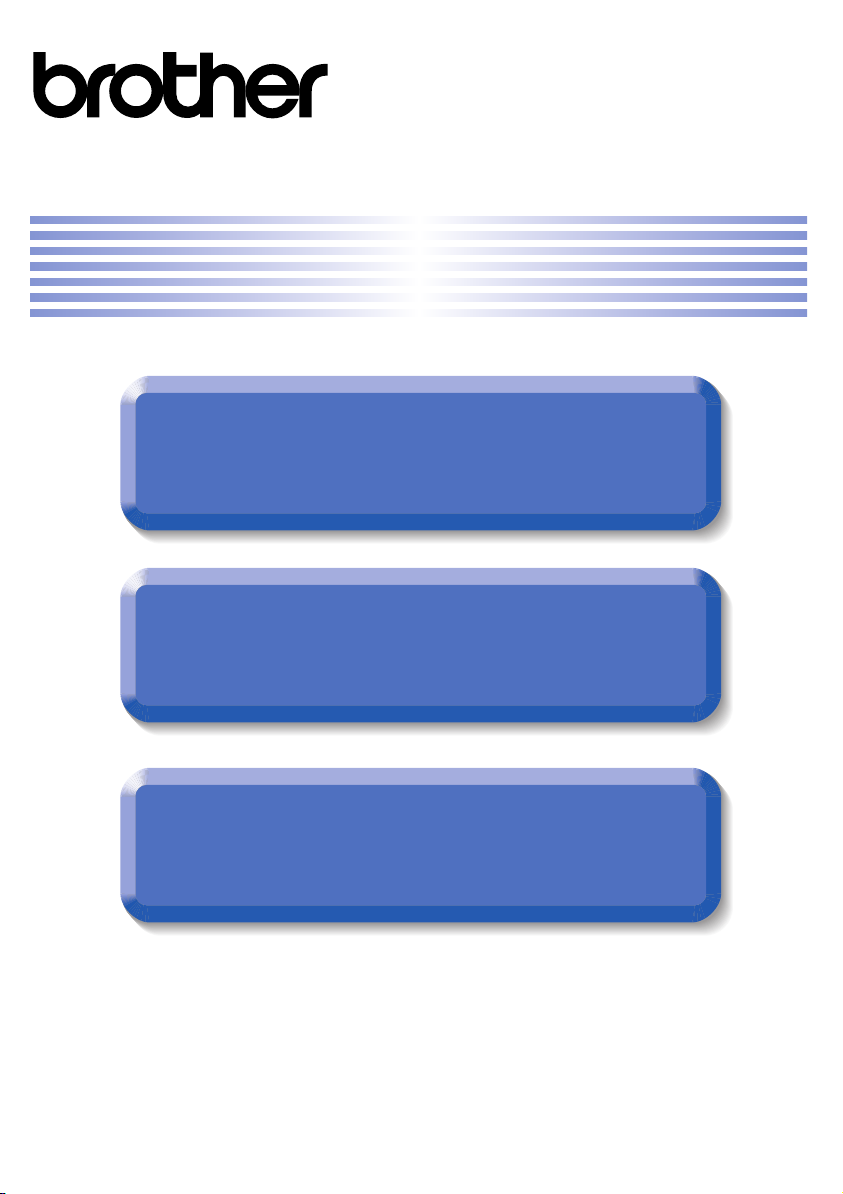
®
Guide de l
Guide de l’utilisateur
Sécurité et réglementation
Guide de l’utilisateur
Guide de l’utilisateur avancé
’utilisateur
Page 2
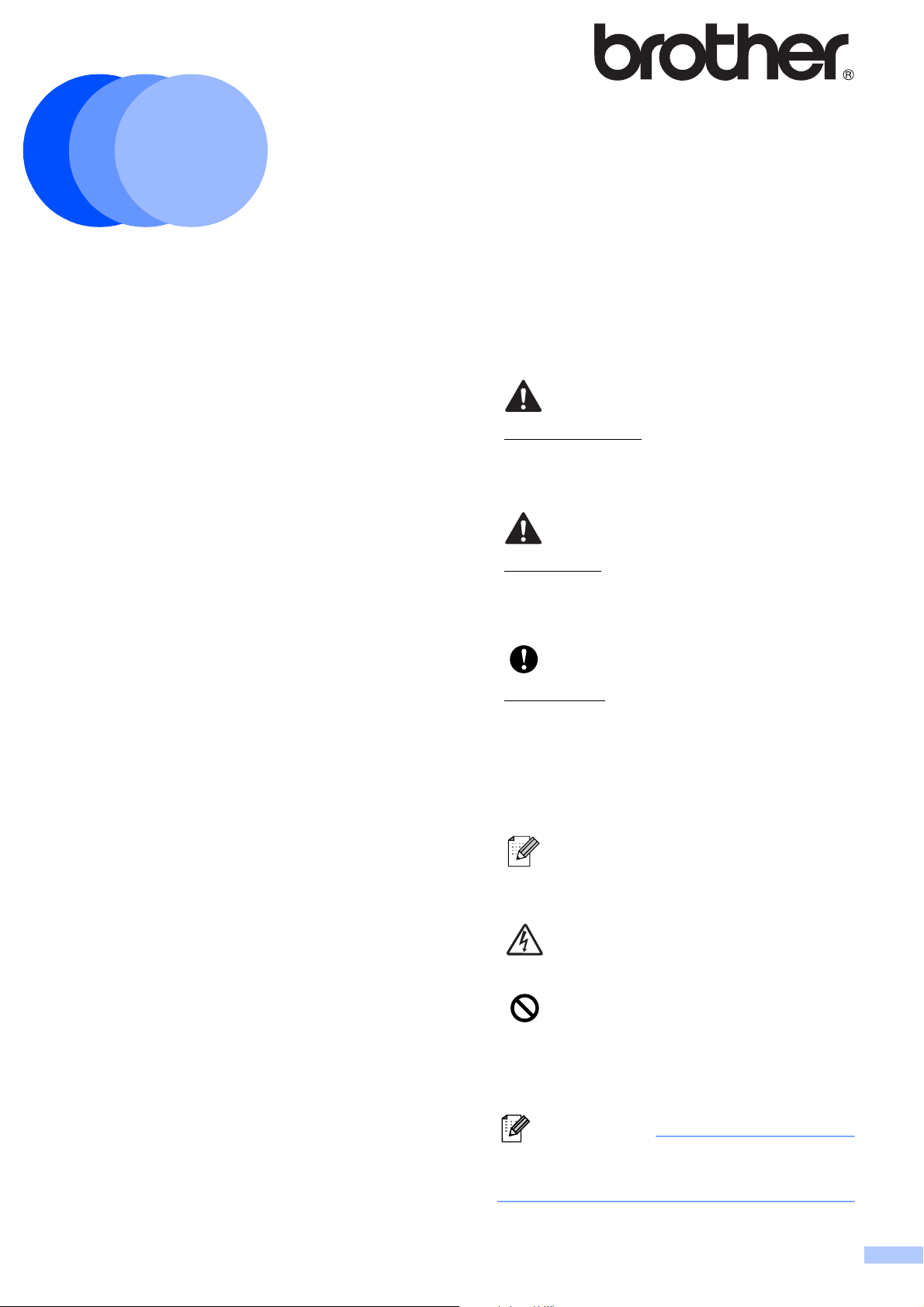
Remarque
Sécurité et réglementation
DCP-J125/J315W/J515W/J715W
MFC-J220/J265W/J410/J415W/J615W
Veuillez lire ce livret avant d'essayer d'utiliser cet appareil ou avant toute opération de
maintenance. Le non-respect de ces instructions peut augmenter le risque d'incendie,
d'électrocution, de brûlure ou de suffocation.
Symboles et
AVERTISSEMENT
conventions utilisés
AVERTISSEMENT indique une situation
dans la documentation
Les symboles et conventions suivants sont
utilisés dans l'ensemble de la documentation.
1
potentiellement dangereuse qui, si elle n'est pas
évitée, pourrait provoquer des blessures graves,
voire mortelles.
ATTENTION
1
Caractères
gras
Caractères
en italique
Courier
New
Les caractères en gras
identifient des boutons
spécifiques sur le panneau de
commande de l'appareil ou sur
l'écran de l'ordinateur.
Les caractères en italique
mettent l'accent sur un point
important ou vous renvoient à
un thème lié.
La police de caractères Courier
New est utilisée pour identifier
les messages qui apparaissent
sur l'écran LCD de l'appareil.
ATTENTION indique une situation
potentiellement dangereuse qui, si elle n'est
pas évitée, pourrait provoquer des blessures
légères à modérées.
IMPORTANT
IMPORTANT indique une situation
potentiellement dangereuse pouvant
entraîner des accidents sources de
-dommages- matériels uniquement ou d'une
panne du produit.
Les remarques vous indiquent
comment réagir face à une situation
qui se présente ou vous donnent des
conseils sur la façon dont l'opération
en cours se déroule avec d'autres
fonctions.
Les icônes de risque électrique vous
avertissent d'un risque d'électrocution.
Les icônes de configuration
incorrecte vous signalent les
périphériques et les opérations non
compatibles avec l'appareil.
Version A
FRE/SWI-FRE/BEL-FRE
Respectez tous les avertissements et toutes
les instructions figurant sur l'appareil.
Les illustrations de ce guide sont celles du
modèle MFC-J615W.
1
Page 3
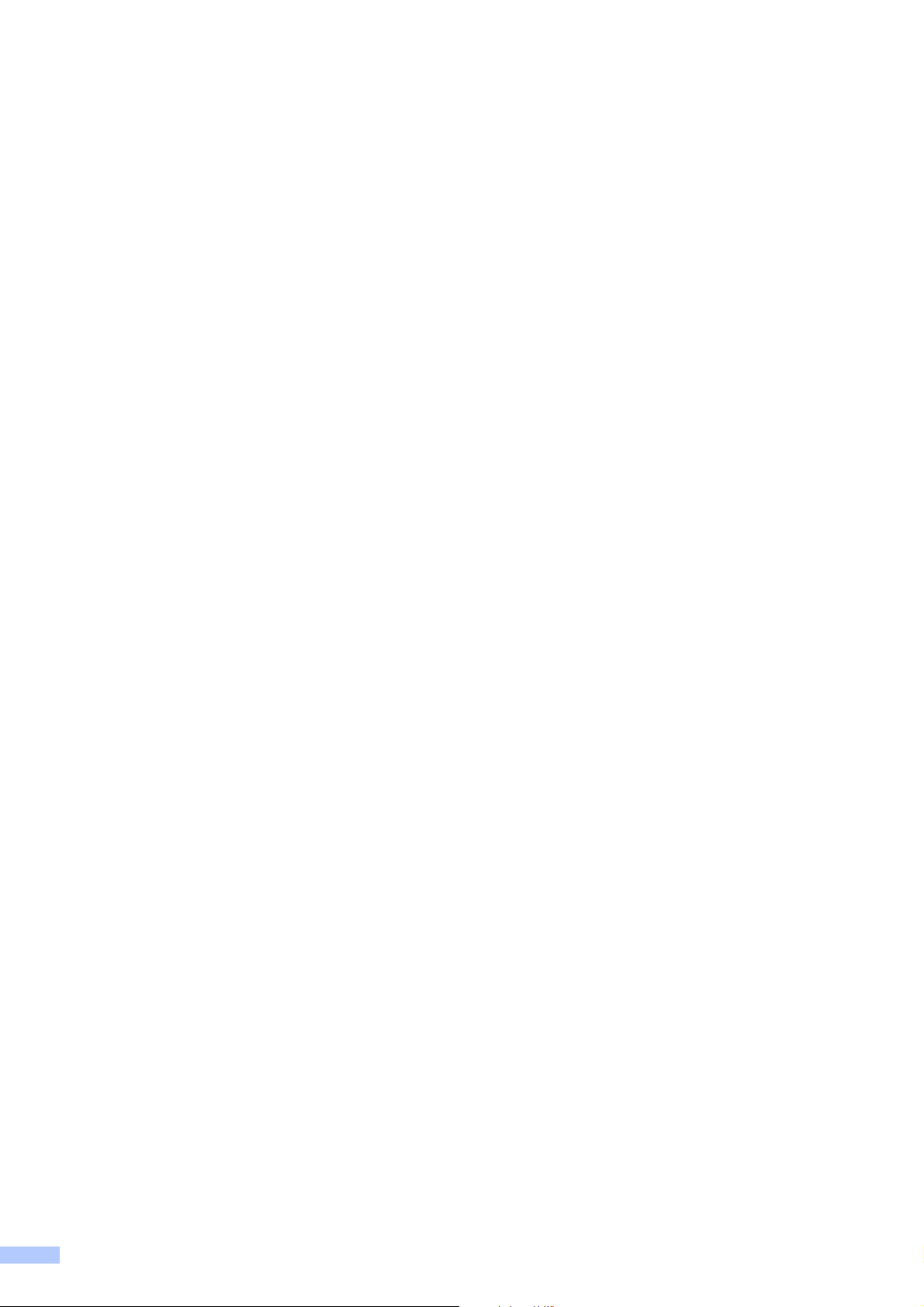
Avis de rédaction et de publication 1
Ce manuel a été rédigé et publié sous le contrôle de Brother Industries, Ltd. Il contient les
dernières descriptions et spécifications du produit.
Le contenu de ce manuel et les spécifications de ce produit peuvent être modifiés sans préavis.
Brother se réserve le droit de modifier, sans préavis, les spécifications et les informations figurant
dans le présent manuel et ne sera pas responsable des préjudices (y compris des préjudices
indirects) résultant des informations présentées ici, entre autres, sans pour autant s'y limiter, des
erreurs typographiques et d'autres erreurs concernant la publication.
2
Page 4
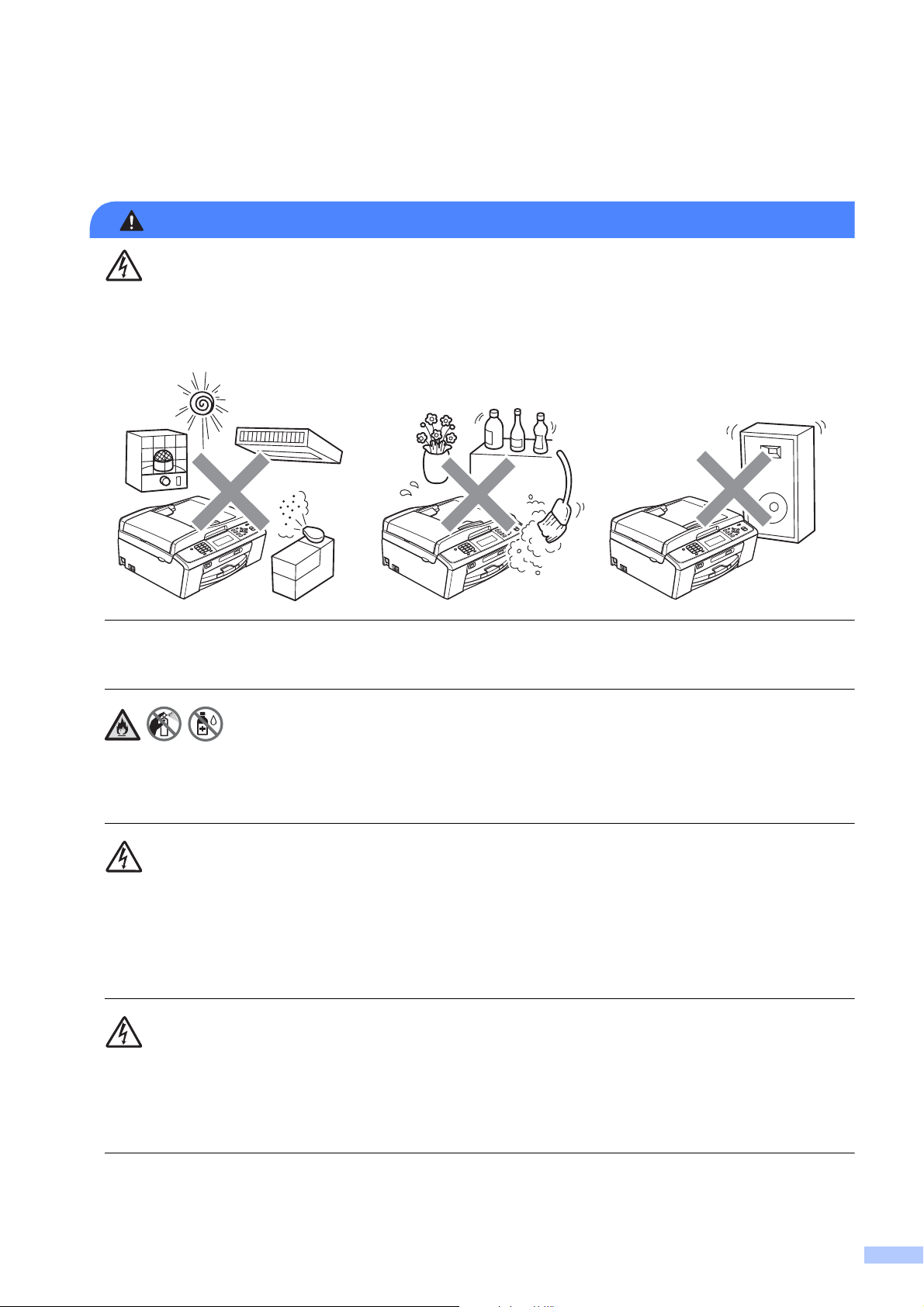
Utilisation de l'appareil en toute sécurité 1
AVERTISSEMENT
Veillez à NE PAS installer l'appareil à proximité d'appareils de chauffage, de climatiseurs, d'une
arrivée d'eau, de produits chimiques ou d'appareils contenant un aimant ou générant des
champs magnétiques.
Des sacs en plastique sont utilisés pour l'emballage de l'appareil. Pour éviter tout risque de
suffocation, éloignez ces sacs des bébés et enfants.
N'utilisez PAS de substances inflammables, ni aucun type de produit en aérosol ou de
solvant/liquide organique contenant de l'alcool ou de l'ammoniaque pour nettoyer l'intérieur ou
l'extérieur de l'appareil. Reportez-vous Guide de l'utilisateur de base.
N'introduisez aucun objet, quel qu'il soit, dans les fentes du châssis au risque d'entrer en contact
avec des points sous tension ou de provoquer un court-circuit et de causer ainsi un incendie ou
une électrocution. Si des objets métalliques, de l'eau ou d'autres liquides pénètrent à l'intérieur
de l'appareil, débranchez-le immédiatement de la prise murale. Contactez votre revendeur
Brother ou le service clientèle Brother.
Ne touchez jamais les câbles de téléphone ni les bornes qui ne sont pas isolées si la ligne n'a
pas été débranchée de la prise murale. N'installez jamais de câbles téléphoniques pendant un
orage. N'installez jamais une prise murale de téléphone dans un endroit humide.
(MFC uniquement)
Cet appareil doit être branché à une source d'alimentation secteur reliée à la terre dans la plage
indiquée sur l'étiquette de puissance nominale.
3
Page 5
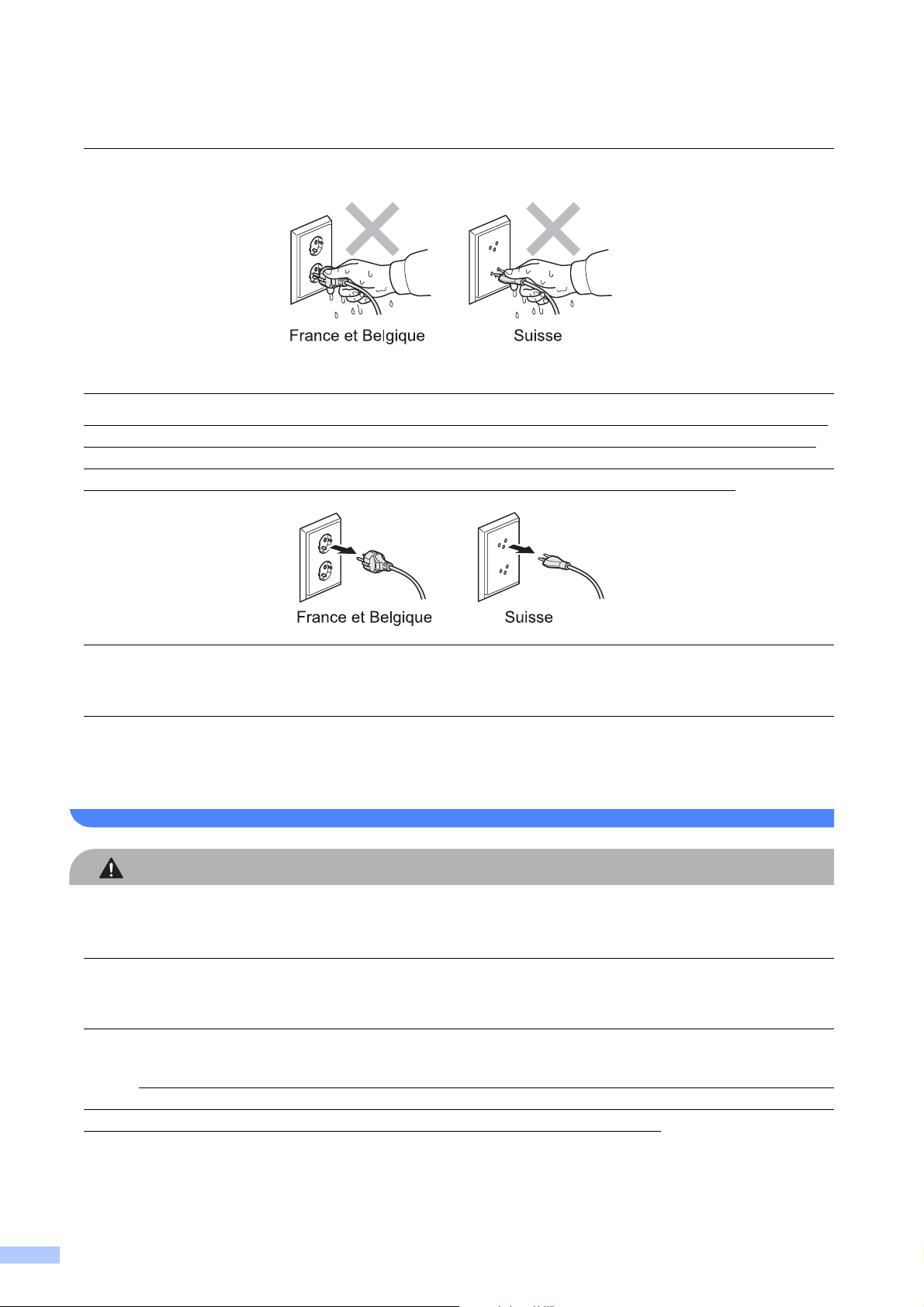
ATTENTION
NE manipulez PAS la prise avec les mains mouillées. Vous pourriez vous électrocuter.
Vérifiez toujours que la fiche est insérée complètement.
Cet appareil est équipé d'une fiche de mise à la terre à 3 fils. Cette fiche ne peut être insérée
que dans une prise secteur reliée à la terre. Il s'agit là d'un dispositif de sécurité. Si vous ne
pouvez pas insérer la fiche dans la prise de courant, elle est probablement hors d'usage et doit
être remplacée par un électricien. L'appareil DOIT être absolument relié à la terre.
NE le connectez PAS à une source d'alimentation CC ni à un inverseur. En cas de doute,
contactez un électricien qualifié.
NE tentez PAS de réparer vous-même cet appareil car le fait d'ouvrir ou de retirer les capots
peut vous exposer à des tensions dangereuses et autres risques et annuler votre garantie.
Contactez votre revendeur Brother ou le service clientèle Brother.
Placez l'appareil sur une surface plane et stable, à l'abri des vibrations et des chocs, telle qu'un
bureau.
Placez l'appareil à proximité d'une prise de téléphone et d'une prise de courant standard reliée
à la terre.
Choisissez un endroit sec, bien ventilé où la température ambiante est comprise entre 10 °C et
35 °C. Des fentes et des ouvertures situées à l'arrière ou au bas du boîtier permettent l'aération
de l'appareil. Pour garantir un fonctionnement fiable de l'appareil et le protéger des risques de
surchauffe, ces ouvertures ne doivent pas être obstruées ni recouvertes.
4
Page 6
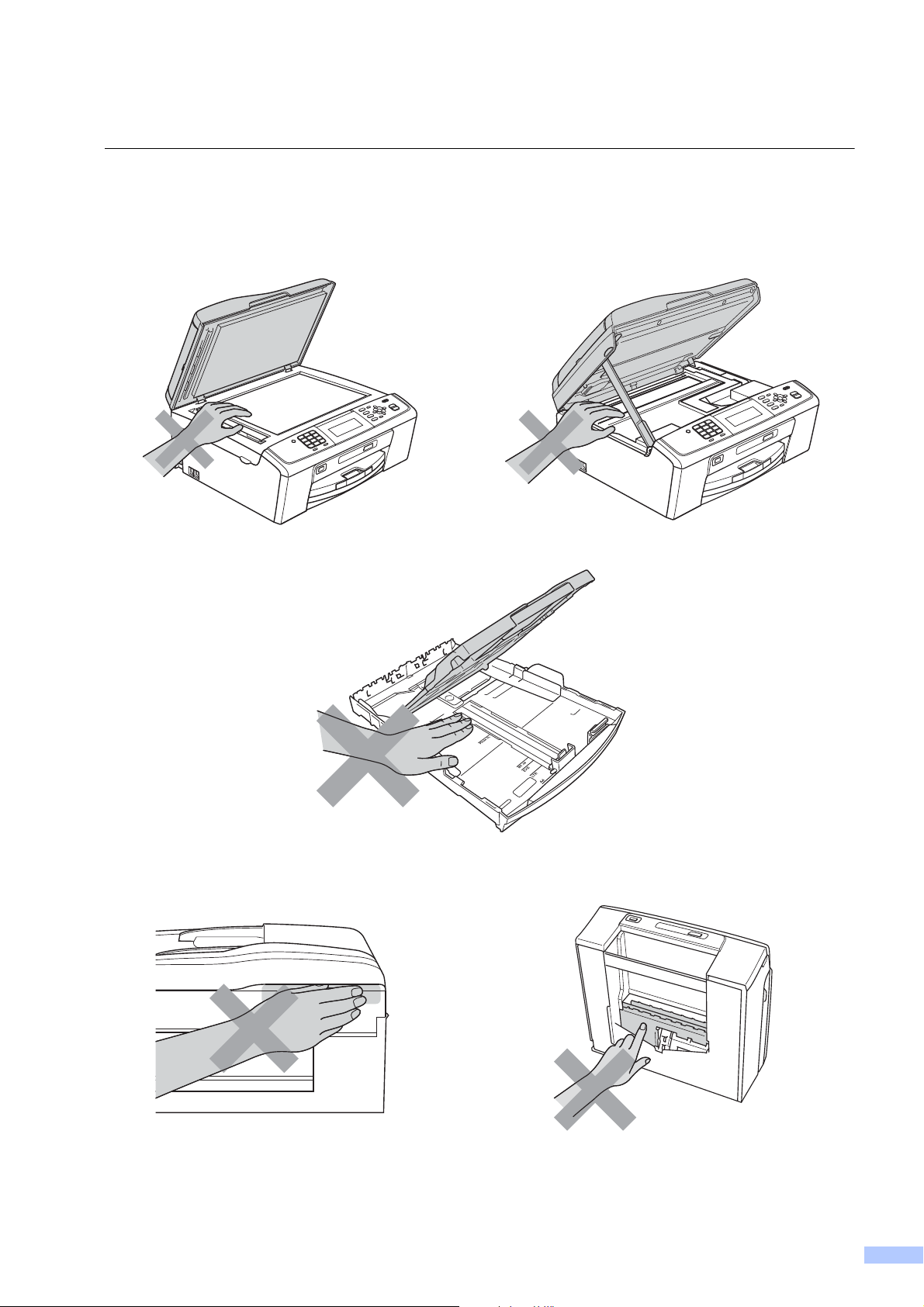
Vous pouvez vous blesser à certains endroits de l'appareil si vous forcez trop pour refermer les
capots (parties ombrées). Faites attention lorsque vous placez les mains aux endroits indiqués
sur les illustrations.
5
Page 7
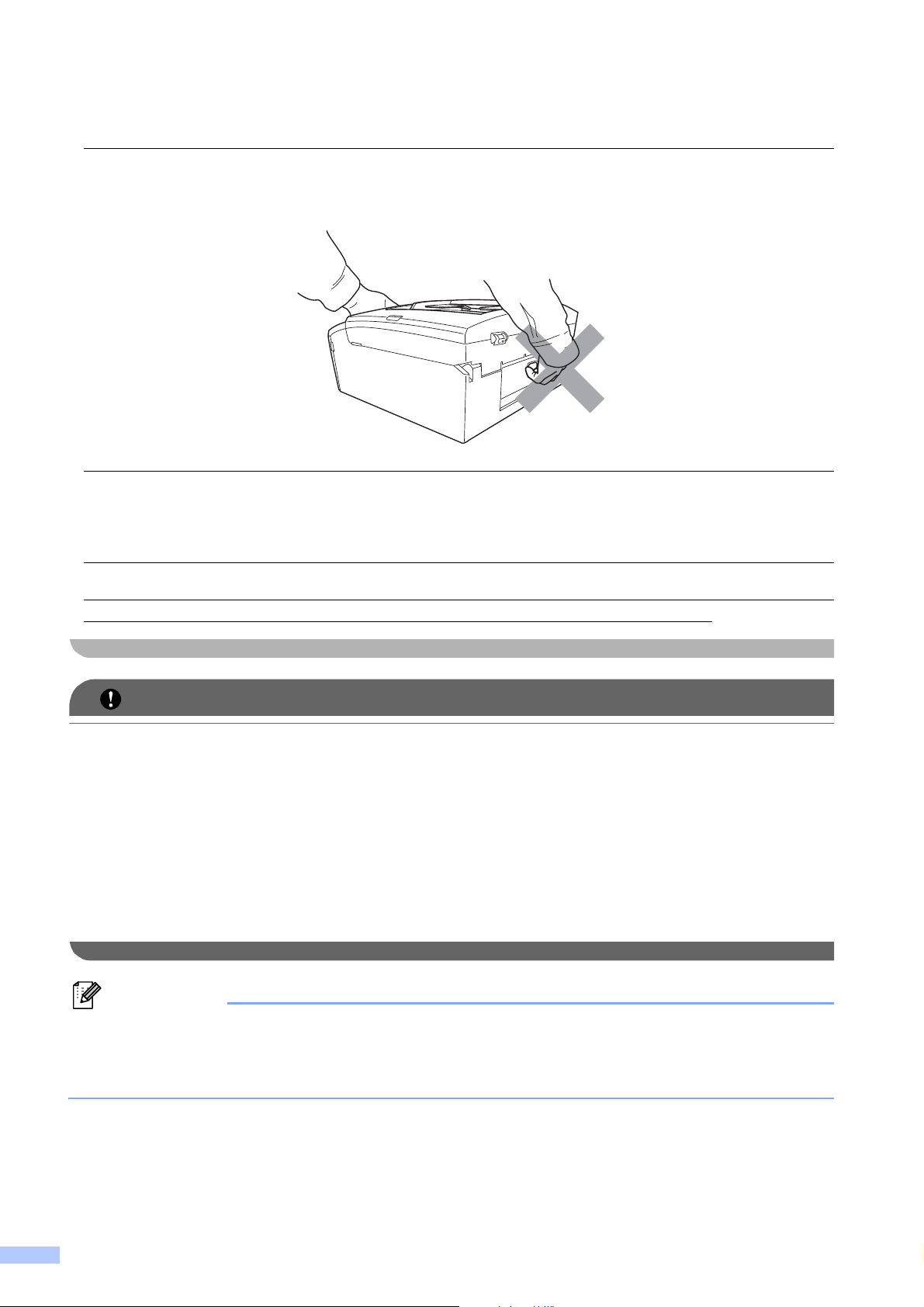
IMPORTANT
Remarque
NE portez PAS l'appareil en le maintenant par le capot du scanner ou par le couvercle
d'élimination du bourrage.
Si l'appareil surchauffe, produit de la fumée ou génère une odeur suspecte, ou si vous
renversez un liquide sur lui, débranchez-le immédiatement de la prise de courant. Contactez
votre revendeur Brother ou le service clientèle Brother.
Si vous avez fait tomber l'appareil ou si son boîtier est endommagé, débranchez-le de la prise
de courant et contactez votre revendeur Brother ou le service clientèle Brother.
• NE placez PAS d'objets au-dessus de l'appareil.
• Si l'appareil ne fonctionne pas normalement lorsque vous suivez les instructions, réglez
uniquement les commandes décrites dans les instructions d'utilisation. Un mauvais réglage
d'autres commandes peut endommager l'appareil et nécessite généralement un travail de
réparation conséquent par un technicien qualifié pour que l'appareil puisse de nouveau
fonctionner normalement.
• L'utilisation de commandes, de réglages ou de procédures autres que ceux spécifiés dans la
documentation fournie avec l'appareil risque d'entraîner une exposition à des rayons
dangereux.
• NE placez RIEN devant l'appareil qui puisse bloquer la sortie des fax reçus. NE placez RIEN
sur le chemin de sortie des fax reçus. (MFC uniquement)
• Attendez que les pages soient sorties de l'appareil avant de les prendre.
6
Page 8
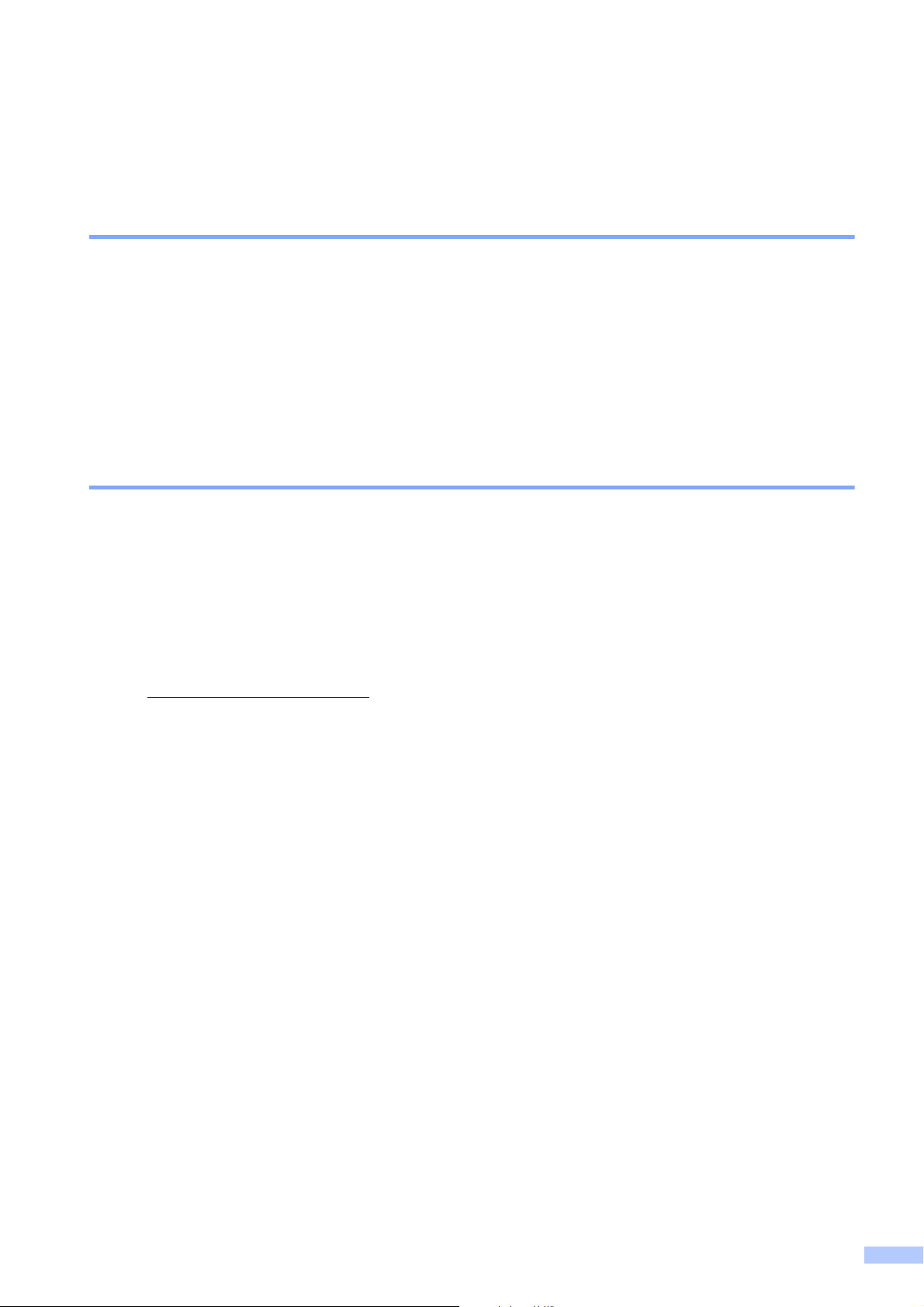
Garantie du produit et responsabilité 1
Informations d'approbation (MFC uniquement) 1
CET ÉQUIPEMENT A ÉTÉ CONÇU POUR FONCTIONNER AVEC UNE LIGNE RTPC
ANALOGIQUE À DEUX FILS ÉQUIPÉE DU CONNECTEUR ADÉQUAT.
Brother signale qu'il est possible que ce produit ne fonctionne pas correctement dans un pays
autre que celui où il a été acheté et n'offre aucune garantie dans l'éventualité où ce produit serait
utilisé sur des lignes de communication publiques d'un autre pays.
Déclaration de conformité (Europe uniquement) (DCP-J315W, DCP-J515W, DCP-J715W, MFC-J220, MFC-J265W, MFC-J410, MFC-J415W et MFC-J615W uniquement) 1
Nous soussignés, Brother Industries, Ltd.
15-1, Naeshiro-cho, Mizuho-ku, Nagoya 467-8561 Japon
déclarons que ce produit est conforme aux principales exigences des directives 1999/5/CE et
2005/32/CE.
Vous pouvez consulter la Déclaration de conformité (en anglais) sur notre site Web.
Visitez http://solutions.brother.com/
-> choisissez la région (par ex. l'Europe)
-> sélectionnez le pays
-> choisissez le modèle
-> cliquez sur « Manuels »
-> choisissez Déclaration de conformité (sélectionnez la langue le cas échéant)
7
Page 9
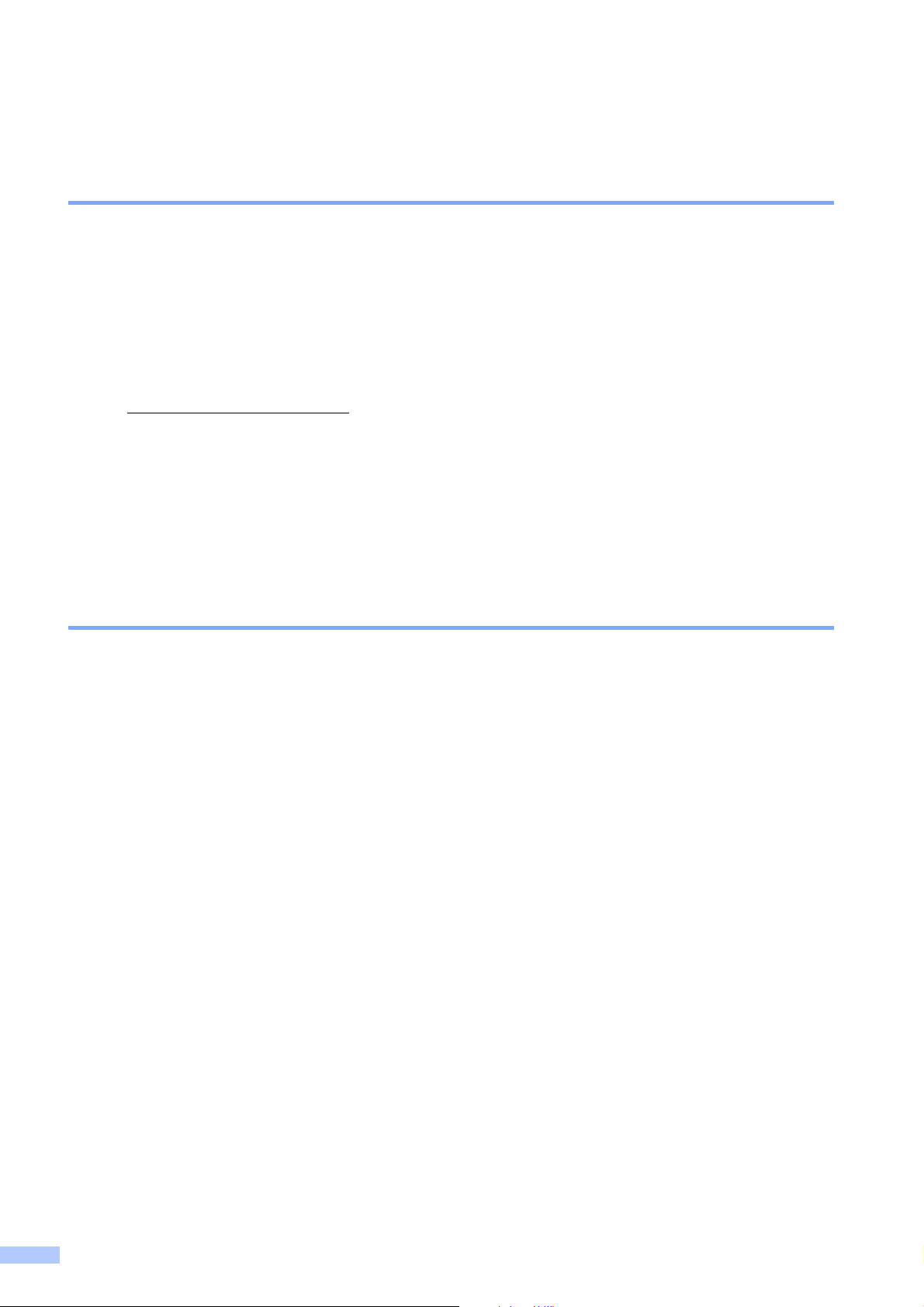
Déclaration de conformité (Europe uniquement) (DCP-J125 uniquement) 1
Nous soussignés, Brother Industries, Ltd.
15-1, Naeshiro-cho, Mizuho-ku, Nagoya 467-8561 Japon
déclarons que ce produit est conforme aux principales exigences des directives 2004/108/CE,
2006/95/CE et 2005/32/CE.
Vous pouvez consulter la Déclaration de conformité (en anglais) sur notre site Web.
Visitez http://solutions.brother.com/
-> choisissez la région (par ex. l'Europe)
-> sélectionnez le pays
-> choisissez le modèle
-> cliquez sur « Manuels »
-> choisissez Déclaration de conformité (sélectionnez la langue le cas échéant)
Interférence radio 1
Ce produit est conforme à la norme EN55022 (CISPR Publication 22)/Classe B. Lorsque vous
raccordez l'appareil à un ordinateur, veillez à utiliser un câble USB dont la longueur ne dépasse
pas 2 mètres.
8
Page 10
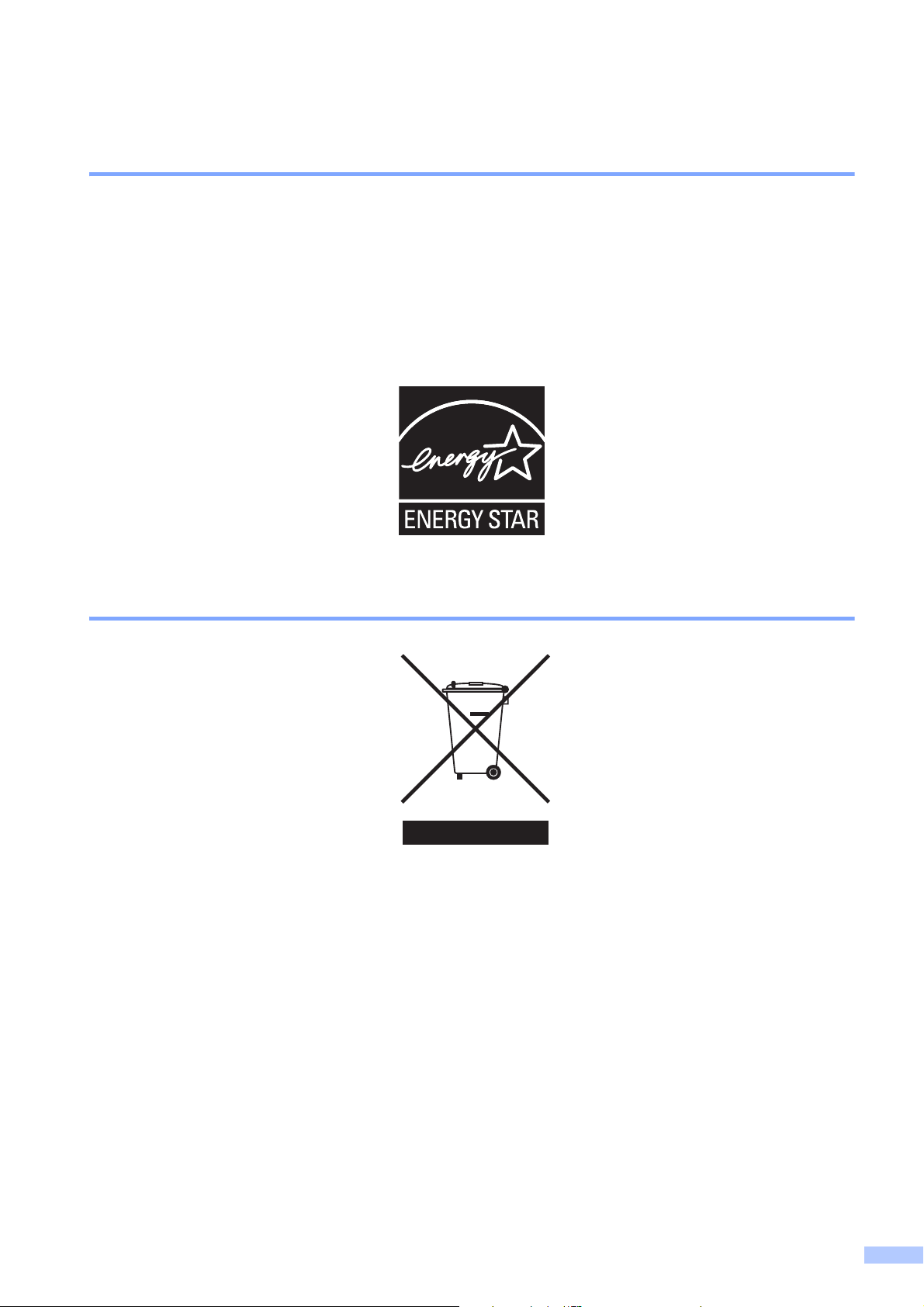
Déclaration internationale de conformité ENERGY STAR
®
Le programme international ENERGY STAR® a pour but de promouvoir le développement et la
diffusion d'un équipement de bureau écoénergétique.
En tant que partenaire ENERGY STAR®, Brother Industries, Ltd. a déterminé que ce produit
®
répond aux spécifications ENERGY STAR
en matière d'économie d'énergie.
1
Directive 2002/96/CE de l'UE et norme EN50419 1
Union Européenne
seulement
Cet équipement porte le symbole de recyclage représenté ci-dessus. Cela signifie qu'en fin de vie,
cet équipement ne doit pas être mélangé à vos ordures ménagères non triées, mais doit être
éliminé dans un point de collecte approprié. Votre geste préservera l'environnement. (Union
Européenne seulement)
9
Page 11
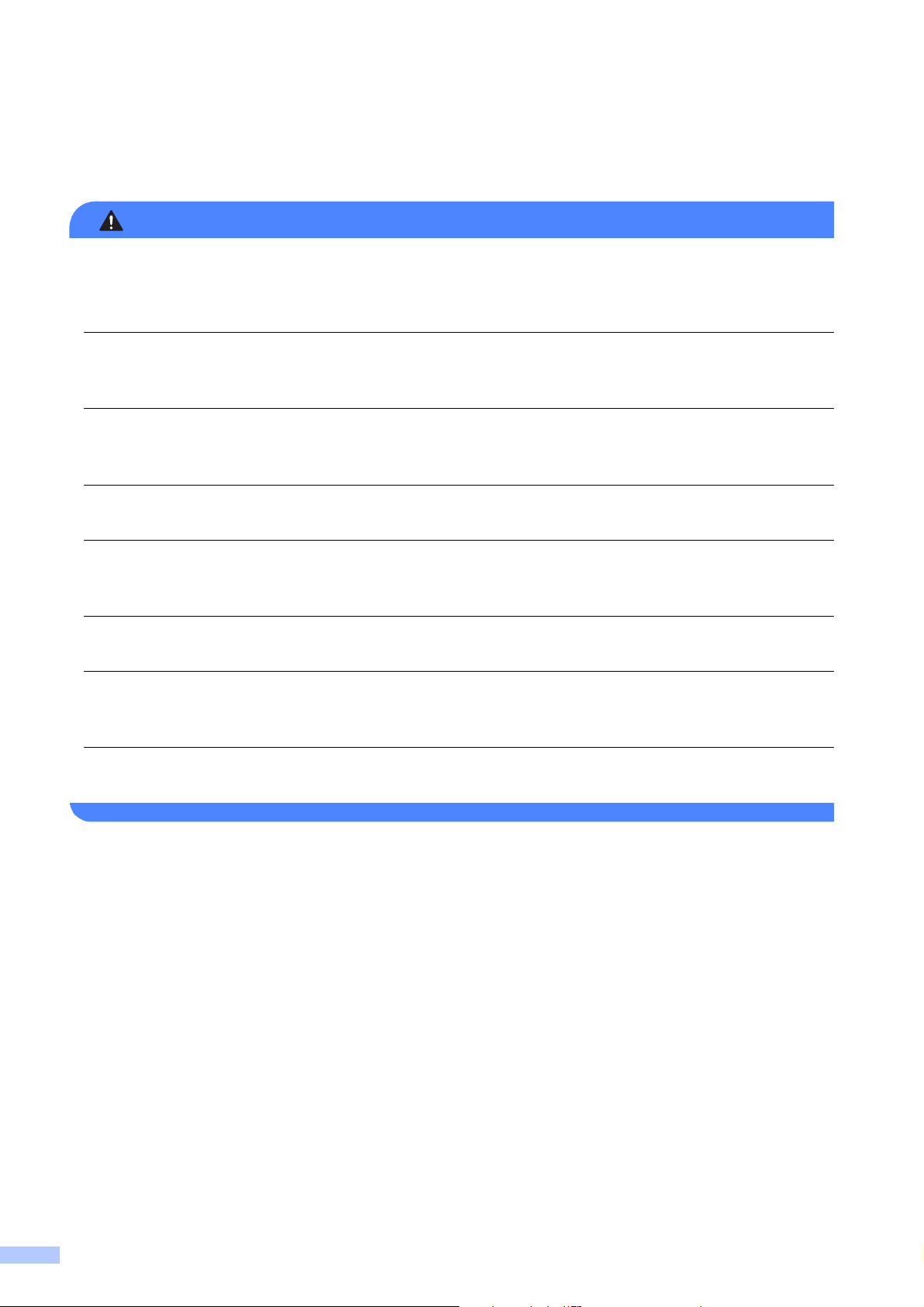
Avis d'application de la réglementation 1
AVERTISSEMENT
N'utilisez PAS cet appareil à proximité d'une arrivée d'eau, comme par exemple près d'une
baignoire, d'un lavabo, d'un évier ou d'une machine à laver, dans un sous-sol humide ou près
d'une piscine.
Évitez d'utiliser cet appareil pendant un orage. Un choc électrique dû aux éclairs pourrait
éventuellement se produire.
N'utilisez PAS cet appareil pour signaler une fuite de gaz si ce dernier se trouve à proximité de
la fuite de gaz. (MFC uniquement)
N'utilisez que le cordon d'alimentation fourni avec cet appareil.
Veillez à NE PAS utiliser l'appareil si le cordon d'alimentation est effiloché ou abîmé afin de ne
pas provoquer d'incendie.
Veillez à ne RIEN placer sur le cordon d'alimentation.
NE placez PAS ce produit dans un endroit où l'on risque de marcher/trébucher sur le cordon
d'alimentation.
NE tirez PAS le cordon d'alimentation secteur par le milieu. Vous pourriez vous électrocuter.
10
Page 12
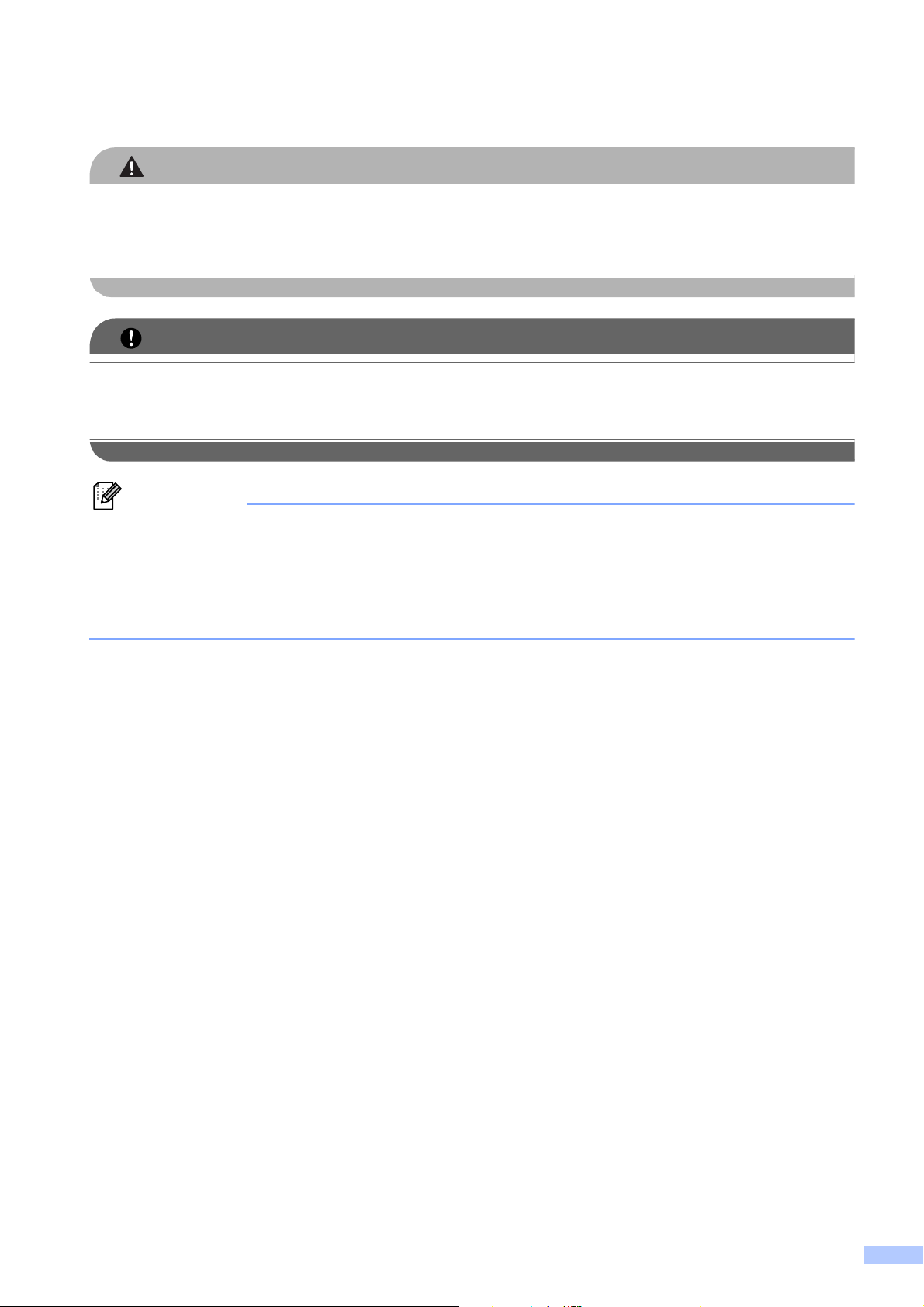
ATTENTION
IMPORTANT
Remarque
Ce produit doit être installé près d'une prise de courant facilement accessible. En cas d'urgence,
débranchez le cordon d'alimentation de la prise de courant afin de mettre l'appareil
complètement hors tension. (IEC)
Connexion au réseau local (MFC-J615W et DCP-J715W uniquement)
Ne raccordez PAS cet appareil à une connexion au réseau local exposée à des surtensions.
(IEC)
Brother ne peut être tenu pour responsable de toute perte ou tout préjudice consécutif à votre
utilisation des informations contenues dans ce document (notamment, sans pour autant s'y
limiter, les préjudices directs, indirects ou particuliers). Le contenu de ce document ne doit en
aucun cas affecter la garantie existante ni être interprété comme pouvant octroyer une
prolongation de garantie.
11
Page 13
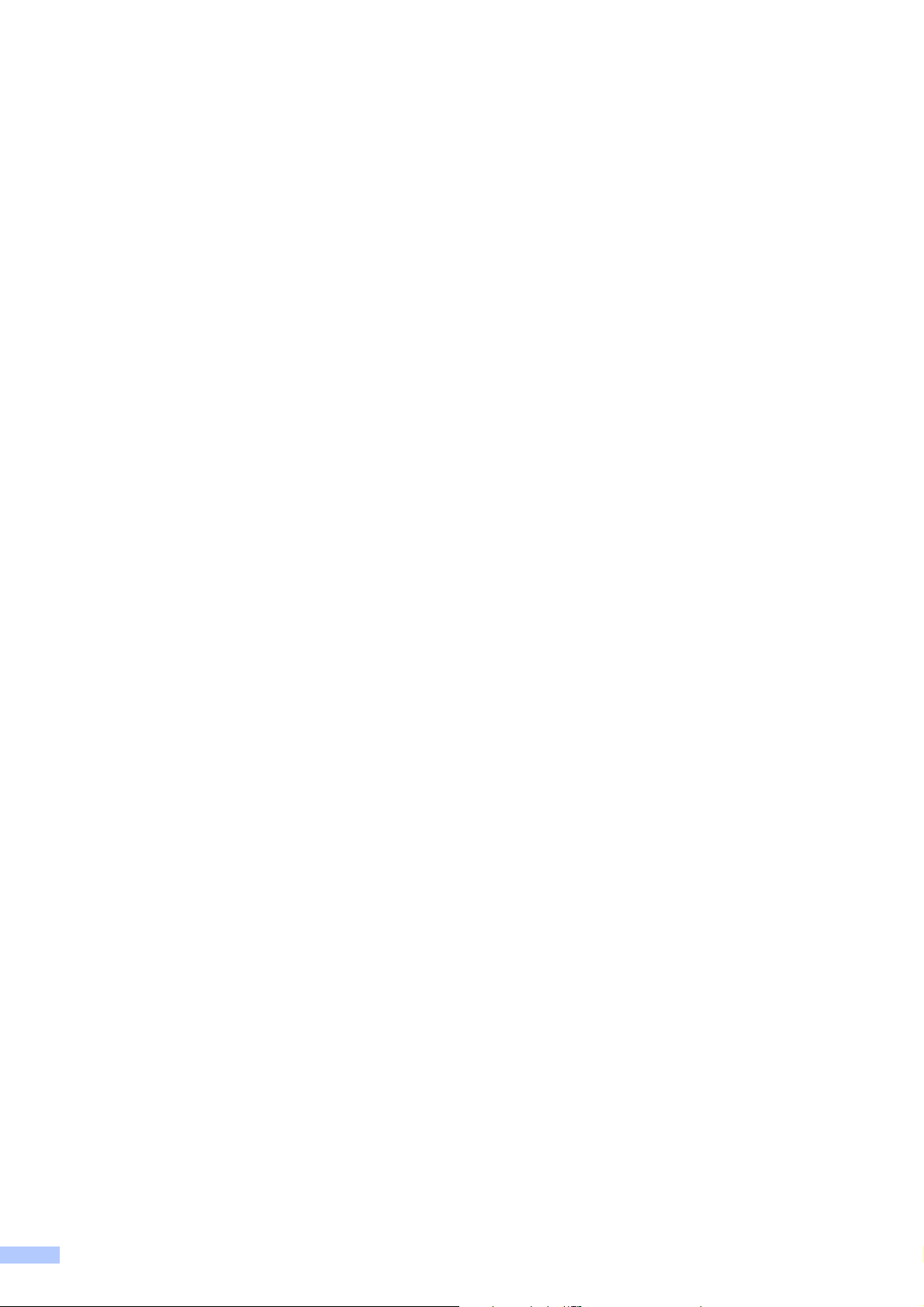
Marques commerciales 1
Le logo Brother est une marque déposée de Brother Industries, Ltd.
Brother est une marque déposée de Brother Industries, Ltd.
Multi-Function Link est une marque déposée de Brother International Corporation.
Windows Vista est une marque déposée ou une marque commerciale de Microsoft Corporation
aux États-Unis et/ou dans d'autres pays.
Microsoft, Windows, Windows Server et Internet Explorer sont des marques déposées de
Microsoft Corporation aux États-Unis et/ou dans d'autres pays.
Apple et Macintosh sont des marques commerciales d'Apple Inc., déposées aux États-Unis et
dans d'autres pays.
Adobe, Flash, Illustrator, PageMaker et Photoshop sont des marques déposées ou des marques
commerciales d'Adobe Systems Incorporated aux États-Unis et/ou dans d'autres pays.
Nuance, le logo Nuance, PaperPort et ScanSoft sont des marques commerciales ou des marques
déposées de Nuance Communications, Inc. ou de ses filiales aux États-Unis et/ou dans d'autres
pays.
PowerPC est une marque commerciale d'International Business Machines Corporation.
Memory Stick, Memory Stick PRO, Memory Stick PRO Duo, Memory Stick Duo, MagicGate
Memory Stick, Memory Stick Micro et M2 sont des marques commerciales de Sony Corporation.
AOSS est une marque commerciale de Buffalo Inc.
Wi-Fi, WPA, WPA2, Wi-Fi Protected Access et Wi-Fi Protected Setup sont des marques
déposées ou des marques commerciales de Wi-Fi Alliance aux États-Unis et/ou dans d'autres
pays.
Intel et Pentium sont des marques commerciales d'Intel Corporation aux États-Unis et dans
d'autres pays.
AMD est une marque commerciale d'Advanced Micro Devices, Inc.
FaceFilter Studio est une marque commerciale de Reallusion, Inc.
BRAdmin Professional est une marque commerciale de Brother Industries, Ltd.
UNIX est une marque déposée de The Open Group.
Linux est une marque déposée de Linus Torvalds aux États-Unis et dans d'autres pays.
CorelDraw, Corel Paint Shop Pro et Corel WordPerfect sont des marques commerciales ou
déposées de Corel Corporation et/ou de ses filiales au Canada, aux États-Unis et dans d'autres
pays.
Chaque société dont le titre du logiciel est mentionné dans ce manuel dispose d'un contrat de
licence du logiciel spécifique pour ses programmes propriétaires.
Les noms de commerce et les noms de produit de sociétés apparaissant sur les produits
Brother, la documentation associée et n'importe quelle autre publication sont tous des
marques de commerce ou des marques déposées de leurs sociétés respectives.
12
Page 14
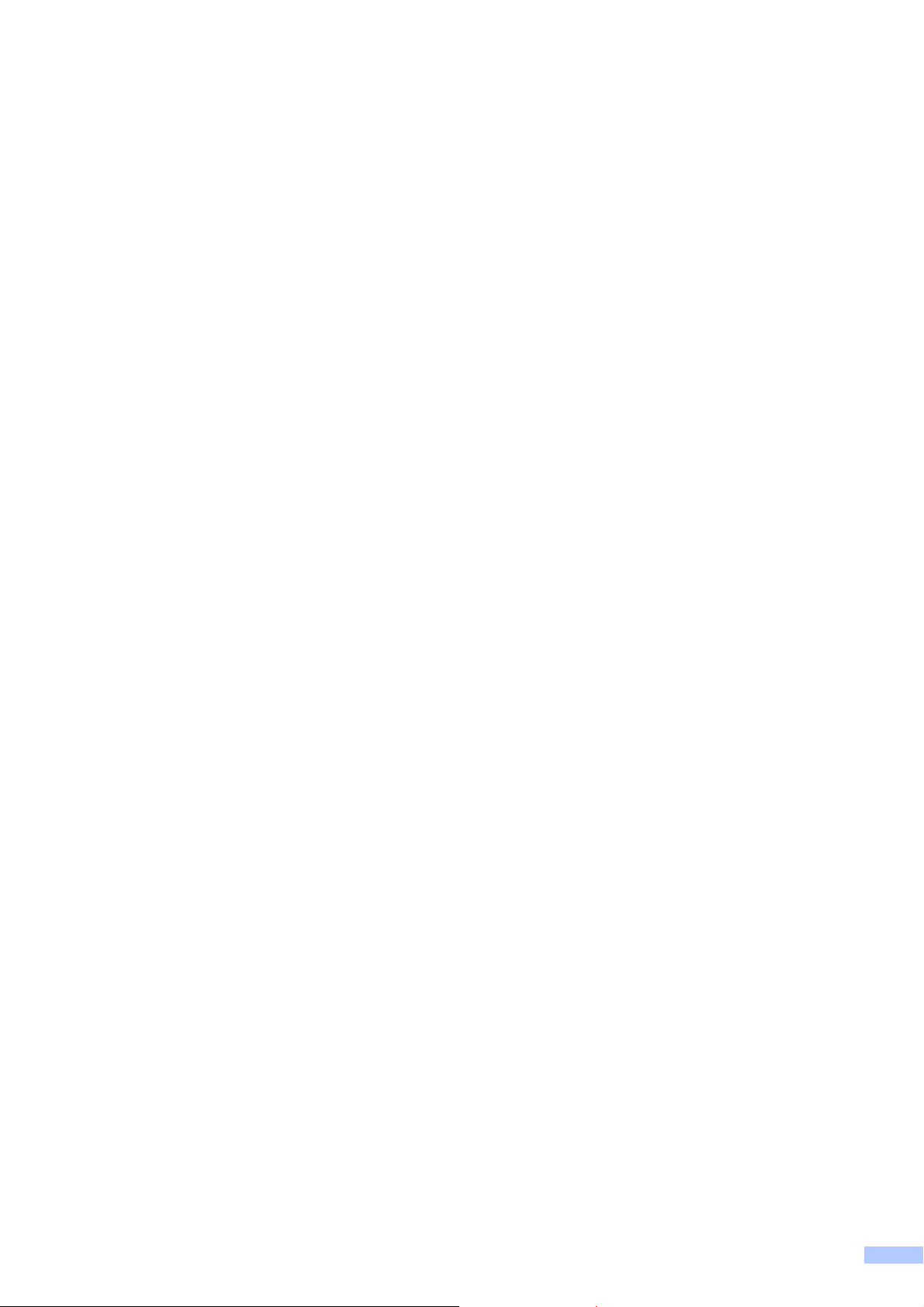
Remarques sur la licence Open Source 1
Ce produit inclut un logiciel Open Source.
Reportez-vous aux remarques sur la licence Open Source et les informations de Copyright sur le
CD-ROM « X:\\License.txt » (où X correspond à la lettre du lecteur) fourni.
Reproduction illicite 1
Il est illégal de faire des reproductions de certains articles ou documents si l'intention est de
caractère frauduleux. En cas d'incertitude quant à certains articles ou documents, nous vous
suggérons de consulter les autorités juridiques compétentes.
Voici une liste non limitative de documents qu'il est interdit de reproduire d'un point de vue légal :
Devises
Obligations et autres certificats d'endettement
Certificats de dépôt
Documents militaires et des forces armées
Passeports
Timbres-poste (oblitérés ou non oblitérés)
Documents d'immigration
Documents d'aide sociale
Chèques ou traites tirés par des organismes gouvernementaux
Documents d'identification, badges ou insignes
Les œuvres protégées par le droit d'auteur ne peuvent pas être reproduites, sauf pour une
« utilisation raisonnable » de parties de ces œuvres. Des copies multiples représentent un usage
abusif.
Les œuvres d'art doivent être considérées comme l'équivalent des œuvres protégées par le droit
d'auteur.
Au niveau national, certaines réglementations interdisent la reproduction des permis et des
certificats d'immatriculation des véhicules motorisés.
13
Page 15
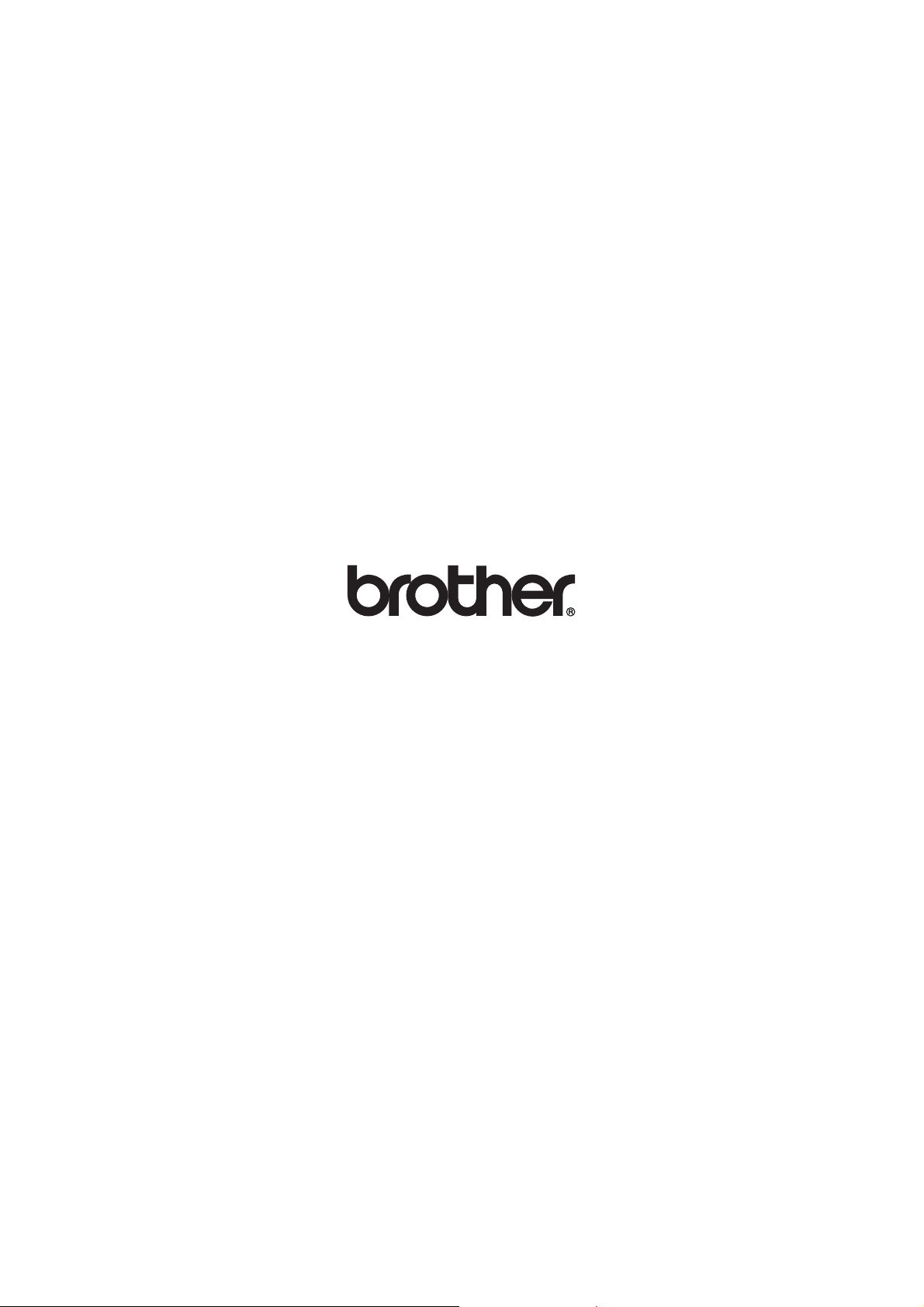
Page 16
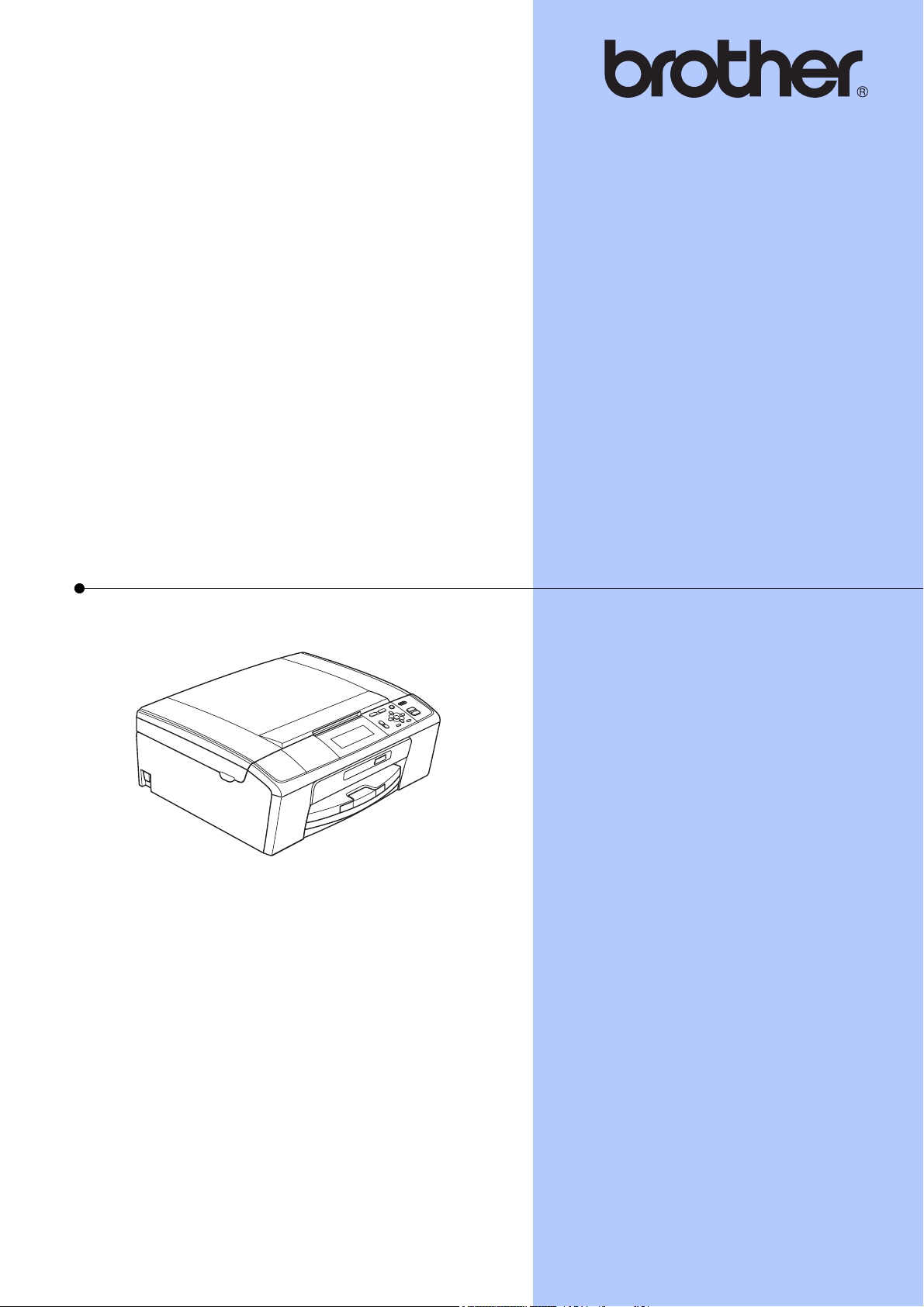
GUIDE DE L’UTILISATEUR
DCP-J515W
DCP-J715W
Version 0
FRE/SWI-FRE/BEL-FRE
Page 17
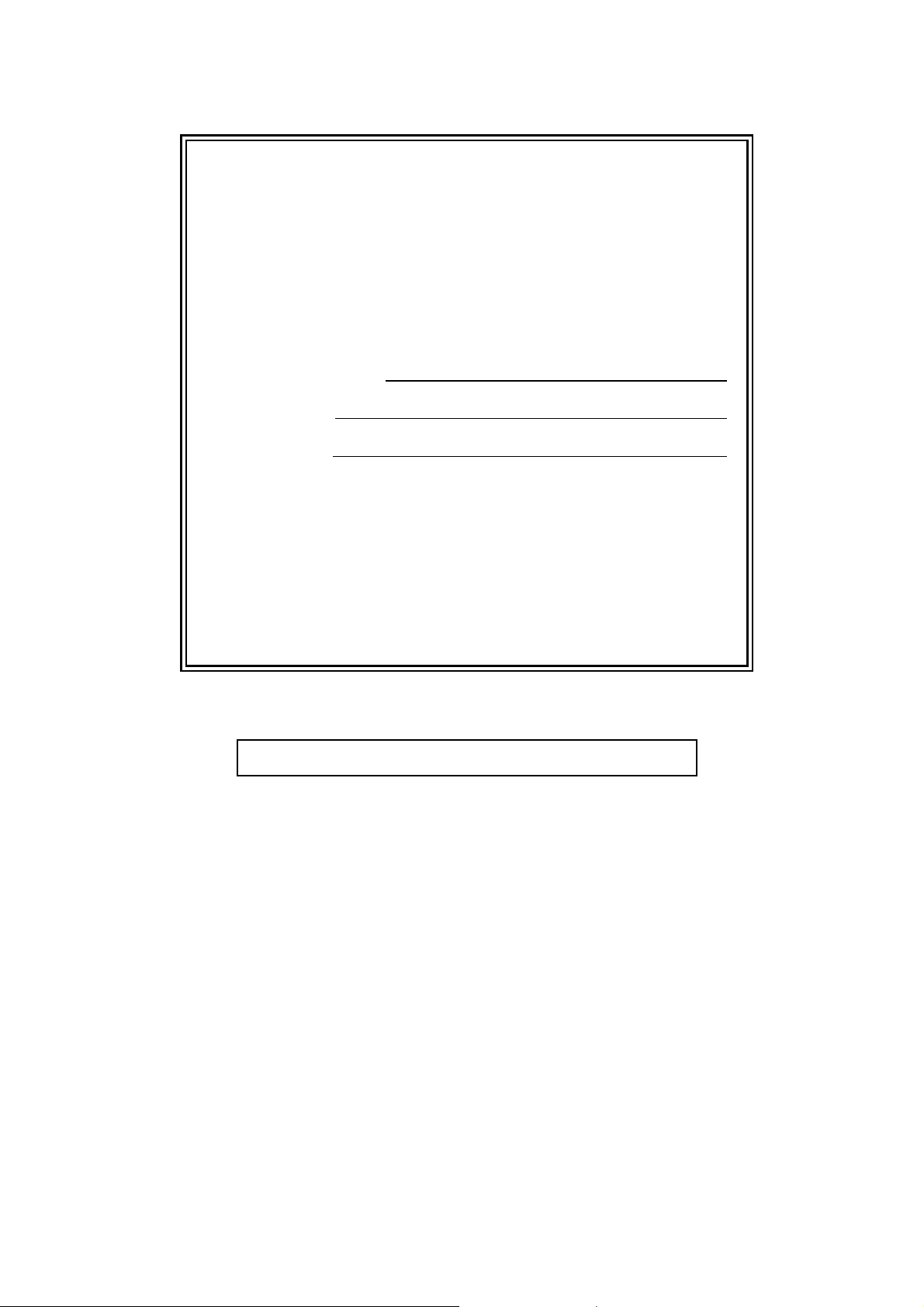
Si vous devez appeler le service à la
clientèle
Remplissez les informations suivantes à des fins de
référence ultérieure :
Numéro de modèle : DCP-J515W, DCP-J715W
(entourez votre numéro de modèle)
1
Numéro de série :
Date d'achat :
Lieu d'achat :
1
Le numéro de série se trouve à l'arrière de l'appareil.
Gardez ce Guide de l'utilisateur avec votre ticket
d'achat comme preuve de la date d'achat de votre
appareil en cas de vol, d'incendie ou de service de
garantie.
Enregistrez votre produit en ligne à l'adresse
http://www.brother.com/registration/
En enregistrant votre produit auprès de Brother, vous serez enregistré
comme le premier propriétaire du produit. Votre enregistrement auprès
de Brother :
pourra servir de confirmation de la date d'achat de votre produit en
cas de perte du ticket d'achat ; et
pourra appuyer une demande de réclamation auprès de l'assurance
en cas de perte d'un produit couvert par une assurance.
© 2010 Brother Industries, Ltd.
Page 18

Guides de l'utilisateur : ou les trouver ?
Quel manuel ? Que contient-il ? Ou est-il ?
Sécurité et réglementation Veuillez lire les instructions de sécurité avant
d'installer votre appareil.
Guide d’installation rapide Veuillez lire ce guide là en premier. Suivez les
instructions pour l'installation de votre appareil,
des pilotes et du logiciel correspondant à votre
système d'exploitation et au type de connexion
que vous utilisez.
Guide de l’utilisateur Permet d'apprendre les opérations de base
pour faire une copie, numériser et utiliser
PhotoCapture Center™ et comment remplacer
les consommables. Consultez les conseils de
dépistage des pannes.
Guide de l’utilisateur avancé Permet d'apprendre les opérations plus
avancées : copie, impression de rapports et
comment effectuer les opérations d'entretien
courantes.
Guide utilisateur - Logiciel Suivez ces instructions pour l'impression, la
numérisation, la numérisation réseau,
PhotoCapture Center™ et utiliser l'utilitaire
ControlCenter de Brother.
Guide utilisateur - Réseau Ce guide offre des informations plus avancées
pour configurer les connexions Ethernet et
celles du réseau sans fil. De plus, vous y
trouverez des informations sur les utilitaires
réseau, l'impression réseau, des conseils de
dépistage des pannes et les spécifications de
réseau prises en charge.
Imprimé /
Dans l'emballage
Imprimé /
Dans l'emballage
Imprimé /
Dans l'emballage
Fichier PDF /
CD-ROM de
documentation
Fichier PDF /
CD-ROM de
documentation
Fichier PDF /
CD-ROM de
documentation
i
Page 19
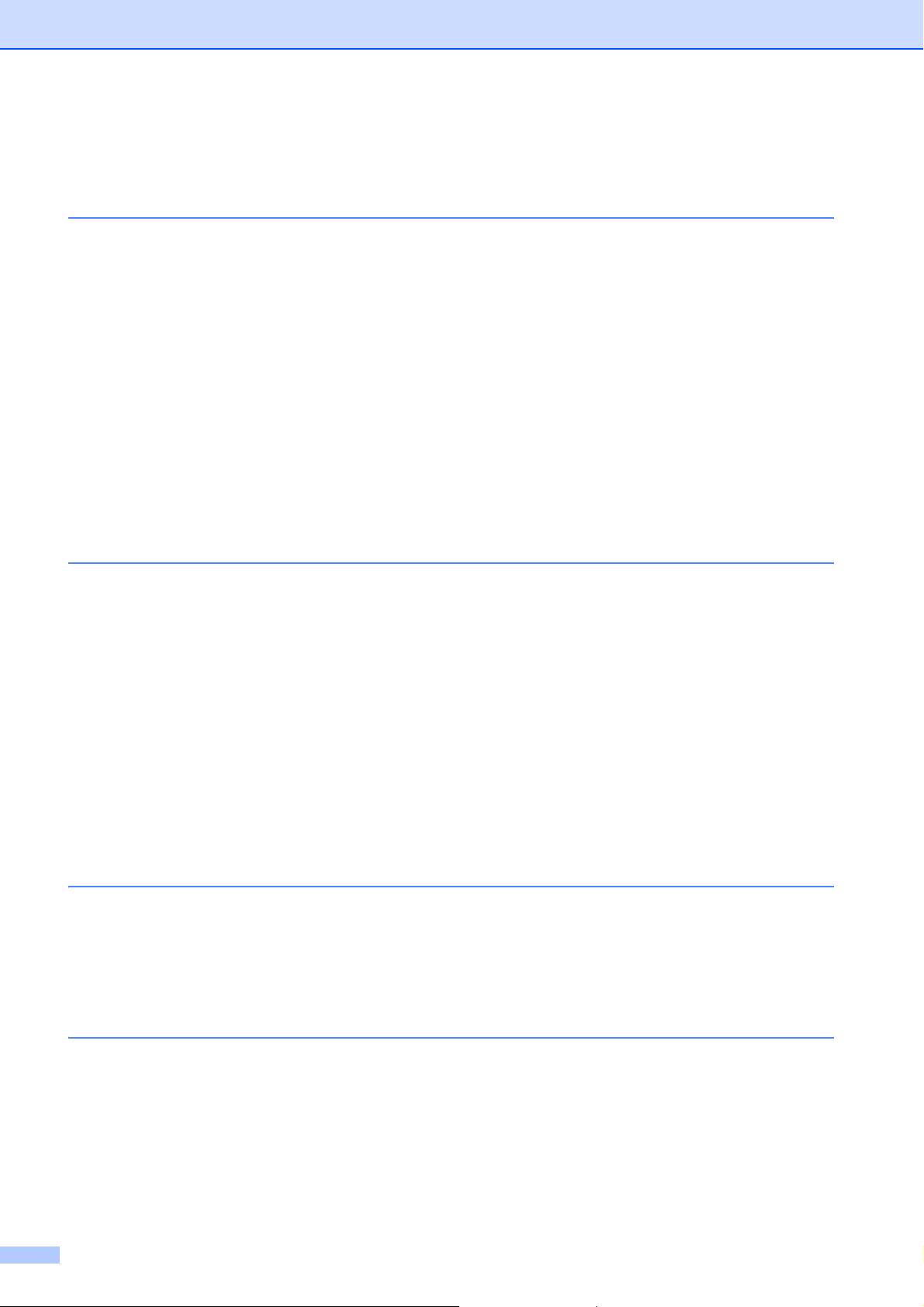
Table des matières
(GUIDE DE L'UTILISATEUR)
1 Informations générales 1
Comment utiliser la documentation .......................................................................1
Symboles et conventions utilisés dans la documentation ...............................1
Comment accéder au Guide de l'utilisateur avancé, au Guide utilisateur -
Logiciel et au Guide utilisateur - Réseau............................................................2
Comment consulter la documentation .............................................................2
Accès au Soutien Brother (Windows
Accès au Soutien Brother (Macintosh) ..................................................................4
Vue d'ensemble du panneau de commande .........................................................5
Indications de l'écran LCD...............................................................................6
Fonctions de base ...........................................................................................7
Indications de la DEL d'avertissement.............................................................7
Écran LCD .............................................................................................................8
Réglage de la luminosité du rétroéclairage .....................................................8
2 Chargement du papier 9
®
)..................................................................4
Chargement du papier et d'autres supports d'impression .....................................9
Chargement d'enveloppes et de cartes postales...........................................11
Chargement de papier photo.........................................................................13
Pour enlever les imprimés de petit format de l'appareil.................................15
Zone imprimable............................................................................................16
Réglages du papier..............................................................................................17
Type de papier...............................................................................................17
Format du papier ...........................................................................................17
Papier et autres supports d'impression acceptables ...........................................18
Support d'impression recommandé...............................................................18
Manipulation et utilisation des supports d'impression....................................19
Sélection du support d'impression approprié.................................................20
3 Chargement de documents 22
Comment charger des documents.......................................................................22
Utilisation du chargeur (DCP-J715W uniquement)........................................22
Utilisation de la vitre du scanner....................................................................22
Zone numérisable..........................................................................................23
4 Copies de documents 24
Comment faire des copies ...................................................................................24
Arrêt de la copie ............................................................................................24
Paramètres de copie .....................................................................................24
Options de papier ..........................................................................................25
ii
Page 20
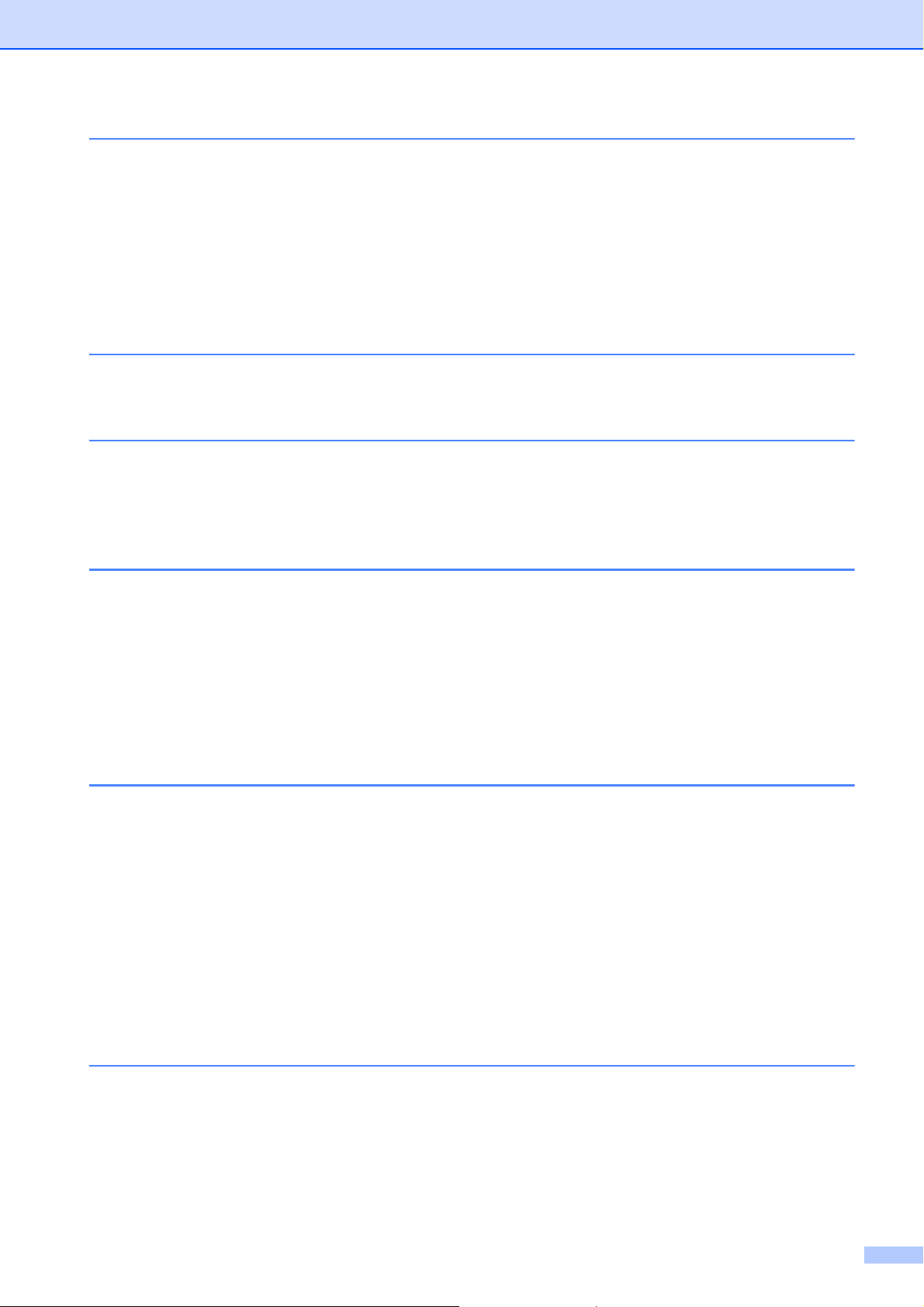
5 Impression de photos à partir d'une carte mémoire ou d'un
lecteur Flash USB 26
Opérations de PhotoCapture Center™................................................................26
Utilisation d'une carte mémoire ou d'un lecteur Flash USB...........................26
Pour commencer .................................................................................................27
Impression d'images............................................................................................29
Affichage des photos.....................................................................................29
Paramètres d'impression de PhotoCapture Center™ .........................................29
Comment numériser vers une carte mémoire ou un lecteur Flash USB .............30
6 Comment imprimer depuis un ordinateur 32
Impression d'un document...................................................................................32
7 Comment numériser vers un ordinateur 33
Numérisation d'un document ...............................................................................33
Numérisation à l'aide de la touche Scan .............................................................33
Numérisation à l'aide d'un pilote de scanner .......................................................33
A Entretien courant 34
Remplacement des cartouches d'encre ..............................................................34
Nettoyage et vérification de l'appareil..................................................................36
Nettoyage de la vitre du scanner...................................................................36
Nettoyage des rouleaux d'entraînement du papier........................................37
Nettoyage de la tête d'impression .................................................................38
Vérification de la qualité d'impression ...........................................................38
Vérification de l'alignement de l'impression...................................................39
B Dépistage des pannes 40
Messages d'erreur et d'entretien .........................................................................40
Animations relatives aux erreurs ...................................................................45
Bourrage de documents (DCP-J715W uniquement).....................................45
Bourrage dans l'imprimante ou bourrage de papier ......................................46
Dépistage des pannes.........................................................................................48
En cas de difficultés avec l'appareil...............................................................48
Informations sur l'appareil....................................................................................54
Vérification du numéro de série.....................................................................54
Fonctions de réinitialisation ...........................................................................54
Comment réinitialiser l'appareil......................................................................54
C Menu et fonctions 55
Programmation à l'écran......................................................................................55
Tableau des menus .............................................................................................56
Saisie de texte .....................................................................................................71
Insertion de caractères spéciaux...................................................................71
Pour effectuer des corrections.......................................................................71
iii
Page 21
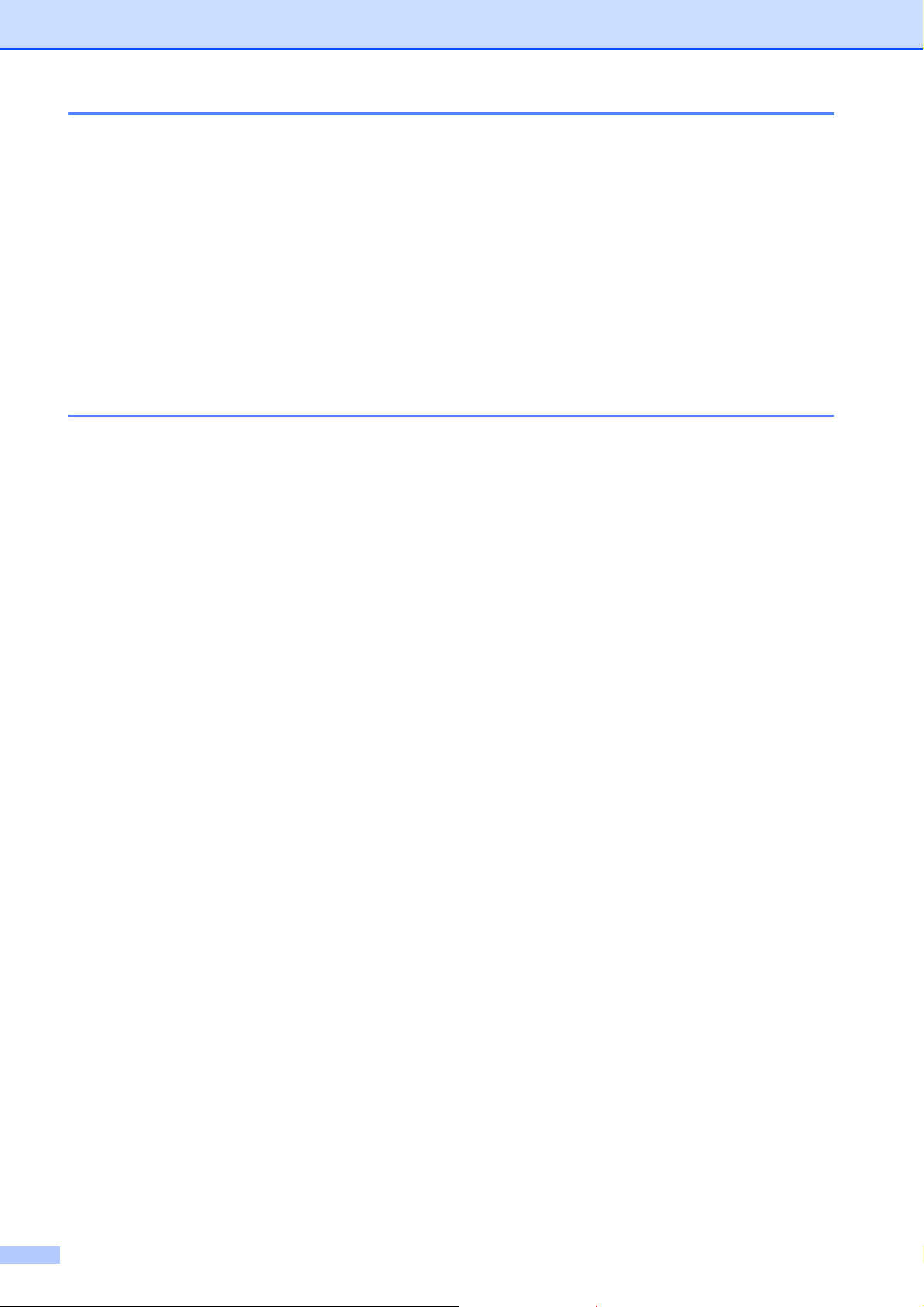
D Spécifications 72
Généralités ..........................................................................................................72
Supports d'impression .........................................................................................75
Copie ...................................................................................................................76
PhotoCapture Center™ .......................................................................................77
PictBridge (DCP-J715W uniquement) .................................................................78
Scanner ...............................................................................................................79
Imprimante...........................................................................................................80
Interfaces.............................................................................................................81
Configurations requises de l'ordinateur ...............................................................82
Consommables....................................................................................................83
Réseau (local)......................................................................................................84
E Index 85
iv
Page 22
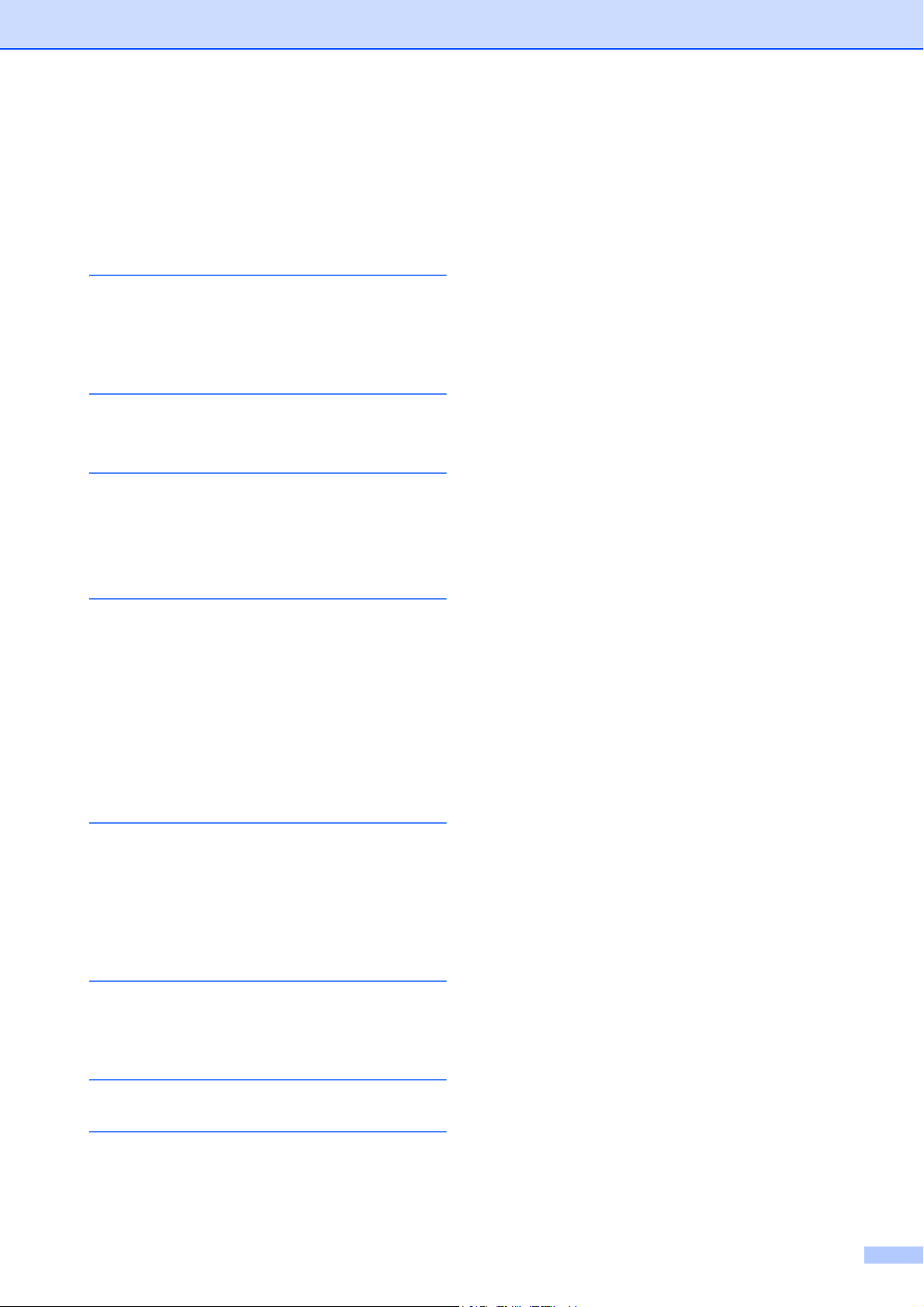
Table des matières
(GUIDE DE L’UTILISATEUR AVANCÉ)
Le Guide de l'utilisateur avancé détaille les fonctionnalités et opérations suivantes.
Vous pouvez consulter le Guide de l'utilisateur avancé sur le CD-ROM de documentation.
1 Configuration générale
Mémoire permanente
Mode veille
Écran LCD
2 Impression de rapports
Rapports
3 Copies de documents
Paramètres de copie
4 Impression de photos à partir
d'une carte mémoire ou d'un
lecteur Flash USB
Opérations de PhotoCapture Center™
Impression d'images
Paramètres d'impression de
PhotoCapture Center™
Numérisation vers une carte mémoire ou
un lecteur Flash USB
5 Impression de photos à partir
d'un appareil photo
(DCP-J715W uniquement)
Impression de photos directement à partir
d'un appareil photo PictBridge
Impression de photos directement à partir
d'un appareil photo
(sans PictBridge)
A Entretien courante
Nettoyage et vérification de l'appareil
Emballage et transport de l'appareil
B Glossaire
C Index
v
Page 23
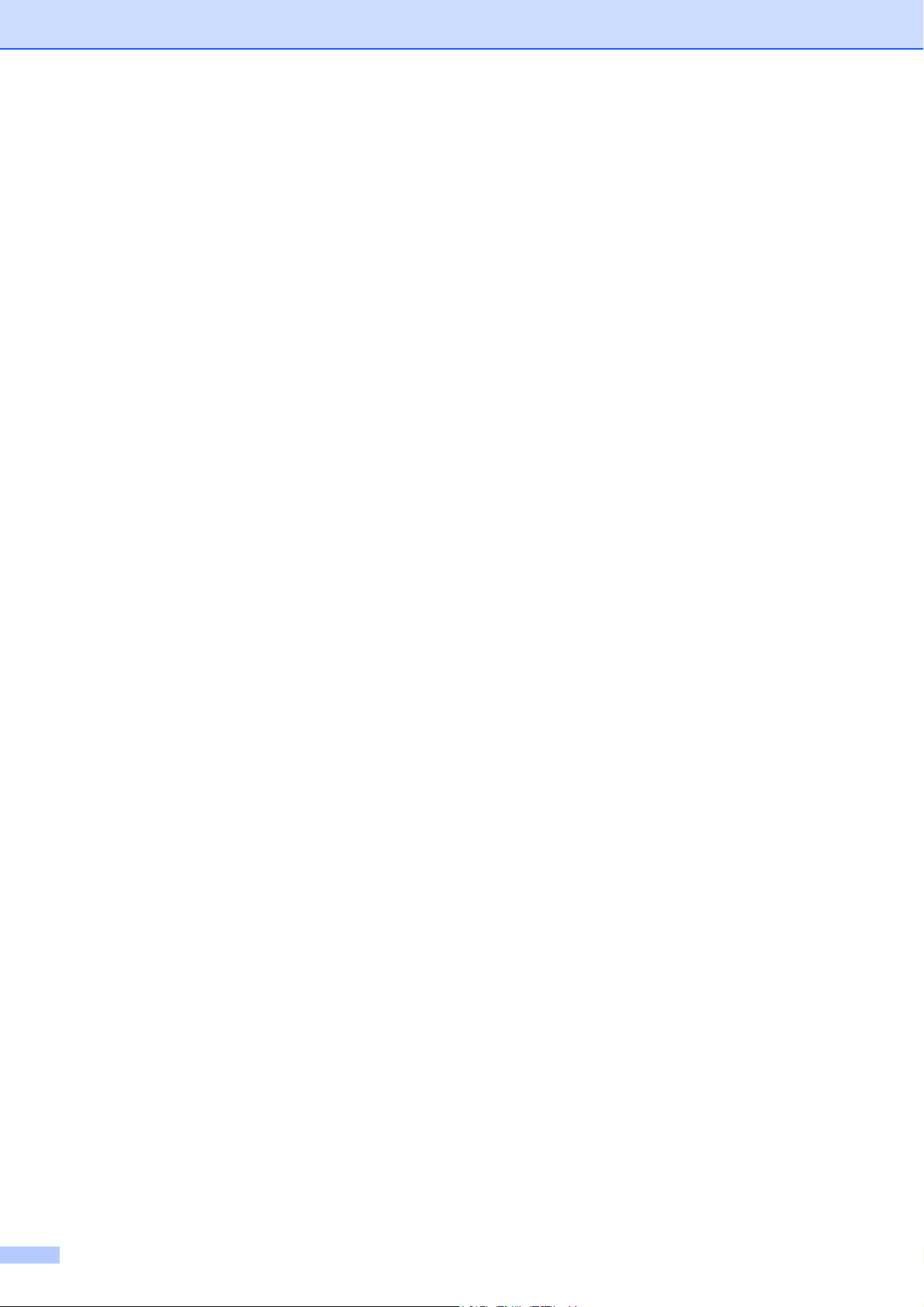
vi
Page 24
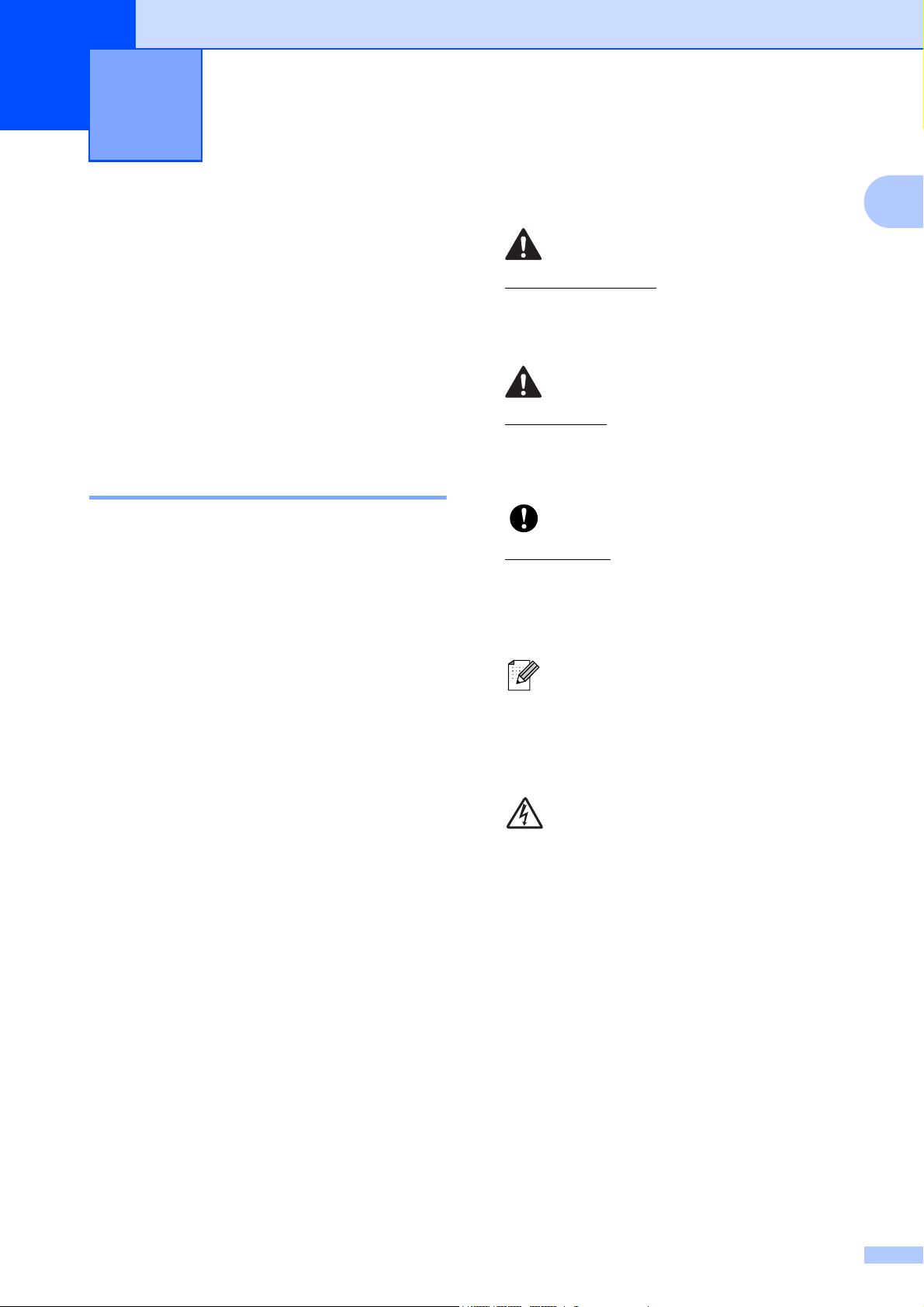
Informations générales 1
1
Comment utiliser la documentation
Nous vous remercions d'avoir acheté un
appareil Brother ! La lecture de la
documentation vous aidera à tirer le meilleur
parti de votre appareil.
1
AVERTISSEMENT
1
AVERTISSEMENT indique une situation
potentiellement dangereuse qui, si elle
n'est pas évitée, pourrait provoquer des
blessures graves, voire mortelles.
ATTENTION
Symboles et conventions utilisés dans la documentation 1
Les symboles et conventions suivants sont
utilisés dans l'ensemble de la documentation.
Caractères
gras
Caractères
en italique
Courier
New
Les caractères gras permettent
d'identifier des boutons
spécifiques sur le panneau de
commande de l'appareil ou sur
l'écran de l'ordinateur.
Les caractères en italique
mettent l'accent sur un point
important ou vous renvoient à
un thème lié.
Le texte écrit à l'aide de la
police de caractères Courier
New permet d'identifier les
messages qui apparaissent sur
l'écran LCD de l'appareil.
ATTENTION indique une situation
potentiellement dangereuse qui, si elle
n'est pas évitée, pourrait provoquer des
blessures légères à modérées.
IMPORTANT
IMPORTANT indique une situation
potentiellement dangereuse pouvant
entraîner des accidents sources de
dommages matériels uniquement ou d'une
panne du produit.
Les remarques vous indiquent
comment réagir face à une situation
qui se présente ou vous donnent des
conseils sur la façon dont l'opération
peut fonctionner avec d'autres
fonctions.
Les icônes de risque électrique vous
avertissent d'un risque
d'électrocution.
1
Page 25
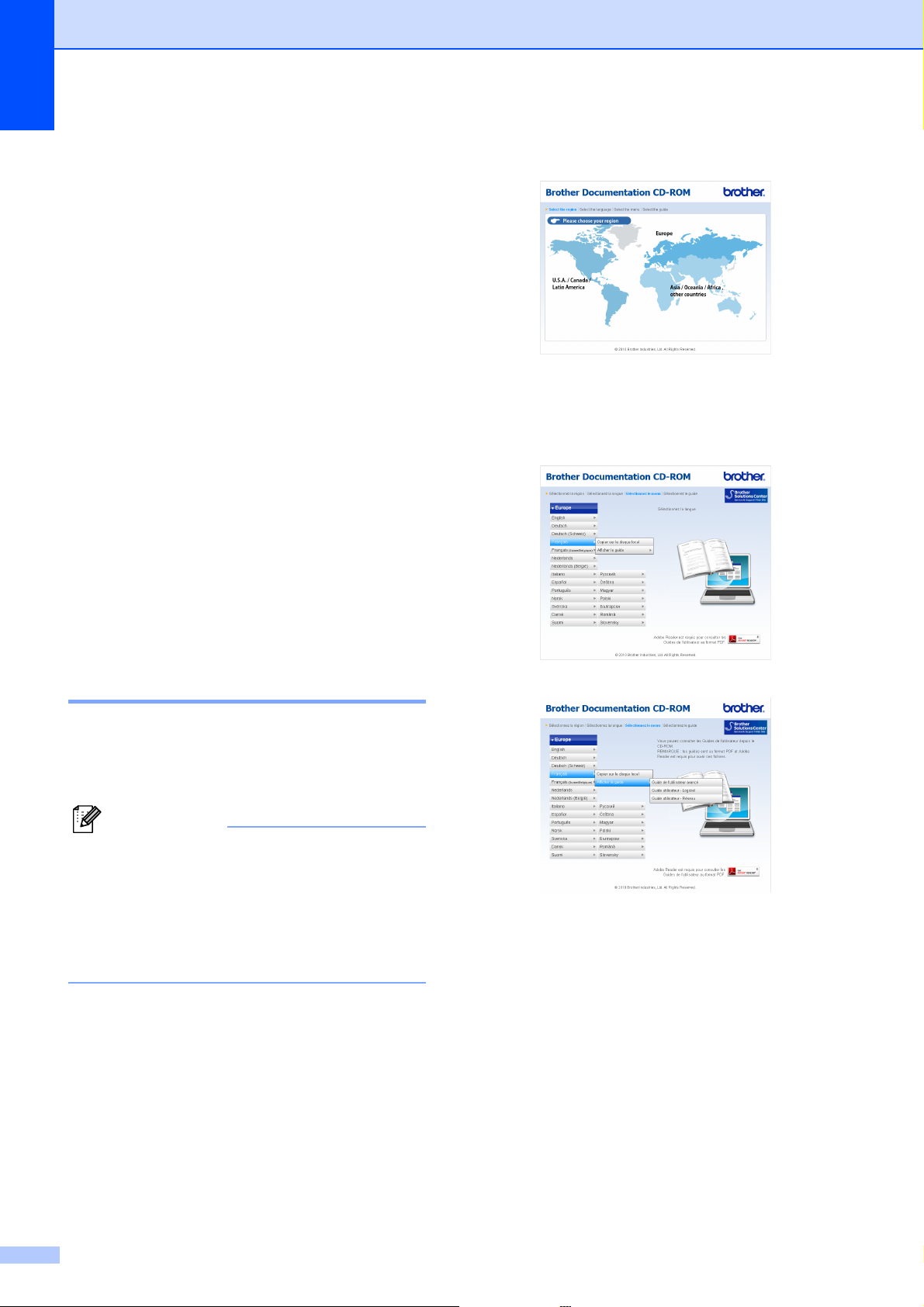
Chapitre 1
Remarque
Comment accéder au
Guide de l'utilisateur
avancé, au Guide
utilisateur - Logiciel et
au Guide utilisateur Réseau
Le présent Guide de l'utilisateur ne contient
pas toutes les informations relatives à
l'appareil, telles que la façon d'utiliser les
fonctions avancées de copie, du
PhotoCapture Center™, de l'imprimante, du
scanner et du réseau. Une fois que vous vous
sentez prêt à en apprendre plus sur ces
opérations, lisez le Guide de l’utilisateur
avancé, le Guide utilisateur - Logiciel et le
Guide utilisateur - Réseau qui se trouvent
sur le CD-ROM de documentation.
c Cliquez sur votre pays.
1
d Pointez sur votre langue, pointez sur
Afficher le guide, puis cliquez sur le
guide que vous souhaitez consulter.
Comment consulter la documentation 1
a Allumez votre ordinateur. Insérez le
CD-ROM Documentation dans votre
lecteur de CD-ROM.
(Utilisateurs de Windows®)
Si l'écran n'apparaît pas
automatiquement, allez à
Poste de travail (Ordinateur),
double-cliquez sur l'icône du CD-ROM,
puis double-cliquez sur index.html.
b (Utilisateurs de Macintosh)
Double-cliquez sur l'icône du CD-ROM,
puis double-cliquez sur index.html.
2
Page 26
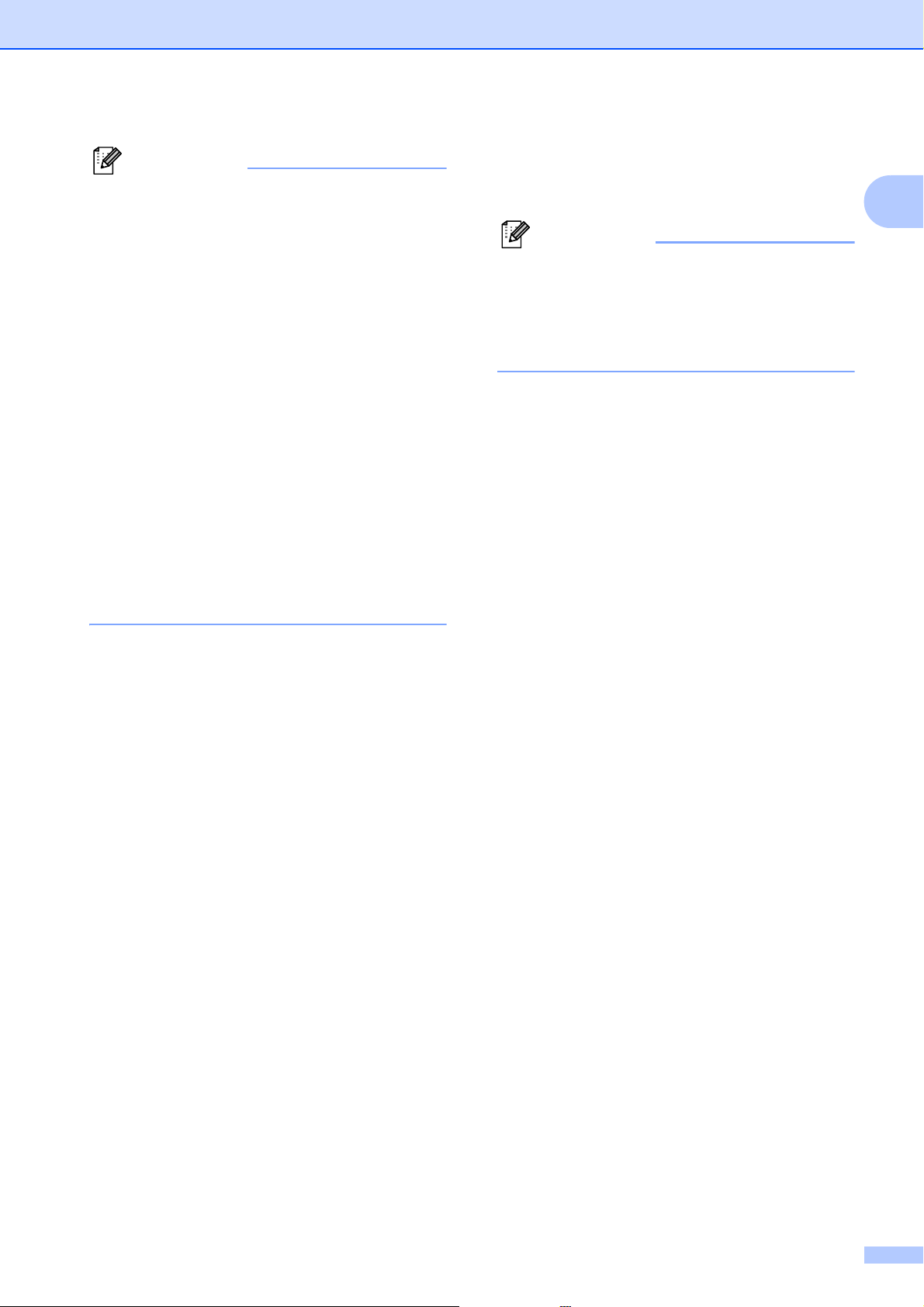
Remarque
• (Utilisateurs de Windows® uniquement)
Remarque
Il est possible que votre navigateur Web
affiche une barre jaune en haut de la page
contenant un avertissement de sécurité
concernant des commandes Active X.
Pour que la page s'affiche correctement, il
vous faut cliquer sur la barre, puis sur
Autoriser le contenu bloqué ; cliquez
ensuite sur Oui dans la boîte de dialogue
d'avertissement de sécurité.
®
• (Utilisateurs Windows
uniquement)1
Pour un accès plus rapide, vous pouvez
copier toute la documentation destinée à
l'utilisateur au format PDF dans un
répertoire local de votre ordinateur.
Pointez sur votre langue et cliquez sur
Copier sur le disque local.
1
Microsoft® Internet Explorer® 6.0 ou version plus
récente.
Comment trouver les instructions de numérisation
Il existe plusieurs façons de numériser des
documents. Vous pouvez trouver les
instructions comme suit :
Guide utilisateur - Logiciel
Numérisation
ControlCenter
Informations générales
Le Guide de l'utilisateur de
Presto! PageManager
(DCP-J715W uniquement)
1
Presto! PageManager doit être téléchargé
et installé avant de pouvoir l'utiliser. Voir
Accès au Soutien Brother (Macintosh)
à la page 4 pour de plus amples
instructions.
Le Guide de l'utilisateur complet de
Presto! PageManager peut être consulté
dans la section Aide de l'application
Presto! PageManager.
Comment trouver les instructions de configuration du réseau
Votre appareil peut être connecté à un
réseau câblé ou sans fil. (Le réseau câblé
n'est pas disponible pour le modèle
DCP-J515W.) Vous trouverez les
informations de configuration de base dans le
1
Guide d’installation rapide. Si votre point
d'accès sans fil ou votre routeur prend en
charge Wi-Fi Protected Setup ou AOSS™,
suivez les étapes du Guide d’installation
rapide. Pour toute information concernant la
configuration du réseau, veuillez consulter
leGuide utilisateur - Réseau qui se trouve sur
le CD-ROM de documentation.
1
Numérisation réseau
Les guides pratiques ScanSoft™
PaperPort™11SE avec OCR (DCP-J715W
uniquement)
Les guides pratiques complets de
ScanSoft™ PaperPort™11SE avec OCR
peuvent être consultés dans la section
Aide de l'application ScanSoft™
PaperPort™11SE.
3
Page 27
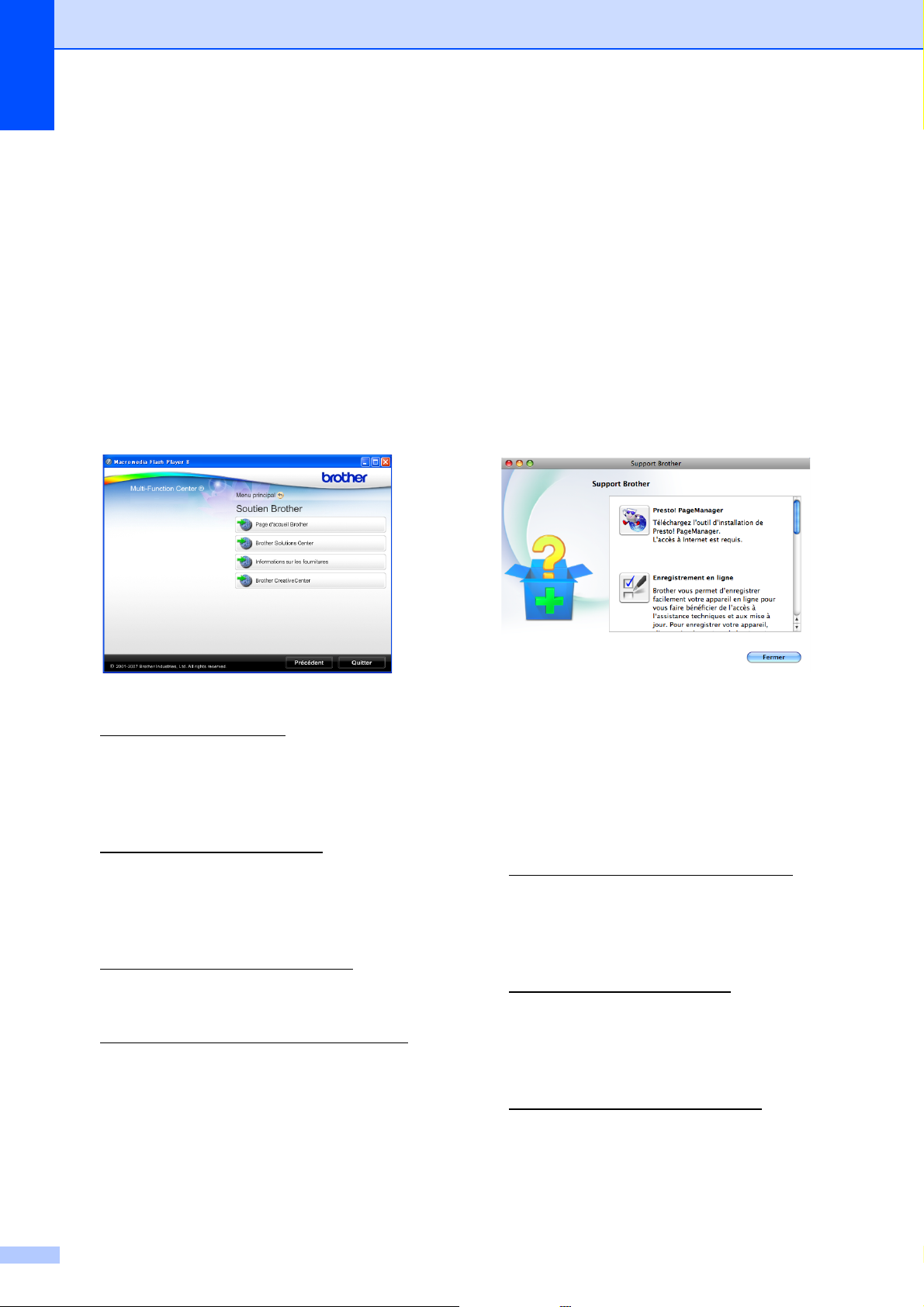
Chapitre 1
Accès au Soutien
Brother
®
(Windows
Vous trouverez tous les contacts dont vous
pourriez avoir besoin, comme le soutien Web
(Brother Solutions Center), sur le CD-ROM
d'installation.
Cliquez sur Soutien Brother sur le
Menu principal. L'écran suivant
s'affiche :
) 1
Accès au Soutien Brother (Macintosh)
Vous trouverez tous les contacts dont vous
pourriez avoir besoin, comme le soutien Web
(Brother Solutions Center), sur le CD-ROM
d'installation.
Double-cliquez sur l'icône
Support Brother. L'écran suivant
s'affiche :
1
Pour accéder à notre site Web
(http://www.brother.com
Page d’accueil Brother.
Pour les dernières nouveautés et
informations sur le soutien correspondant
à votre produit
(http://solutions.brother.com/
Brother Solutions Center.
Pour visiter notre site Web et vous
procurer ainsi des fournitures Brother
d'origine
(http://www.brother.com/original/
sur Informations sur les fournitures.
Pour accéder au Brother CreativeCenter
(http://www.brother.com/creativecenter/
afin d'obtenir des projets photo
GRATUITS et des téléchargements
imprimables, cliquez sur
Brother CreativeCenter.
Pour retourner au Menu principal,
cliquez sur Précédent ou si vous avez
terminé, cliquez sur Quitter.
), cliquez sur
), cliquez sur
), cliquez
)
(DCP-J715W uniquement)
Pour télécharger et installer Presto!
PageManager, cliquez sur
Presto! PageManager.
Pour enregistrer votre appareil depuis la
page d'enregistrement des produits
Brother
(http://www.brother.com/registration/
cliquez sur Enregistrement en ligne.
Pour les dernières nouveautés et
informations sur le soutien correspondant
à votre produit
(http://solutions.brother.com/
Brother Solutions Center.
Pour visiter notre site Web et vous
procurer ainsi des fournitures Brother
d'origine
(http://www.brother.com/original/
sur Informations sur les fournitures.
), cliquez sur
),
), cliquez
4
Page 28
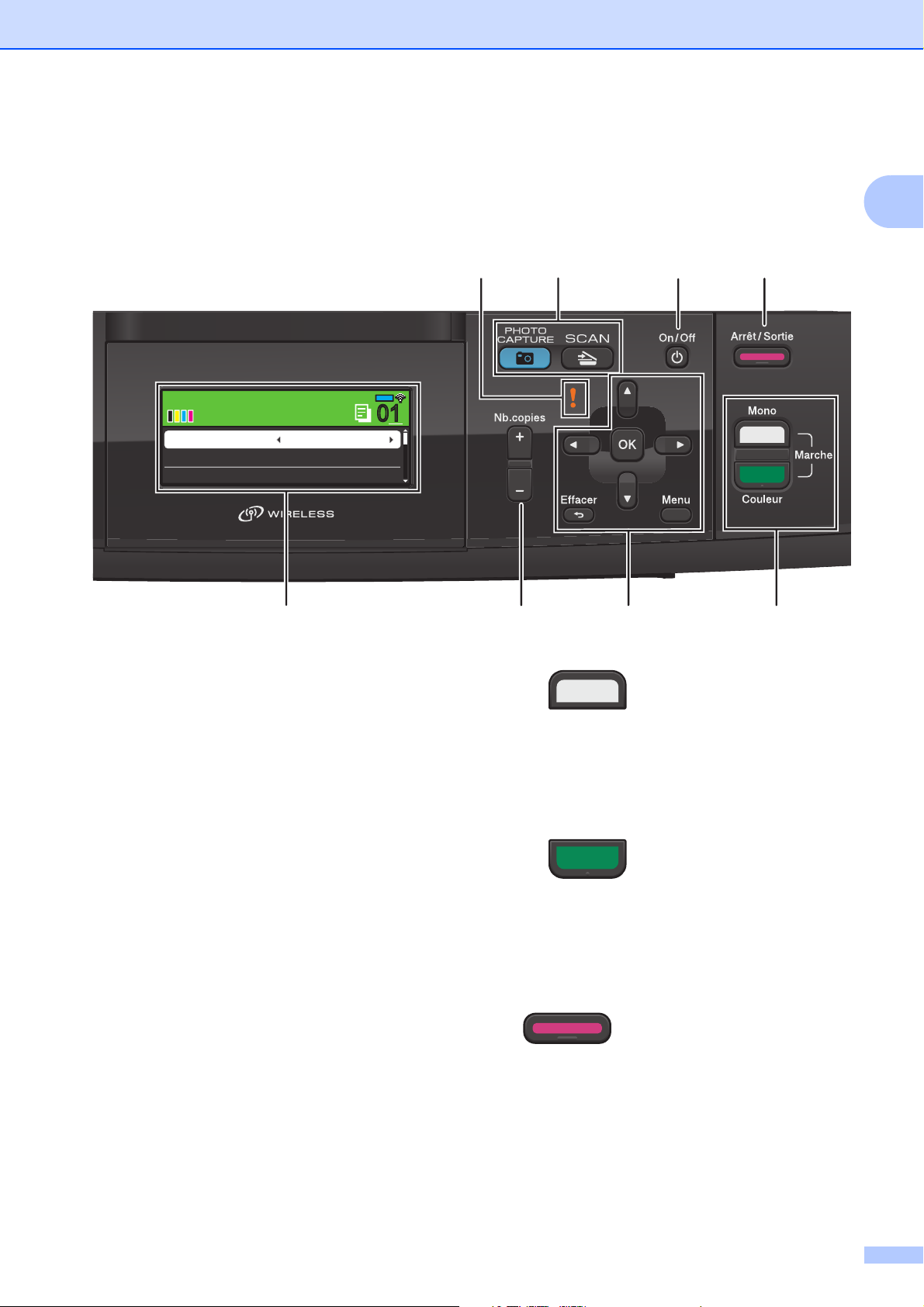
Informations générales
0101
COPIE
COPIE
Mém.
Qualité Normale
Rapport:
Agrand./Réduc. 100%
134
56
2
87
Vue d'ensemble du panneau de commande
Les modèles DCP-J515W et DCP-J715W ont les mêmes touches sur leur panneau de
commande.
1
1
1 LCD (écran à cristaux liquides)
Affiche des messages à l'écran pour vous aider
à configurer et à utiliser votre appareil.
Vous pouvez également régler l'angle de
l'écran LCD en le soulevant.
2 Nb.copies
Utilisez cette touche pour faire plusieurs
copies.
3 Touches de menu :
d ou c
Appuyez sur ces touches pour parcourir un
menu vers l'arrière ou vers l'avant afin
d'accéder à une sélection particulière.
Vous pouvez également appuyer sur ces
touches pour sélectionner des options.
a ou b
Appuyez sur ces touches pour faire défiler
les menus et les options.
Effacer
Appuyez sur cette touche pour revenir au
niveau de menu précédent.
Menu
Permet d'accéder au menu principal pour
programmer l'appareil.
OK
Permet de confirmer une sélection.
4 Touches de marche :
5 Arrêt/Sortie
Permet d’interrompre une opération ou de
sortir d'un menu.
Marche Mono
Permet de faire des copies en
monochrome. Permet également de
démarrer une opération de numérisation
(en couleur ou en monochrome, selon le
réglage de la numérisation dans le logiciel
du ControlCenter).
Marche Couleur
Permet de faire des copies en couleur.
Permet également de démarrer une
opération de numérisation (en couleur ou
en monochrome, selon le réglage de la
numérisation dans le logiciel du
ControlCenter).
5
Page 29
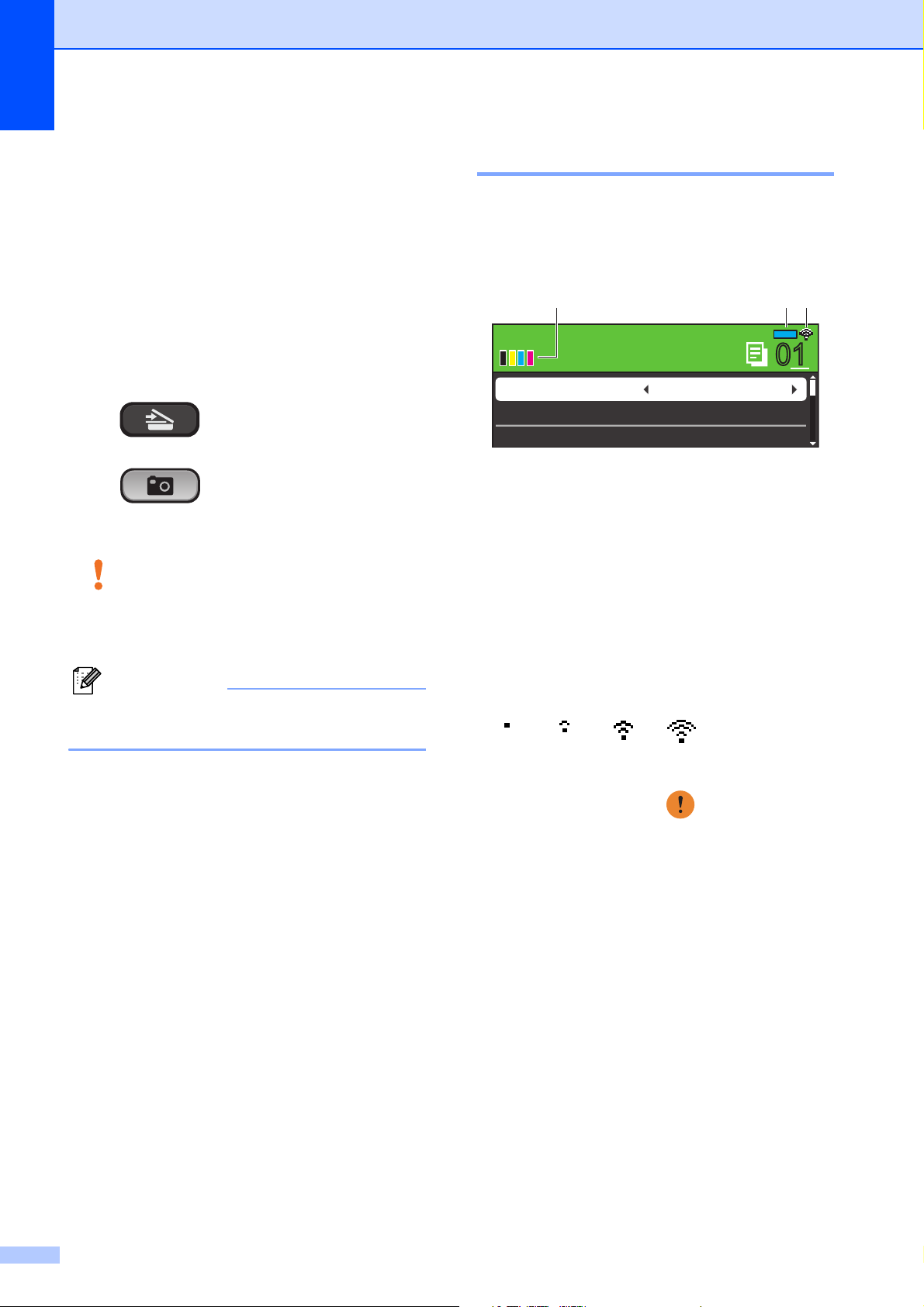
Chapitre 1
Remarque
6 On/Off
Permet de mettre l'appareil sous tension ou
hors tension.
Lorsque l'appareil est mis hors tension, il
nettoie régulièrement la tête d'impression pour
maintenir la qualité d'impression. Pour
prolonger la durée de vie de la tête
d'impression, économiser au mieux la
cartouche d'encre et maintenir la qualité
d'impression, l'appareil doit rester branché au
secteur en permanence.
7 Touches de mode :
SCAN
Permet d'accéder au mode Scan.
PHOTO CAPTURE
Permet d'accéder au mode
PhotoCapture Center™.
8 DEL d'avertissement
Passe à l'orange et clignote lorsque l'écran
LCD affiche une erreur ou un message d'état
important.
Indications de l'écran LCD 1
L'écran LCD indique le mode dans lequel se
trouve l'appareil, les réglages actuels et le
volume d'encre disponible.
321
COPIE
COPIE
Mém.
0101
Qualité Normale
Agrand./Réduc. 100%
Rapport:
1 Témoin d'encre
Permet de visualiser la quantité d’encre
disponible.
2 État de la mémoire
Permet de visualiser la mémoire disponible
dans l'appareil.
3 État sans fil
Un témoin à quatre niveaux indique la force
actuelle du signal sans fil si vous utilisez une
connexion sans fil.
La plupart des illustrations dans ce Guide de
l'utilisateur montrent le modèle DCP-J515W.
0Max
L'icône d'avertissement apparaît quand il
y a un message d'erreur ou d'entretien. Pour
en savoir plus, voir Messages d'erreur et
d'entretien àlapage40.
6
Page 30
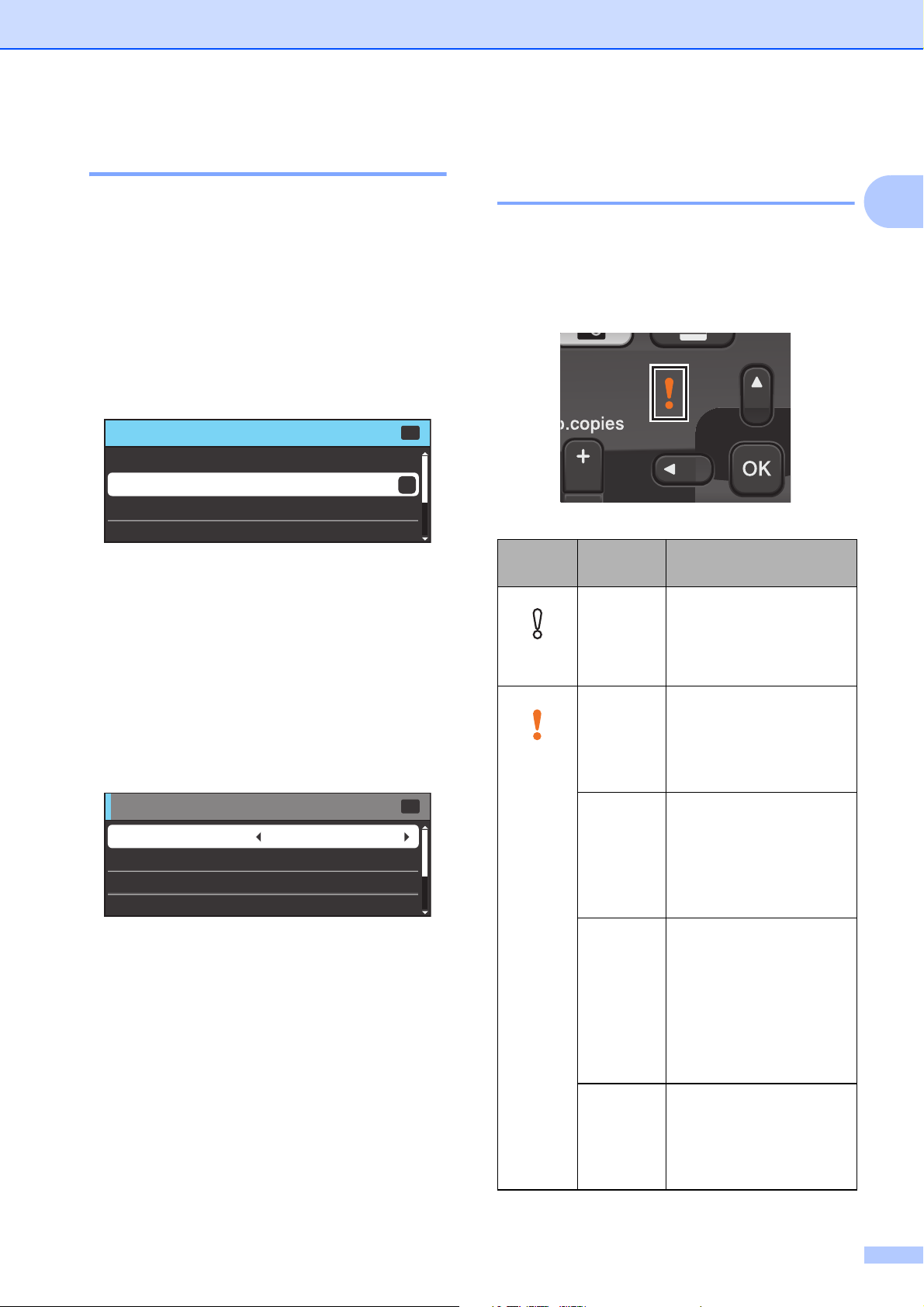
Informations générales
MENU
MENU
Gestion Encre
OK
OK
Param. général
Réseau
Impr. rapports
Sélect. & app.
Fonctions de base 1
Les étapes suivantes montrent comment
modifier un paramètre dans l'appareil. Dans
cet exemple, nous allons modifier le réglage
Type de papier de Papier Normal à
Pap.jet d’encre.
a Appuyez sur Menu.
b Appuyez sur a ou sur b pour
sélectionner Param. général.
Appuyez sur OK.
c Appuyez sur a ou sur b pour
sélectionner Type papier.
Indications de la DEL d'avertissement 1
La DEL (diode électroluminescente)
d'avertissement est un témoin lumineux qui
indique l'état de l'appareil, comme indiqué
dans le tableau.
DEL État du
DCP
Prêt Le DCP est prêt à être
Description
utilisé.
1
d Appuyez sur d ou sur c pour
e Appuyez sur Arrêt/Sortie.
sélectionner Pap.jet d’encre.
Appuyez sur OK.
Vous pouvez voir le paramètre actuel
sur l'écran LCD :
Param. général
Param. général
Type papier Pap.jet d'encre
Format papier A4
Réglage LCD
Sélect. & app.
5MinsMode veille
OK
Désactivé
Orang
e
Capot
ouvert
Impress.
imposs.
Erreur de
papier
Autres
messages
Le capot est ouvert.
Refermez le capot. (Voir
Messages d'erreur et
d'entretien
àlapage40.)
Remplacez la cartouche
d'encre par une
cartouche neuve. (Voir
Remplacement des
cartouches d'encre
àlapage34.)
Mettez du papier dans le
bac ou éliminez le
bourrage de papier.
Vérifiez le message sur
l'écran LCD. (Voir
Messages d'erreur et
d'entretien
àlapage40.)
Vérifiez le message sur
l'écran LCD. (Voir
Messages d'erreur et
d'entretien
àlapage40.)
7
Page 31

Chapitre 1
Écran LCD
Réglage de la luminosité du rétroéclairage 1
Si vous avez des difficultés à lire l'écran LCD,
essayez de modifier le réglage de la
luminosité.
a Appuyez sur Menu.
b Appuyez sur a ou sur b pour
sélectionner Param. général.
Appuyez sur OK.
c Appuyez sur a ou sur b pour
sélectionner Réglage LCD.
Appuyez sur OK.
d Appuyez sur a ou sur b pour
sélectionner Éclair.arrière.
1
e Appuyez sur d ou sur c pour
sélectionner Clair, Moyen ou Foncé.
Appuyez sur OK.
f Appuyez sur Arrêt/Sortie.
8
Page 32

2
Remarque
1
Chargement du papier 2
Chargement du papier et d'autres supports d'impression
Pour imprimer sur du papier Photo
(10 15 cm) ou Photo L (89 127 mm),
vous devez utiliser le bac à papier photo.
(Voir Chargement de papier photo
àlapage13.)
a Si le volet du support papier est ouvert,
fermez-le puis refermez le support
papier. Retirez complètement le bac à
papier de l'appareil.
c Sans forcer, enfoncez et faites coulisser
les guides-papier latéraux (1) des deux
mains et ensuite le guide de longueur
papier (2) en fonction du format de
2
papier.
Assurez-vous que les marques
triangulaires (3) figurant sur les guidespapier latéraux (1) et le guide de
longueur papier (2) s'alignent avec les
marques correspondant au format de
papier que vous utilisez.
1
3
2
2
b Soulevez le capot du bac de sortie (1).
3
9
Page 33

Chapitre 2
Remarque
IMPORTANT
IMPORTANT
1
Pour le papier de format Legal, appuyez et
maintenez enfoncé le bouton de libération
du dispositif de guidage universel (1) en
faisant glisser la partie avant du bac à
papier.
e Sans forcer, insérez le papier dans le
bac à papier avec la face d'impression
vers le bas et le bord supérieur en
premier.
Vérifiez que le papier repose à plat dans
le bac.
d Séparez rapidement toutes les feuilles
de la pile de papier pour éviter les
bourrages et les problèmes
d'entraînement.
Veillez toujours à ne pas utiliser du papier
gondolé.
Prenez soin de ne pas pousser le papier
trop loin ; il pourrait remonter à l'arrière du
bac et causer des problèmes
d'entraînement du papier.
f Sans forcer, ajustez les guides-papier
latéraux (1) avec les deux mains pour
installer le papier.
Vérifiez que les guides-papier latéraux
touchent les bords du papier.
1
10
Page 34

Chargement du papier
IMPORTANT
IMPORTANT
g Fermez le capot du bac de sortie.
h Poussez lentement et entièrement le
bac à papier dans l'appareil.
Chargement d'enveloppes et de cartes postales 2
À propos des enveloppes 2
Utilisez des enveloppes dont le poids est
compris entre 80 et 95 g/m
Certaines enveloppes nécessitent des
réglages de la marge dans l'application.
Veillez à effectuer d'abord une impression
d'essai avant d'imprimer un grand nombre
d'enveloppes.
N'utilisez AUCUN des types d'enveloppe
suivants car ils risquent de créer des
problèmes d'entraînement du papier :
• Enveloppes à soufflets.
2
.
2
i Tout en retenant le bac à papier, tirez le
support papier ( ) jusqu'à entendre un
déclic, puis dépliez le volet du support
papier ( ).
2
1
• Enveloppes embossées (qui
comportent une écriture en relief).
• Enveloppes avec fermoirs ou agrafes.
• Enveloppes pré-imprimées à
l'intérieur.
2
Colle
Double rabat 2
De temps en temps, l'épaisseur, le format
et la forme du rabat des enveloppes
utilisées risquent de créer des problèmes
d'entraînement du papier.
N'utilisez PAS le volet du support papier
pour le format de papier Legal.
11
Page 35

Chapitre 2
IMPORTANT
Comment charger des enveloppes et des cartes postales
a Avant de les charger, appuyez sur les
angles et les côtés des enveloppes ou
des cartes postales pour les aplatir le
plus possible.
Si plusieurs enveloppes ou cartes
postales sont entraînées ensemble dans
l'appareil, placez une enveloppe ou une
carte postale à la fois dans le bac à papier.
b Placez des enveloppes ou des cartes
2
postales dans le bac à papier, côté
adresse vers le bas et le bord d'attaque
(haut des enveloppes) en premier. Des
deux mains, appuyez doucement et
faites glisser les guides-papier
latéraux (1) et le guide de longueur
papier (2) en fonction du format des
enveloppes ou des cartes postales.
1
2
12
Page 36

Chargement du papier
2
1
Si vous avez des problèmes lors de l'impression sur des enveloppes dont le rabat est sur le côté court, essayez ce qui suit :
a Ouvrez le rabat de l'enveloppe.
b Insérez l'enveloppe dans le bac à
papier, côté adresse vers le bas et le
rabat dans la position indiquée sur
l'illustration.
Chargement de papier photo 2
Utilisez le bac à papier photo qui a été monté
2
sur le dessus du capot du bac de sortie pour
imprimer sur du papier au format Photo
(10 15 cm) et Photo L (89 127 mm).
Lorsque vous utilisez le bac à papier photo,
vous ne devez pas retirer le papier qui se
trouve en dessous dans le bac.
2
a Appuyez sur le bouton bleu de libération
du bac à papier photo (1) avec l'index et
le pouce de la main droite et poussez le
bac à papier photo vers l'avant jusqu'à
ce qu'il vienne s'emboîter en position
d'impression des photos (2).
c Ajustez le format et la marge dans votre
application.
Bac à papier photo
13
Page 37

Chapitre 2
Remarque
2
1
b Enfoncez et faites coulisser les guides-
papier latéraux (1) et le guide de
longueur papier (2) en fonction du
format de papier.
c Placez le papier photo dans le bac à
papier photo et ajustez délicatement les
guides-papier latéraux en fonction du
format du papier.
Vérifiez que les guides-papier latéraux
touchent les bords du papier. Vérifiez
que le papier repose à plat dans le bac.
d Lorsque vous avez fini d'imprimer des
photos, remettez le bac à papier photo
en position d'impression normale.
Appuyez sur le bouton bleu de libération
du bac à papier photo (1) avec l'index et
le pouce de la main droite et tirez le bac
à papier photo vers l'arrière jusqu'à
entendre un déclic (2).
1
2
• Prenez soin de ne pas pousser le papier
trop loin ; il pourrait remonter à l'arrière du
bac et causer des problèmes
d'entraînement du papier.
• Veillez à ne pas utiliser du papier gondolé
ou froissé.
14
Page 38

Chargement du papier
IMPORTANT
Pour enlever les imprimés de
Si vous ne replacez pas le bac à papier
photo en position d'impression normale
après avoir imprimé les photos, l'erreur
Vérifier papier apparaîtra quand
vous utiliserez du papier standard.
Bac à papier photo en position
d'impression normale
petit format de l'appareil 2
Lorsque l'appareil éjecte du papier de petit
format dans le couvercle du bac de sortie, il
se peut que vous ne puissiez pas l'atteindre.
Assurez-vous que l'impression est terminée
avant de retirer le bac complètement de
l'appareil.
2
Bac à papier photo en position
d'impression de photo
15
Page 39

Chapitre 2
Remarque
3
4
1
2
3
4
1
2
Zone imprimable 2
La zone imprimable dépend des réglages dans l'application utilisée. Les figures ci-dessous
montrent les zones non imprimables sur les feuilles de papier et sur les enveloppes. L'appareil
peut imprimer sur les parties sombres des feuilles de papier quand la fonction d'impression Sans
bordure est disponible et activée.
®
(Voir Impression pour Windows
utilisateur - Logiciel.)
Feuille de papier Enveloppes
ou Impression et télécopie pour Macintosh dans le Guide
Haut (1) Bas (2) Gauche (3) Droite (4)
Feuille de papier 3 mm 3 mm 3 mm 3 mm
Enveloppes 12 mm 24 mm 3 mm 3 mm
La fonction Sans bordure n'est pas disponible pour les enveloppes.
16
Page 40

Chargement du papier
Remarque
Réglages du papier
Type de papier 2
Pour obtenir la meilleure qualité d'impression
possible, configurez l'appareil pour le type de
papier que vous utilisez.
a Appuyez sur Menu.
b Appuyez sur a ou sur b pour
sélectionner Param. général.
Appuyez sur OK.
c Appuyez sur a ou sur b pour
sélectionner Type papier.
d Appuyez sur d ou sur c pour
sélectionner Papier Normal,
Pap.jet d’encre, Brother BP71,
Brother BP61, Autre - Glacé ou
Transparent.
Appuyez sur OK.
2
Format du papier 2
Vous pouvez utiliser cinq formats de papier
pour imprimer des copies : A4, A5, Letter,
Legal et 10 15 cm. Lorsque vous chargez
un format papier différent dans l'appareil,
vous devez également modifier le paramètre
Format papier.
2
a Appuyez sur Menu.
b Appuyez sur a ou sur b pour
sélectionner Param. général.
Appuyez sur OK.
c Appuyez sur a ou sur b pour
sélectionner Format papier.
d Appuyez sur d ou sur c pour
sélectionner A4, A5, 10x15cm, Letter
ou Legal.
Appuyez sur OK.
e Appuyez sur Arrêt/Sortie.
e Appuyez sur Arrêt/Sortie.
L'appareil éjecte le papier avec sa face
imprimée vers le haut sur le bac à papier
qui se trouve à l'avant. Lorsque vous
utilisez des transparents ou du papier
glacé, retirez immédiatement chaque
feuille pour éviter le maculage ou les
bourrages de papier.
17
Page 41

Chapitre 2
Papier et autres supports d'impression acceptables
La qualité d'impression peut dépendre du
type de papier utilisé dans l'appareil.
Pour obtenir la meilleure qualité d'impression
en fonction des réglages choisis, il est
essentiel que l'option Type papier
corresponde toujours au papier chargé.
Vous pouvez utiliser du papier ordinaire, du
papier jet d'encre (papier couché), du papier
glacé, des transparents et des enveloppes.
Nous vous recommandons de tester
plusieurs types de papier avant d'en acheter
en grandes quantités.
Pour obtenir les meilleurs résultats, utilisez
du papier Brother.
Lorsque vous imprimez sur du papier jet
d'encre (papier couché), des transparents
ou du papier glacé, sélectionnez le
support d'impression correct dans l'onglet
Elémentaire du pilote d'imprimante ou
dans le paramètre Type papier du menu.
(Voir Type de papier à la page 25.)
Support d'impression recommandé 2
2
Nous recommandons d'utiliser du papier
Brother pour obtenir la meilleure qualité
d'impression. (Voir le tableau ci-dessous.)
Si le papier Brother n'est pas disponible dans
votre pays, nous vous recommandons de
tester plusieurs papiers avant d'en acheter de
grandes quantités.
Pour l'impression sur transparents, nous
recommandons les « 3M Transparency
Film ».
Papier Brother
Type de papier Article
Papier ordinaire A4 BP60PA
Papier photo glacé A4 BP71GA4
Papier jet d'encre A4
(mat)
Papier glacé 10 15 cm BP71GP
BP60MA
Lorsque vous imprimez sur du papier
photo Brother, chargez une feuille
supplémentaire du même papier photo
dans le bac à papier. Une feuille
supplémentaire a été inclue dans le
paquet de papier à cet effet.
Lorsque vous utilisez des transparents ou
du papier photo, retirez immédiatement
chaque feuille pour éviter le maculage ou
les bourrages de papier.
Ne touchez pas le côté imprimé du papier
immédiatement après son impression car
il se peut que la surface ne soit pas tout à
fait sèche et salisse vos doigts.
18
Page 42

Chargement du papier
IMPORTANT
1
1
Manipulation et utilisation des supports d'impression 2
Conservez le papier dans son emballage
d'origine et gardez-le fermé. Conservez le
papier à plat et à l'abri de l'humidité, de la
lumière directe du soleil et de la chaleur.
Évitez de toucher le côté brillant (couché)
du papier photo. Chargez le papier photo
côté brillant vers le bas.
Évitez de toucher les transparents car ils
absorbent facilement l'eau et la
transpiration et ceci peut amoindrir la
qualité de l'impression. Les transparents
conçus pour les
photocopieuses/imprimantes laser
peuvent tacher le document suivant.
N'utilisez que les transparents
recommandés pour l'impression jet
d'encre.
Volume de papier dans le capot du bac de sortie
Jusqu'à 50 feuilles pour le papier au format
A4 de 80 g/m
Les transparents et le papier photo
doivent être retirés du capot du bac de
sortie une feuille à la fois pour éviter les
traces de maculage.
2
.
2
2
N'utilisez PAS les types de papier
suivants :
• Papier endommagé, gondolé, froissé
ou de forme irrégulière
1 Une ondulation de 2 mm ou plus
peut provoquer des bourrages de
papier.
• Papier extrêmement brillant ou très
texturé
• Papier impossible à empiler
uniformément
• Papier au grain court
19
Page 43

Chapitre 2
Sélection du support d'impression approprié 2
Type de papier et format du papier pour chaque opération 2
Type de papier Format du papier Utilisation
Copie Photo
Capture
Feuille de papier A4 210 297 mm (8,3 11,7 po) Oui Oui Oui
Letter 215,9 279,4 mm (8 1/2 11 po) Oui Oui Oui
Legal 215,9 355,6 mm (8 1/2 14 po) Oui – Oui
Executive 184 267 mm (7 1/4 10 1/2 po) – – Oui
JIS B5 182 257 mm (7,2 10,1 po) – – Oui
A5 148 210 mm (5,8 8,3 po) Oui – Oui
A6 105 148 mm (4,1 5,8 po) – – Oui
Cartes Photo 10 15 cm (4 6 po) Oui Oui Oui
Photo L 89 127 mm (3 1/2 5 po) – – Oui
Photo 2L 13 18 cm (5 7 po) – Oui Oui
Fiche 127 203 mm (5 8 po) – – Oui
Carte postale 1
Carte postale 2
(double)
Enveloppes Enveloppe C5162 229 mm (6,4 9 po) – – Oui
100 148 mm (3,9 5,8 po) – – Oui
148 200 mm (5,8 7,9 po) – – Oui
Imprimante
Enveloppe DL110 220 mm (4,3 8,7 po) – – Oui
COM-10 105 241 mm (4 1/8 9 1/2 po) – – Oui
Monarch 98 191 mm (3 7/8 71/2po)––Oui
Enveloppe
JE4
Transparents A4 210 297 mm (8,3 11,7 po) Oui – Oui
Letter 215,9 279,4 mm (8 1/2 11 po) Oui – Oui
Legal 215,9 355,6 mm (8 1/2 14 po) Oui – Oui
A5 148 210 mm (5,8 8,3 po) Oui – Oui
105 235 mm (4,1 9,3 po) – – Oui
20
Page 44

Chargement du papier
Poids, épaisseur et volume du papier 2
Type de papier Poids Épaisseur Nombre
de feuilles
Feuille
de
papier
Papier
ordinaire
Papier jet
d’encre
Papier glacé
64 à 120 g/m
64 à 200 g/m
2
2
Jusqu'à 220 g/m
0,08 à 0,15 mm
0,08 à 0,25 mm 20
2
Jusqu'à 0,25 mm
100
20
1
23
2
Cartes Carte photo
Fiche
Carte postale
Enveloppes
Jusqu'à 220 g/m
Jusqu'à 120 g/m
Jusqu'à 200 g/m
2
75 à 95 g/m
2
2
2
Jusqu'à 0,25 mm
Jusqu'à 0,15 mm 30
Jusqu'à 0,25 mm 30
Jusqu'à 0,52 mm 10
20
23
Transparents – – 10
1
Jusqu'à 100 feuilles pour le papier au format de 80 g/m2.
2
Pour le papier Photo 10 15 cm et le papier Photo L 89 127 mm, utilisez le bac à papier photo. (Voir Chargement
de papier photo à la page 13.)
3
Le papier BP71 260 g/m2 a été spécialement conçu pour les imprimantes à jet d'encre Brother.
21
Page 45

3
IMPORTANT
IMPORTANT
Chargement de documents 3
Comment charger des documents
Vous pouvez faire des copies et numériser à
partir du chargeur (chargeur automatique de
documents) et à partir de la vitre du scanner.
Utilisation du chargeur (DCP-J715W uniquement) 3
Le chargeur peut accueillir jusqu'à 15 pages
et alimenter chaque feuille individuellement.
2
Utilisez du papier standard de 80 g/m
séparez toujours les pages avant de les
placer dans le chargeur.
Formats de document pris en charge 3
Papier :
A4 de 80 g/m
2
et
Assurez-vous que les documents écrits à
l'encre sont complètement secs.
3
a Dépliez le volet support de sortie de
document du chargeur (1).
b Séparez bien les pages.
Réglez les guide-papier (2) en fonction
c
de la largeur de votre document.
d Veillez à placer les documents face
vers le bas, avec leur bord supérieur
en premier dans le chargeur sous les
guides jusqu'à ce que vous sentiez
qu'ils touchent le rouleau d'alimentation
et que l'écran LCD indique ADF prêt.
2
1
Longueur : 148 à 355,6 mm
Largeur : 148 à 215,9 mm
Poids :
64à90g/m
2
Comment charger des documents 3
• NE tirez PAS sur le document quand il est
entraîné par le chargeur.
• N'utilisez PAS de papier gondolé, froissé,
plié, déchiré, ou s'il comporte des agrafes,
des trombones, des collages ou du ruban
adhésif.
• N'utilisez PAS de carton, de papier journal
ni de tissus.
NE laissez PAS de documents épais sur
la vitre du scanner. Sinon, les documents
pourraient se coincer dans le chargeur.
Utilisation de la vitre du scanner 3
Vous pouvez utiliser la vitre du scanner pour
copier ou numériser des pages d'un livre ou
une page à la fois.
Formats de document pris en charge 3
22
Longueur : Jusqu'à 297 mm
Largeur : Jusqu'à 215,9 mm
Poids : Jusqu'à 2 kg
Page 46

Chargement de documents
Remarque
IMPORTANT
3
4
1
2
Comment charger des documents 3
Pour utiliser la vitre du scanner, le
chargeur doit être vide. (DCP-J715W
uniquement)
a Soulevez le capot document.
b À l'aide des lignes repères pour
document situées sur la gauche et le
haut, placez le document face en bas
dans le coin supérieur gauche de la vitre
du scanner.
Zone numérisable 3
La zone numérisable dépend des réglages
dans l'application utilisée. Les zones non
numérisables sont illustrées ci-dessous.
Utilisation
Format du
document
Haut (1)
Bas (2)
Gauche (3)
Droite (4)
3
c Refermez le capot document.
Copie A4 3 mm 3 mm
Letter 3 mm 3 mm
Numérisation
A4 3 mm 3 mm
Letter 3 mm 3 mm
Si vous numérisez un livre ou un
document épais, NE refermez PAS
violemment le capot et n'appuyez pas
dessus.
23
Page 47

4
Remarque
Copies de documents 4
Comment faire des copies
Les étapes suivantes expliquent l'opération
de copie de base. Pour plus de détails sur
chaque option, voir le Guide de l’utilisateur
avancé.
a Pour charger votre document, faites une
des choses suivantes :
Placez le document face vers le bas
dans le chargeur. (DCP-J715W
uniquement)
(Voir Utilisation du chargeur
(DCP-J715W uniquement)
à la page 22.)
Chargez votre document face vers le
bas sur la vitre du scanner.
(Voir Utilisation de la vitre du scanner
à la page 22.)
Arrêt de la copie 4
4
Pour arrêter la copie, appuyez sur
Arrêt/Sortie.
Paramètres de copie 4
Vous pouvez modifier les paramètres de
copie suivants. Appuyez sur a ou sur b pour
faire défiler les paramètres de copie. Lorsque
le paramètre souhaité est mis en surbrillance,
appuyez sur OK.
(Guide de l'utilisateur)
Pour plus de détails sur la façon de modifier
les paramètres de copie suivants, voir
page 25.
Type papier
Format papier
b Appuyez sur + ou - à plusieurs reprises
jusqu'à ce que le nombre de copies
souhaité s'affiche (jusqu'à 99).
COPIE
COPIE
Qualité Normale
Agrand./Réduc. 100%
Rapport:
1 Nombre de copies
Cop. App. Marche
0101
1
c Appuyez sur Marche Mono ou sur
Marche Couleur.
Si vous voulez trier des copies, utilisez le
chargeur. (DCP-J715W uniquement)
(Guide de l'utilisateur avancé)
Pour plus de détails sur la façon de modifier
les paramètres de copie suivants, voir le
chapitre 3 :
Qualité
Agrand./Réduc.
Densité
Mode éco encre
Empil./Trier
(DCP-J715W uniquement)
Mise en page
Copie livre
Cop. filigrane
Régl.nouv.défaut
Réinit usine
24
Page 48

Options de papier 4
Type de papier 4
Si vous faites une copie sur du papier spécial,
réglez l'appareil sur le type de papier que
vous utilisez pour obtenir la meilleure qualité
d'impression.
a Chargez votre document.
Copies de documents
b Saisissez le nombre de copies souhaité.
c Appuyez sur a ou sur b pour
sélectionner Type papier.
d Appuyez sur d ou sur c pour
sélectionner Papier Normal,
Pap.jet d’encre, Brother BP71,
Brother BP61, Autre - Glacé ou
Transparent.
Appuyez sur OK.
e Si vous ne souhaitez modifier aucun
réglage supplémentaire, appuyez sur
Marche Mono ou sur Marche Couleur.
Format du papier 4
Si vous copiez sur du papier d'un format
différent du format A4, vous devrez changer
le paramètre de format du papier.
4
Vous pouvez faire des copies uniquement sur
du papier au format A4, Legal, Letter, A5 ou
Photo 10 15 cm.
a Chargez votre document.
b Saisissez le nombre de copies souhaité.
c Appuyez sur a ou sur b pour
sélectionner Format papier.
d Appuyez sur d ou sur c pour
sélectionner A4, A5, 10x15cm, Letter
ou Legal.
Appuyez sur OK.
e Si vous ne souhaitez modifier aucun
réglage supplémentaire, appuyez sur
Marche Mono ou sur Marche Couleur.
25
Page 49

Remarque
Impression de photos à partir
5
d'une carte mémoire ou d'un
lecteur Flash USB
Opérations de PhotoCapture Center™
Le lecteur Flash USB n'est pas disponible
pour le modèle DCP-J515W.
Même si votre appareil n’est pas raccordé à
votre ordinateur, vous pouvez imprimer des
photographies directement à partir d’un
appareil photo numérique ou d'un lecteur
Flash USB. (Voir Impression d'images
àlapage29.)
Vous pouvez numériser des documents
directement sur une carte mémoire ou un
lecteur Flash USB. (Voir Comment numériser
vers une carte mémoire ou un lecteur Flash
USB à la page 30.)
5
Utilisation d'une carte
5
mémoire ou d'un lecteur
Flash USB 5
Votre appareil Brother possède des lecteurs
de supports (fentes) destinés aux différents
types de supports d'appareil photo
numérique populaires suivants : Memory
Stick™, Memory Stick PRO™, Memory Stick
Duo™, Memory Stick PRO Duo™, SD,
SDHC et les lecteurs Flash USB.
La fonction PhotoCapture Center™ permet
d'imprimer des photos numériques à partir
d'un appareil photo numérique à haute
résolution pour une impression de qualité
photographique.
Vous pouvez accéder à une carte mémoire
ou à un lecteur Flash USB inséré à l'avant de
l'appareil depuis votre ordinateur.
(Voir PhotoCapture Center™ pour Windows
ou Configuration à distance et PhotoCapture
Center™ pour Macintosh dans le Guide
utilisateur - Logiciel.)
®
26
Page 50

Impression de photos à partir d'une carte mémoire ou d'un lecteur Flash USB
IMPORTANT
IMPORTANT
Pour commencer
Insérez fermement une carte mémoire ou un lecteur Flash USB dans la fente correcte.
2
1
1 Lecteur Flash USB (DCP-J715W uniquement)
L'interface directe USB prend uniquement en charge un
lecteur Flash USB, un appareil photo compatible
PictBridge ou un appareil photo numérique qui utilise la
norme de stockage de masse USB. Aucun autre dispositif
USB n'est pris en charge.
5
5
2 Fente pour carte mémoire
Fente Cartes mémoire compatibles
Fente supérieure
Fente inférieure
Memory Stick™
Memory Stick PRO™
Memory Stick Duo™
Memory Stick PRO Duo™
Memory Stick Micro™
(adaptateur requis)
SD
SDHC
mini SD (adaptateur requis)
micro SD (adaptateur requis)
N'insérez PAS de Memory Stick Duo™ dans la fente SD inférieure : ceci pourrait endommager
l'appareil.
27
Page 51

Chapitre 5
IMPORTANT
Indications de la touche PHOTO CAPTURE :
Le voyant PHOTO CAPTURE est allumé, la carte mémoire ou le lecteur Flash USB est
inséré(e) correctement.
Le voyant PHOTO CAPTURE est éteint, la carte mémoire ou le lecteur Flash USB n'est pas
inséré(e) correctement.
Le voyant PHOTO CAPTURE clignote, la carte mémoire ou le lecteur Flash USB est en cours
d'utilisation (lecture ou écriture).
Veillez à NE PAS débrancher le cordon d'alimentation ni retirer la carte mémoire ou le lecteur
Flash USB du lecteur de support (fente) ou de l'interface directe USB pendant que l'appareil
est en cours de lecture ou d'écriture sur la carte mémoire ou le lecteur Flash USB (quand la
touche PHOTO CAPTURE clignote). Vous risquez de perdre vos données ou
d'endommager la carte.
L'appareil ne peut lire qu'un seul périphérique à la fois.
28
Page 52

Impression de photos à partir d'une carte mémoire ou d'un lecteur Flash USB
Remarque
Remarque
Impression d'images
Affichage des photos 5
Vous pouvez prévisualiser vos photos sur
l'écran LCD avant de les imprimer. Si vos
photos sont des fichiers de taille importante,
l'affichage de l'image sur l'écran peut prendre
un certain temps.
a Vérifiez que vous avez bien inséré la
carte mémoire ou le lecteur Flash USB
dans la fente correcte.
Appuyez sur (
b Appuyez sur a ou sur b pour
sélectionner Visu Photo(s).
Appuyez sur OK.
c Appuyez sur d ou sur c pour
sélectionner votre photo.
d Appuyez sur + ou - à plusieurs reprises
pour saisir le nombre de copies
souhaité.
e Répétez les étapes c et d jusqu'à la
sélection de toutes les photos.
Appuyez sur Effacer pour revenir au
niveau précédent.
PHOTO CAPTURE
).
5
Paramètres d'impression de PhotoCapture Center™
Vous pouvez modifier provisoirement les
paramètres d’impression pour l’impression
suivante.
Les réglages par défaut de l'appareil sont
rétablis après 3 minutes.
Vous pouvez sauvegarder les paramètres
d’impression utilisés le plus souvent en les
réglant par défaut. (Voir Enregistrement
de vos modifications en tant que nouveau
réglage par défaut dans le chapitre 4 du
Guide de l’utilisateur avancé.)
Param. impress.
Param. impress.
1
1 Nombre d'impressions
0001
Qualité impr. Photo
Type papier Autre - Glacé
(Pour les fonctions Visu Photo(s), Recherche
date, Diaporama)
Vous pouvez voir le nombre total de photos qui
seront imprimées.
Imp. App. Marche
10x15cmFormat papier
5
5
f Après avoir sélectionné toutes les
photos, effectuez l'une des actions
suivantes :
Appuyez sur OK et modifiez les
paramètres d'impression. (Voir
Paramètres d'impression de
PhotoCapture Center™
àlapage29.)
Si vous ne souhaitez modifier aucun
autre paramètre, appuyez sur
Marche Couleur pour imprimer.
(Pour les fonctions Impr.total.phot.,
Imprim.Photos, Effets Photo, Centrage)
Vous pouvez voir le nombre de copies de
chaque photo qui sera imprimée.
(Pour l'impression DPOF)
Ceci n'apparaît pas.
29
Page 53

Chapitre 5
IMPORTANT
Comment numériser vers une carte mémoire ou un lecteur Flash USB
Vous pouvez numériser des documents en
monochrome et en couleur sur une carte
mémoire ou un lecteur Flash USB. Les
documents monochromes seront enregistrés
au format de fichier PDF (*.PDF) ou
TIFF (*.TIF). Les documents en couleur
peuvent être enregistrés au format de fichier
PDF (*.PDF) ou JPEG (*.JPG). Le réglage
par défaut est Couleur 150 et le format de
fichier par défaut est PDF. L'appareil crée
automatiquement des noms de fichier en
fonction de la date actuelle. (Pour plus de
détails, voir le Guide d’installation rapide.)
Par exemple, la cinquième image numérisée
er
juillet 2010 sera nommée
le 1
01071005.PDF. Vous pouvez changer la
couleur et la qualité.
c Lorsque vous souhaitez numériser vers
une carte mémoire ou un lecteur Flash
USB, appuyez sur (SCAN).
d Appuyez sur a ou sur b pour
5
sélectionner Scan > Media.
NUMERISER
NUMERISER
Numériser un doc.
directmt vers une
carte média
ou une mém.
flash.
Appuyez sur OK.
Sélect. & app.
Scan > Fichier
Scan > Media
Scan > E-mail
Scan > OCR
OK
OK
e Effectuez l'une des actions suivantes :
Pour modifier la qualité, appuyez sur
a ou sur b pour sélectionner
Qualité. Passez à l'étape f.
Appuyez sur Marche Mono ou sur
Marche Couleur pour lancer la
numérisation sans modifier de
paramètres supplémentaires.
Qualité Format de fichier
sélectionnable
Couleur 150 JPEG / PDF
Couleur 300 JPEG / PDF
Couleur 600 JPEG / PDF
N/B 200x100 TIFF / PDF
N/B 200 TIFF / PDF
a Vérifiez que vous avez bien inséré la
carte mémoire ou le lecteur Flash USB
dans la fente correcte.
NE retirez PAS la carte mémoire ou le
lecteur Flash USB lorsque
PHOTO CAPTURE clignote, au risque de
détériorer la carte, le lecteur Flash USB ou
les données enregistrées dessus.
f Appuyez sur d ou sur c pour
sélectionner
Couleur 150, Couleur 300,
Couleur 600, N/B 200x100 ou
N/B 200.
Appuyez sur OK.
g Effectuez l'une des actions suivantes :
Pour changer le type de fichier,
passez à l'étape h.
Appuyez sur Marche Mono ou sur
Marche Couleur pour lancer la
numérisation sans modifier de
paramètres supplémentaires.
b Chargez votre document.
30
Page 54

Impression de photos à partir d'une carte mémoire ou d'un lecteur Flash USB
Remarque
Remarque
h Appuyez sur a ou sur b pour
sélectionner Type fichier. Appuyez
sur d ou sur c pour sélectionner JPEG,
PDF ou TIFF.
Appuyez sur OK.
• Si vous avez sélectionné une résolution
Couleur lors de l'étape f, vous ne
pouvez pas sélectionner TIFF.
• Si vous avez sélectionné une résolution
N/B lors de l'étape f, vous ne pouvez
pas sélectionner JPEG.
i Effectuez l'une des actions suivantes :
Pour modifier le nom du fichier,
passez à l'étape j.
5
Appuyez sur Marche Mono ou sur
Marche Couleur pour lancer la
numérisation sans modifier de
paramètres supplémentaires.
j Le nom du fichier est déterminé
automatiquement ; toutefois, vous
pouvez choisir un nom à l'aide des
touches a, b, d ou c.
Appuyez sur a ou sur b pour
sélectionner Nom de fichier.
Appuyez sur OK.
Saisissez le nouveau nom. (Voir Saisie
de texte àlapage71.)
Vous ne pouvez modifier que les
6 premiers caractères.
Appuyez sur a, b, d ou c pour
OK
sélectionner , puis appuyez sur
OK.
OK
k Appuyez sur Marche Mono ou sur
Marche Couleur.
Vous pouvez placer plusieurs documents
sur la vitre du scanner et les numériser
vers des fichiers séparés. (Voir
Recadrage automatique dans le
chapitre 4 du Guide de l’utilisateur
avancé.)
31
Page 55

Comment imprimer depuis un
6
ordinateur
Impression d'un document
L'appareil peut recevoir des données
envoyées par votre ordinateur et les
imprimer. Pour imprimer depuis un
ordinateur, installez le pilote d'imprimante.
®
(Voir Impression pour Windows
Impression et télécopie pour Macintosh du
Guide utilisateur - Logiciel pour le détail des
paramètres d'impression.)
a Installez le pilote d'imprimante Brother
qui se trouve sur le CD-ROM
d'installation. (Voir le Guide
d’installation rapide.)
ou
6
6
b Depuis votre application, sélectionnez la
commande Imprimer.
Sélectionnez le nom de votre appareil
c
dans la boîte de dialogue Imprimer et
cliquez sur
Propriétés
.
d Sélectionnez les paramètres souhaités
dans la boîte de dialogue Propriétés.
Type de Média/Qualité
Taille papier
Tracé page
Paramètres de couleur
Mise à l’échelle
Utiliser filigrane
Date & heure d’impression
e Cliquez sur OK.
f Cliquez sur OK pour démarrer
l'impression.
32
Page 56

Comment numériser vers un
7
ordinateur
Numérisation d'un document
Il existe plusieurs façons de numériser des
documents. Vous pouvez utiliser la touche
SCAN de l'appareil ou les pilotes de scanner
de votre ordinateur.
a Pour utiliser l'appareil comme scanner,
installez un pilote de scanner. Si
l'appareil fait partie d'un réseau,
configurez-le avec une adresse TCP/IP.
Installez les pilotes de scanner qui se
trouve sur le CD-ROM d'installation.
(Voir Guide d’installation rapide et
Numérisation dans le Guide
utilisateur - Logiciel.)
Configurez l'appareil avec une
adresse TCP/IP si la numérisation de
réseau ne fonctionne pas. (Voir
Configuration de la numérisation en
réseau dans le Guide
utilisateur - Logiciel.)
b Chargez votre document. (Voir
Chargement de documents
àlapage22.)
7
Numérisation à l'aide
7
de la touche Scan
Pour plus d'informations, voir la section
Utilisation de la touche Scan dans le Guide
utilisateur - Logiciel.
a Appuyez sur la touche SCAN.
b Sélectionnez le mode Scan que vous
souhaitez utiliser.
Scan > Fichier
Scan > Media
Scan > E-mail
Scan > OCR
Scan > Image
1
DCP-J715W uniquement
(Utilisateurs de Macintosh)
Presto! PageManager doit être téléchargé et
installé avant son utilisation. Voir Accès au
Soutien Brother (Macintosh) à la page 4 pour
de plus amples instructions.
1
c (Pour les utilisateurs d'un réseau)
Sélectionnez l'ordinateur auquel vous
voulez envoyer les données.
d Appuyez sur Marche pour démarrer la
numérisation.
7
7
Utilisez le chargeur pour numériser
des documents à plusieurs pages. Il
permet d'alimenter chaque feuille
automatiquement. (DCP-J715W
uniquement)
Utilisez la vitre du scanner pour
numériser la page d'un livre ou une
feuille à la fois.
c Effectuez l'une des actions suivantes :
Pour numériser à l'aide de la touche
SCAN, allez à Numérisation à l'aide
de la touche Scan.
Pour numériser à l'aide d'un pilote de
scanner depuis votre ordinateur,
allez à Numérisation à l'aide d'un
pilote de scanner.
Numérisation à l'aide d'un pilote de scanner 7
Pour de plus amples informations, voir la
section Numérisation d’un document à l’aide
d’un pilote TWAIN ou Numérisation d’un
document à l’aide du pilote WIA dans le
Guide utilisateur - Logiciel.
a
Démarrez une application de numérisation
et cliquez sur le bouton
Numériser
b Réglez les paramètres tels que
Résolution, Luminosité et
Type de numérisation dans la boîte de
dialogue Paramétrage du Scanner.
c
Cliquez sur
pour démarrer la numérisation.
Démarrer
ou sur
.
Numériser
33
Page 57

A
IMPORTANT
Entretien courant A
Remplacement des cartouches d'encre
L'appareil est équipé d'un compteur de points
d'encre. Le compteur de points d'encre
contrôle automatiquement le niveau d'encre
dans chacune des 4 cartouches. Lorsque
l'appareil détecte qu'une cartouche d'encre
est vide, un message s'affiche sur l'écran
LCD.
Un message affiché sur l'écran LCD vous
indique quelle cartouche d'encre est presque
vide ou doit être remplacée. Prenez soin de
suivre les invites affichées sur l'écran LCD
pour remplacer les cartouches d'encre dans
le bon ordre.
Bien que le message vous demande de
remplacer une cartouche d'encre, celle-ci
contient toujours une petite quantité d'encre.
Il est nécessaire de laisser un peu d'encre
dans la cartouche d'encre pour empêcher
que l'air ne dessèche et n'endommage
l'ensemble de la tête d'impression.
a Ouvrez le couvercle de la cartouche
d'encre.
A
Si une ou plusieurs cartouches d'encre
sont presque vides, l'écran LCD affiche
Impr. mono uniq. ou
Impress. imposs.
b Appuyez sur le levier de déverrouillage,
comme indiqué, pour libérer la
cartouche indiquée sur l'écran LCD.
Retirez la cartouche de l'appareil.
Les appareils multifonction Brother sont
conçus pour fonctionner avec une encre
dont les spécifications sont particulières.
En outre, ils offrent un niveau optimal de
performance et de fiabilité lorsqu'ils sont
utilisés avec des cartouches d'encre
d'origine Brother. Brother ne peut pas
garantir ces performances et cette fiabilité
optimales si de l'encre ou des cartouches
d'encre de spécifications différentes sont
utilisées. Par conséquent, Brother
déconseille l'utilisation de cartouches
autres que les cartouches d'origine
Brother, ainsi que le remplissage de
cartouches vides avec de l'encre
provenant d'autres sources. Si la tête
d'impression ou d'autres pièces de
l'appareil sont endommagées suite à
l'utilisation de produits incompatibles, les
réparations requises peuvent ne pas être
couvertes par la garantie.
c Ouvrez l'emballage de la cartouche
d'encre neuve qui correspond à la
couleur indiquée sur l'écran LCD, puis
sortez la cartouche.
34
Page 58

Entretien courant
Remarque
ATTENTION
1
d Tournez le bouton vert sur le capuchon
de protection jaune dans le sens des
aiguilles d'une montre jusqu'au déclic
pour libérer le joint hermétique, puis
retirez le capuchon (1).
f Sans forcer, poussez la cartouche
d'encre jusqu'au déclic, puis fermez le
couvercle de la cartouche d'encre.
g L'appareil réinitialise automatiquement
le compteur de points d'encre.
e Chaque couleur correspond à un
emplacement déterminé. Insérez la
cartouche d'encre dans le sens de la
flèche indiquée sur l'étiquette.
• Si vous avez remplacé une cartouche
d'encre, par exemple la noire, l'écran LCD
peut vous inviter à vérifier que la
cartouche était neuve (par exemple,
Avez-vs changé Noir). Pour
chaque cartouche neuve installée,
appuyez sur + (Oui) pour réinitialiser
automatiquement le compteur de points
d'encre pour cette couleur. Si la cartouche
d'encre que vous avez installée n'est pas
neuve, appuyez sur - (Non).
• Si l'écran LCD affiche
Détection impos.
ou
Pas de cartouche
après l'installation
des cartouches d'encre, vérifiez que les
cartouches d'encre sont correctement
installées.
A
En cas de projection d'encre dans les yeux,
lavez immédiatement avec de l'eau et, en
cas de doute, consultez un médecin.
35
Page 59

IMPORTANT
Nettoyage et
• Veillez à NE PAS enlever les cartouches
d'encre si vous n'avez pas besoin de les
remplacer. Si vous le faites, ceci peut
réduire la quantité d'encre et l'appareil ne
connaîtra pas la quantité d'encre restante
dans la cartouche.
• Veillez à NE PAS toucher les logements
d'insertion des cartouches. Sinon, l'encre
risque de tacher votre peau.
• Si de l'encre tache votre peau ou vos
vêtements, enlevez-la immédiatement en
lavant au savon ou au détergent.
• Si vous mélangez les couleurs en
installant une cartouche d'encre dans le
mauvais emplacement, nettoyez plusieurs
fois la tête d'impression après avoir
corrigé l'installation de la cartouche.
• Une fois que vous avez ouvert une
cartouche d'encre, installez-la dans
l'appareil et utilisez-la dans les six mois.
Utilisez une cartouche d'encre non
ouverte avant la date d'expiration qui
figure sur l'emballage de la cartouche.
vérification de
l'appareil
Nettoyage de la vitre du scanner A
a Soulevez le capot document (1).
Nettoyez la vitre du scanner (2) et le
plastique blanc (3) à l'aide d'un chiffon
doux non pelucheux imbibé d'un
nettoyant pour vitre non inflammable.
1
3
A
• Veillez à NE PAS démonter ni modifier la
cartouche d'encre, car cela pourrait
provoquer une fuite d'encre.
2
36
Page 60

Entretien courant
Remarque
b (DCP-J715W uniquement)
Dans le chargeur, nettoyez la barre
blanche (1) et la bande de verre (2) à
l'aide d'un chiffon doux non pelucheux
imbibé d'un nettoyant pour vitre non
inflammable.
1
2
Après avoir nettoyé la bande de verre
avec un nettoyant pour vitre non
inflammable, passez l'extrémité de votre
doigt sur la bande de verre pour voir si
vous sentez quelque chose dessus. Si
vous sentez des saletés ou des particules,
nettoyez la bande de verre à nouveau en
vous concentrant sur cette zone. Il se peut
que vous deviez répéter la procédure de
nettoyage trois ou quatre fois. Pour tester,
faites une copie après chaque tentative de
nettoyage.
Nettoyage des rouleaux d'entraînement du papier A
a Retirez complètement le bac à papier de
l'appareil.
b
Débranchez l'appareil de la prise de
courant et ouvrez le couvercle d'élimination
du bourrage (1) à l'arrière de l'appareil.
1
c Nettoyez les rouleaux d'entraînement
du papier (1) avec un coton-tige imbibé
d'alcool isopropylique.
A
1
d
Fermez le couvercle d'élimination du bourrage
Vérifiez que le couvercle est fermé
correctement.
e Rebranchez le cordon d'alimentation.
f
Remettez en place le bac à papier dans l'appareil
en le poussant lentement jusqu'au fond
.
.
37
Page 61

Nettoyage de la tête d'impression
IMPORTANT
Remarque
A
Vérification de la qualité
Pour maintenir une bonne qualité d'impression,
l'appareil nettoie automatiquement la tête
d'impression selon les besoins. Vous pouvez
démarrer la procédure de nettoyage
manuellement si un problème de qualité
d'impression survient.
Nettoyez la tête d'impression et les cartouches
d'encre si une ligne horizontale apparaît ou si
une portion ne s'imprime pas sur le texte ou les
graphiques de vos pages imprimées. Vous
pouvez nettoyer soit seulement le noir, soit trois
couleurs à la fois (cyan/magenta/jaune), soit
toutes les quatre couleurs à la fois.
Le nettoyage de la tête d'impression entraîne une
consommation d'encre. Un nettoyage trop fréquent
entraîne une consommation d'encre inutile.
Veillez à NE PAS toucher la tête
d'impression. Le fait de toucher la tête
d'impression risque de la détériorer de façon
permanente et d'invalider sa garantie.
a Appuyez sur Menu.
b Appuyez sur a ou sur b pour
sélectionner Gestion Encre.
Appuyez sur OK.
Appuyez sur a ou sur b pour
c
sélectionner Nettoyage.
Appuyez sur OK.
d Appuyez sur a ou sur b pour
sélectionner Noir, Couleur ou Tout.
Appuyez sur OK.
L'appareil nettoie la tête d'impression.
Après le nettoyage, l'appareil repasse
automatiquement en mode de veille.
d'impression A
Si les couleurs et le texte sont décolorés ou
striés sur les épreuves imprimées, il se peut
que certaines buses soient colmatées. Vous
pouvez le vérifier en imprimant la page de
contrôle de la qualité d'impression et en
contrôlant le motif de vérification de la buse.
a Appuyez sur Menu.
b Appuyez sur a ou sur b pour
sélectionner Gestion Encre.
Appuyez sur OK.
c Appuyez sur a ou sur b pour
sélectionner Test imp.
Appuyez sur OK.
d Appuyez sur a ou sur b pour
sélectionner Qual.impression.
Appuyez sur OK.
e Appuyez sur Marche Couleur.
L'appareil commence à imprimer la page
de contrôle de la qualité d'impression.
f Vérifiez la qualité des quatre blocs de
couleur sur la page.
g Effectuez l'une des actions suivantes :
Si toutes les lignes sont nettes et visibles,
appuyez sur
passez à l'étape
Si vous remarquez qu'il manque des
petites lignes, comme illustré ci-dessous,
appuyez sur
OK Mauvaise qualité
+
pour sélectionner
k
.
-
pour sélectionner
Oui
Non
et
.
Si, après au moins cinq nettoyages de la tête
d'impression, vous ne constatez aucune
amélioration, essayez d'installer une
nouvelle cartouche d'encre Innobella™
d'origine Brother pour chaque couleur qui
pose problème. Essayez de nettoyer la tête
impression de nouveau jusqu'à cinq fois de
plus. Si l'impression ne s'est pas améliorée,
appelez votre revendeur Brother.
38
h Une invite sur l'écran LCD vous
demande si la qualité d'impression est
correcte pour le noir et les trois couleurs.
Appuyez sur + (Oui) ou sur - (Non).
i Un message affiché sur l'écran LCD
vous demande si vous voulez
commencer le nettoyage.
Appuyez sur + (Oui).
L'appareil commence le nettoyage de la
tête d'impression.
Page 62

Entretien courant
IMPORTANT
Remarque
j Une fois le nettoyage terminé, appuyez
sur Marche Couleur.
L'appareil recommence à imprimer la
page de contrôle de la qualité
d'impression. Retournez à l'étape f.
k Appuyez sur Arrêt/Sortie.
Si vous répétez cette procédure au
moins cinq fois sans constater
d'amélioration de la qualité
d'impression, remplacez la cartouche
d'encre de couleur dont la buse est
colmatée.
Après remplacement de la cartouche
d'encre, vérifiez la qualité d'impression.
Si le problème persiste, recommencez
au moins cinq fois les procédures de
nettoyage et d'essai d'impression avec
la cartouche d'encre neuve. S'il manque
toujours de l'encre, contactez votre
revendeur Brother.
Veillez à NE PAS toucher la tête
d'impression. Le fait de toucher la tête
d'impression risque de la détériorer de
façon permanente et d'invalider sa
garantie.
i
Vérification de l'alignement de l'impression A
Il se peut que vous ayez à ajuster l'alignement
de l'impression, notamment après avoir
transporté l'appareil, si le texte imprimé
devient flou ou si les images sont décolorées.
a Appuyez sur Menu.
b Appuyez sur a ou sur b pour
sélectionner Gestion Encre.
Appuyez sur OK.
c Appuyez sur a ou sur b pour
sélectionner Test imp.
Appuyez sur OK.
d Appuyez sur a ou sur b pour
sélectionner Cadrage.
Appuyez sur OK.
e Appuyez sur Marche Mono ou sur
Marche Couleur.
L'appareil commence à imprimer la
page de contrôle de l'alignement.
f
Vérifiez les essais d'impression de 600 ppp
et de 1 200 ppp pour voir si le numéro 5
correspond le mieux au numéro 0
Si les échantillons numéro 5 des
essais d'impression à 600 ppp et à
1 200 ppp correspondent le mieux,
appuyez sur + (Oui) pour terminer le
contrôle de l'alignement, puis passez
à l'étape i.
Si un autre numéro d'essai
d'impression correspond mieux pour
600 ppp ou pour 1 200 ppp, appuyez
sur - (Non) pour le sélectionner.
.
A
Lorsqu'une buse
de tête
d'impression est
colmatée, voici à
quoi ressemble
l'échantillon
imprimé.
Après le
nettoyage de la
buse de la tête
d'impression, les
lignes
horizontales ont
disparu.
g Pour 600 ppp, appuyez sur d ou sur c
pour sélectionner le numéro d'essai
d'impression qui correspond le mieux à
l'échantillon numéro 0 (1-8).
Appuyez sur OK.
h Pour 1 200 ppp, appuyez sur d ou sur c
pour sélectionner le numéro d'essai
d'impression qui correspond le mieux à
l'échantillon numéro 0 (1-8).
Appuyez sur OK.
i Appuyez sur Arrêt/Sortie.
39
Page 63

Dépistage des pannes B
B
Messages d'erreur et d'entretien B
Comme pour tout équipement de bureau sophistiqué, des erreurs peuvent survenir et les
consommables peuvent avoir besoin d'être remplacés. Si tel est le cas, votre appareil identifie
l'erreur et affiche un message d'erreur. La liste ci-dessous explique les messages d'erreur et
d'entretien les plus fréquents.
Vous pouvez corriger la plupart des situations d'erreur et d'entretien courant par vous-même. Si
vous avez besoin d'une aide supplémentaire, le Brother Solutions Center vous propose de
consulter les questions fréquemment posées (FAQ) et les conseils de dépistage des pannes les
plus récents.
Visitez notre site à l'adresse http://solutions.brother.com/
Message d'erreur Cause Action
Abs.encre quasi-plein
Absorbeur encre plein
Basse temp. La tête d'impression est trop
Bourrage papier Le papier est coincé dans
Le boîtier d'absorption d'encre
ou le boîtier de rinçage est
presque plein.
Maintenance interne requise.
Ce problème peut être causé par
l'utilisation de cartouches d'encre
autres que les cartouches
d'origine Brother ou par le
remplissage de cartouches vides
avec de l'encre provenant d'une
autre source. Si la tête
d'impression ou d'autres pièces
de cet appareil venaient à
s'endommager suite à l'utilisation
d'autres marques d'encre ou de
cartouches d'encre, toute
réparation requise en découlant
peut ne pas être prise en charge
par la garantie.
froide.
l'appareil.
Appelez le service clientèle de Brother ou
votre revendeur Brother.
Appelez le service clientèle de Brother ou
votre revendeur Brother.
Laissez l'appareil monter en température.
Retirez le papier coincé en suivant les
étapes de la section Bourrage dans
l'imprimante ou bourrage de papier
àlapage46.
Capot ouvert Le capot du scanner n'est pas
entièrement fermé.
Le couvercle de la cartouche
d'encre n'est pas complètement
fermé.
40
Vérifiez que le guide de longueur papier
correspond au format du papier utilisé.
Soulevez le capot du scanner et refermezle.
Refermez bien le couvercle de la
cartouche d'encre jusqu'à entendre un
déclic.
Page 64

Message d'erreur Cause Action
Dépistage des pannes
Concentrateur inutil.
Détection impos. Vous avez installé une nouvelle
Données mém. Il reste des données
Erreur média La carte mémoire est altérée,
Un concentrateur ou un lecteur
Flash USB avec concentrateur a
été branché à l'interface directe
USB.
cartouche d'encre trop
rapidement et l'appareil ne l'a
pas détectée.
Si vous utilisez une cartouche
d'encre d'origine autre que
Brother, il se peut que l'appareil
ne puisse pas la détecter.
Une cartouche d'encre est mal
installée.
d'impression dans la mémoire de
l'appareil.
incorrectement formatée ou
présente un problème.
Les concentrateurs ou les lecteurs Flash
USB avec concentrateur ne sont pas pris
en charge. Débranchez ce périphérique de
l'interface directe USB.
Enlevez la cartouche d'encre neuve et
réinstallez-la lentement.
Remplacez la cartouche par une cartouche
d'encre d'origine Brother. Si l'erreur
persiste, contactez votre revendeur
Brother.
Sortez la nouvelle cartouche d'encre et
installez-la de nouveau lentement jusqu'à
entendre le déclic. (Voir Remplacement
des cartouches d'encre àlapage34.)
Appuyez sur Arrêt/Sortie. La tâche sera
annulée et effacée de la mémoire de
l'appareil. Essayez d'imprimer de
nouveau.
Réinsérez fermement la carte dans sa
fente pour vous assurer qu'elle est bien
dans la bonne position. Si l'erreur persiste,
vérifiez le lecteur de support (fente) de
l'appareil en insérant une autre carte
mémoire dont le bon fonctionnement est
avéré.
B
Haute temp. La tête d'impression est trop
chaude.
Image trop longue Les proportions de votre photo
sont trop irrégulières pour que
vous puissiez ajouter des effets.
Image trop petite Votre photo est trop petite pour
être tronquée.
Laissez refroidir l'appareil.
Choisissez une image aux proportions plus
régulières.
Choisissez une image de plus grand
format.
41
Page 65

Message d'erreur Cause Action
Impr. mono uniq.
Remplacer encre
Une ou plusieurs cartouches
d'encre de couleur sont
pratiquement vides.
Vous pouvez utiliser l'appareil en
mode noir et blanc environ
quatre semaines en fonction du
nombre de pages que vous
imprimez.
Quand ce message apparaît sur
l'écran LCD, chaque opération
fonctionne de la façon suivante :
Impression
Si vous cliquez sur
Échelledegris dans l'onglet
Avancé du pilote
d'imprimante, vous pouvez
utiliser l'appareil comme une
imprimante monochrome.
Copie
Si le type de papier est réglé
sur Papier Normal ou sur
Pap.jet d’encre, vous
pouvez faire des copies en
monochrome.
Remplacez les cartouches d'encre. (Voir
Remplacement des cartouches d'encre
àlapage34.)
Si le type de papier est réglé sur
Autre - Glacé,
Brother BP71 ou sur
Brother BP61, l'appareil arrête
toutes les opérations
d'impression. Si vous
débranchez l'appareil ou retirez
la cartouche d'encre, vous ne
pourrez plus utiliser l'appareil
tant que vous n'aurez pas inséré
une cartouche d'encre neuve.
Impress. imposs.
Remplacer encre
Une ou plusieurs des cartouches
d'encre sont pratiquement vides.
L'appareil arrête toutes les
opérations d'impression.
Mémoire saturée La mémoire de l'appareil est
pleine.
La carte mémoire ou le lecteur
Flash USB que vous utilisez ne
possède pas l'espace suffisant
pour numériser les documents.
Remplacez les cartouches d'encre. (Voir
Remplacement des cartouches d'encre
àlapage34.)
Opération de copie en cours :
Appuyez sur Arrêt/Sortie et attendez la fin
des autres opérations en cours puis
réessayez.
Supprimez les fichiers non utilisés qui se
trouvent sur votre carte mémoire ou votre
lecteur Flash USB pour libérer de l'espace,
et réessayez.
42
Page 66

Message d'erreur Cause Action
Dépistage des pannes
Nettoy. Imposs. XX
Initial. Imposs. XX
Impress.imposs. XX
Numér. Imposs. XX
Niveau encre bas Une ou plusieurs des cartouches
Périph inutilis.
Déconnectez périph. du
connecteur avant, puis
redémarrez l’appareil.
Périph inutilis.
Déconnectez le
périphérique USB.
L'appareil présente un problème
mécanique.
–OU–
Un corps étranger, tel qu'un
trombone ou du papier déchiré,
s'est logé dans l'appareil.
d'encre sont pratiquement vides.
Un périphérique défectueux a
été branché à l'interface directe
USB.
Un périphérique USB ou un
lecteur Flash USB qui n'est pas
pris en charge a été branché à
l'interface directe USB.
(Pour de plus amples
informations, visitez notre site à
l'adresse
http://solutions.brother.com/
)
Ouvrez le capot du scanner et enlevez tout
élément étranger et tout morceau de
papier de l'intérieur de l'appareil. Si le
message d'erreur persiste, débranchez
l’appareil de la source d'alimentation
pendant plusieurs minutes puis
rebranchez-le.
Commandez une cartouche d'encre
neuve.
Débranchez ce périphérique de l'interface
directe USB, puis appuyez sur On/Off pour
éteindre l'appareil et remettez-le en
marche.
Débranchez ce périphérique de l'interface
directe USB.
Pas de fichier La carte mémoire ou le lecteur
Flash USB inséré(e) dans la
fente ne contient pas de fichier
.JPG.
Pas de cartouche Une cartouche d'encre est mal
installée.
Support saturé. La carte mémoire ou le lecteur
Flash USB que vous utilisez
contient déjà 999 fichiers.
Vérif. document
(DCP-J715W
uniquement)
Le document n'a pas été inséré
ou alimenté correctement, ou le
document numérisé à partir du
chargeur était trop long.
Insérez à nouveau la carte mémoire ou le
lecteur Flash USB correct(e) dans la fente.
B
Sortez la cartouche d'encre et réinsérez-la
correctement. (Voir Remplacement des
cartouches d'encre à la page 34.)
Votre appareil ne peut enregistrer vers
votre carte mémoire ou lecteur Flash USB
que si il/elle contient moins de 999 fichiers.
Essayez de supprimer des fichiers
inutilisés pour libérer de l'espace et
essayez à nouveau.
(Voir Utilisation du chargeur (DCP-J715W
uniquement) àlapage22.)
(Voir Bourrage de documents
(DCP-J715W uniquement) àlapage45.)
43
Page 67

Message d'erreur Cause Action
Vérifier papier Le bac à papier photo est en
position d'impression de photo.
L'appareil est à court de papier
ou le papier n'est pas chargé
correctement dans le bac à
papier.
Le papier est coincé dans
l'appareil.
Le couvercle d'élimination du
bourrage n'est pas refermé
correctement.
Assurez-vous que le bac à papier photo
est en position d'impression normale.
(Voir l'étape d et la remarque importante
dans la section Chargement de papier
photo àlapage13.)
Effectuez l'une des actions suivantes :
Placez du papier dans le bac à papier,
puis appuyez sur Marche Mono ou sur
Marche Couleur.
Retirez le papier et rechargez-le, puis
appuyez sur Marche Mono ou sur
Marche Couleur. (Voir Chargement
du papier et d'autres supports
d'impression àlapage9.)
Retirez le papier coincé en suivant les
étapes de la section Bourrage dans
l'imprimante ou bourrage de papier
àlapage46.
Vérifiez que le couvercle d’élimination du
bourrage est bien fermé des deux côtés.
(Voir Bourrage dans l'imprimante ou
bourrage de papier àlapage46.)
Verif. taille Le format du papier ne convient
pas.
Vérifiez que le paramètre Format papier
correspond bien au format du papier dans
le bac. Chargez le format correct de
papier, puis appuyez sur Marche Mono ou
sur Marche Couleur. (Voir Format du
papier àlapage17.)
44
Page 68

Dépistage des pannes
IMPORTANT
Animations relatives aux erreurs B
Les animations relatives aux erreurs
montrent des instructions à suivre étape par
étape lorsque du papier se coince. Vous
pouvez lire ces étapes à votre propre rythme
en appuyant sur c pour consulter l'étape
suivante et sur d pour revenir en arrière.
Bourrage de documents (DCP-J715W uniquement) B
Les documents peuvent se coincer dans le
chargeur s'ils ne sont pas insérés ou
alimentés correctement, ou s'ils sont trop
longs. Suivez les étapes ci-dessous pour
dégager un bourrage de documents.
Le document est coincé dans le haut du chargeur
d Refermez le capot du chargeur.
e Appuyez sur Arrêt/Sortie.
Pour éviter tout bourrage de document à
l'avenir, fermez le capot du chargeur
correctement en appuyant doucement
dessus sur sa partie du milieu.
Le document est coincé à l'intérieur du chargeur
B
a Retirez du chargeur tout papier qui n'est
pas coincé.
b Soulevez le capot document.
c Retirez le document coincé en le tirant
vers la gauche.
B
a Retirez du chargeur tout papier qui n'est
pas coincé.
b Ouvrez le capot du chargeur.
c Retirez le document coincé en le tirant
vers le haut et vers la gauche.
B
d Refermez le capot document.
e Appuyez sur Arrêt/Sortie.
45
Page 69

Bourrage dans l'imprimante ou bourrage de papier B
Retirez le papier coincé en fonction de la
position du bourrage dans l'appareil.
Débranchez l'appareil de la prise de
a
courant.
b Ouvrez le couvercle d'élimination du
bourrage (1) à l'arrière de l'appareil.
Retirez le papier coincé de l'appareil.
c Fermez le couvercle d'élimination du
bourrage.
Vérifiez que le couvercle est fermé
correctement.
d Si le volet du support papier est ouvert,
fermez-le puis refermez le support
papier. Retirez complètement le bac à
papier de l'appareil.
1
e Enlevez le papier coincé (1) en tirant.
1
46
Page 70

f
Remarque
IMPORTANT
IMPORTANT
1
1
2
3
1
2
Des deux mains, agrippez les languettes
en plastique des deux côtés de l'appareil et
soulevez le capot du scanner (1) jusqu'à
ce qu'il soit bloqué en position ouverte
Déplacez la tête d'impression (si
nécessaire) pour enlever tout papier
restant dans cette zone. Veillez à ce qu'il
ne reste aucun morceau de papier coincé
dans les coins de l'appareil. Vérifiez les
deux extrémités du chariot d'impression.
Dépistage des pannes
g Soulevez le capot du scanner pour
débloquer le verrou ( ). Sans forcer,
.
poussez le support de capot du scanner
vers le bas ( ) et refermez le capot du
scanner ( ) des deux mains.
h Enfoncez le bac à papier fermement
dans l'appareil.
Si la tête d'impression se trouve dans le coin
droit comme illustré, vous ne pouvez pas la
déplacer. Rebranchez le cordon
d'alimentation, puis appuyez sur
Arrêt/Sortie
jusqu'à ce que la tête d'impression se déplace
jusqu'au milieu. Débranchez l'appareil de la
source d'alimentation, puis retirez le papier.
i Tout en retenant le bac à papier, tirez le
support papier ( ) jusqu'à entendre un
déclic, puis dépliez le volet du support
papier ( ).
Veillez à bien tirer le support papier
jusqu'à entendre le déclic.
N'utilisez PAS le volet du support papier
pour le format de papier Legal.
B
Si de l'encre tache votre peau ou vos
vêtements, enlevez-la immédiatement en
lavant au savon ou au détergent.
j Rebranchez le cordon d'alimentation.
47
Page 71

Dépistage des pannes
Si vous pensez qu'il y a un problème avec votre appareil, utilisez le tableau ci-dessous et suivez
les conseils de dépistage des pannes.
Vous pouvez corriger la plupart des problèmes par vous-même. Si vous avez besoin d'une aide
supplémentaire, le Brother Solutions Center vous propose de consulter les questions
fréquemment posées (FAQ) et les conseils de dépistage des pannes les plus récents.
Visitez notre site http://solutions.brother.com/
En cas de difficultés avec l'appareil B
Impression
Difficulté Suggestions
Pas d'épreuve imprimée Vérifiez la connexion du câble d'interface sur l'appareil et sur votre ordinateur.
(Voir le Guide d’installation rapide.)
Vérifiez que l'appareil est bien branché et n'est pas éteint.
Regardez si l'écran LCD affiche un message d'erreur.
(Voir Messages d'erreur et d'entretien à la page 40.)
Une ou plusieurs cartouches d'encre sont vides. (Voir Remplacement des
cartouches d'encre à la page 34.)
Si l'écran LCD affiche Impress. imposs. et Remplacer encre,
voirRemplacement des cartouches d'encre à la page 34.
Vérifiez que le pilote d'imprimante approprié a été installé et sélectionné.
Vérifiez que l’appareil est en ligne. Cliquez sur démarrer puis sur
Imprimantes et télécopieurs. Sélectionnez Brother DCP-XXXX (XXXX étant le
nom de votre modèle) et vérifiez que l'option
Utiliser l’imprimante hors connexion n'est pas cochée.
Lorsque vous sélectionnez les réglages
Imprimer uniquement les pages impaires et
Imprimer uniquement les pages paires, un message d'erreur d'impression peut
s'afficher sur votre ordinateur, l'appareil se mettant en pause pendant
l'impression. Ce message d'erreur disparaît une fois l'impression relancée.
B
48
Page 72

Dépistage des pannes
Impression (Suite)
Difficulté Suggestions
Mauvaise qualité d'impression Utilisez uniquement des consommables d'origine Brother car l'encre d'autres
fabricants peut entraîner des problèmes de qualité d'impression.
Vérifiez la qualité d'impression. (Voir Vérification de la qualité d'impression
à la page 38.)
Assurez-vous que le paramètre Type de Média dans le pilote d’imprimante ou le
paramètre Type papier dans le menu de l’appareil correspond au type de
papier utilisé.
(Voir Impression pour Windows
le Guide utilisateur - Logiciel et Type de papier à la page 17.)
Vérifiez que les cartouches d'encre sont récentes. Dans les situations suivantes,
il est possible que l'encre puisse colmater les buses :
La date d'expiration inscrite sur l'emballage de la cartouche est passée.
(Les cartouches d'origine Brother restent utilisables jusqu'à deux ans si elles
sont conservées dans leur emballage d'origine.)
La cartouche d'encre est installée dans l'appareil depuis plus de six mois.
®
ou Impression et télécopie pour Macintosh dans
Des traits blancs horizontaux
apparaissent dans le texte ou les
graphiques.
L'appareil imprime des pages
vierges.
Les caractères et les lignes
s'empilent.
Le texte ou les photos s'impriment
de travers.
Des taches ont coulé en haut au
centre de la page imprimée.
Des taches ont coulé dans le coin
droit ou gauche de la page
imprimée.
Il se peut que la cartouche d'encre ait été mal entreposée avant utilisation.
Essayez d'utiliser les types de papier recommandés. (Voir Papier et autres
supports d'impression acceptables à la page 18.)
La température ambiante recommandée pour votre appareil est comprise entre
20 C et 33 C.
Nettoyez la tête d'impression. (Voir Nettoyage de la tête d'impression
à la page 38.)
Vérifiez que vous utilisez bien l'encre Innobella™ d'origine Brother.
Essayez d'utiliser les types de papier corrects. (Voir Papier et autres supports
d'impression acceptables à la page 18.)
Si vous voulez imprimer sur du papier Photo 10 15 cm ou Photo L 89 127 mm,
veillez à utiliser le bac à papier photo. (Voir Chargement de papier photo
à la page 13.)
Nettoyez la tête d'impression. (Voir Nettoyage de la tête d'impression
à la page 38.)
Vérifiez l'alignement de l'impression. (Voir Vérification de l'alignement de
l'impression à la page 39.)
Vérifiez que le papier est placé correctement dans le bac à papier et que les
guides-papier latéraux sont ajustés correctement. (Voir Chargement du papier et
d'autres supports d'impression à la page 9.)
Vérifiez que le couvercle d'élimination du bourrage est fermé correctement.
Veillez à ne pas utiliser un papier trop épais ou gondolé. (Voir Papier et autres
supports d'impression acceptables à la page 18.)
Veillez à ce que le papier ne soit pas gondolé quand vous imprimez au verso de
la feuille avec les options Imprimer uniquement les pages impaires et
Imprimer uniquement les pages paires
.
B
49
Page 73

Impression (Suite)
Difficulté Suggestions
L'impression semble sale ou l'encre
semble couler.
Des taches apparaissent au verso
ou en bas de page.
L'appareil imprime des lignes
denses sur la page.
Les épreuves imprimées sont
froissées.
Impossible d'imprimer selon la
« Mise en page ».
La vitesse d'impression est trop
lente.
Amélioration des couleurs ne
fonctionne pas correctement.
Entraînement incorrect du papier
photo.
L'appareil entraîne plusieurs
pages.
Bourrage papier. Vérifiez que le guide de longueur papier est réglé sur le format correct du papier.
Les pages imprimées ne sont pas
nettement empilées.
Impossible d'imprimer à partir
d'Adobe
®
Illustrator®.
Assurez-vous que vous utilisez bien les types de papier recommandés. (Voir
Papier et autres supports d'impression acceptables à la page 18.) Ne manipulez
pas le papier tant que l'encre n'est pas sèche.
Si vous utilisez du papier photo, veillez à définir le type de papier correct. Si vous
imprimez une photo à partir de votre ordinateur, réglez le Type de Média dans
l'onglet Elémentaire du pilote d'imprimante.
Vérifiez que vous utilisez bien l'encre Innobella™ d'origine Brother.
Veillez à ce que le cylindre de l'imprimante ne soit pas souillé d'encre. (Voir
Nettoyage du cylindre de l'imprimante dans l'appendix A du Guide de l’utilisateur
avancé.)
Veillez à utiliser le volet du support papier. (Voir Chargement du papier et d'autres
supports d'impression à la page 9.)
Cochez l'option Ordre inversé dans l'onglet Elémentaire du pilote d'imprimante.
Dans l'onglet Avancé du pilote d'imprimante, cliquez sur Paramètres de couleur
et enlevez la coche de l'option Impression bidirectionnelle.
Vérifiez que vous utilisez bien l'encre Innobella™ d'origine Brother.
Vérifiez que le paramètre Format papier est identique dans l'application et dans le
pilote d'imprimante.
Essayez de modifier les paramètres du pilote d'imprimante. Une plus haute
résolution nécessite un temps plus important pour le traitement, l'envoi et
l'impression des données. Essayez les autres réglages de qualité de l'onglet
Avancé du pilote d'imprimante. Cliquez également sur Paramètres de couleur et
enlevez la coche de l'option Ajustement des couleurs.
Désactivez la fonction Sans bordure. L'impression sans bordure est plus lente que
l'impression normale. (Voir Impression pour Windows
®
ou Impression et télécopie
pour Macintosh dans le Guide utilisateur - Logiciel.)
Si les données de l'image ne sont pas en pleine couleur dans votre application
(comme par exemple, 256 couleurs), la fonction Amélioration des couleurs ne
fonctionne pas. Utilisez des données couleur d'au moins 24 bits avec la fonction
Amélioration des couleurs.
Lorsque vous imprimez sur du papier photo Brother, chargez une feuille
supplémentaire du même papier photo dans le bac à papier. Une feuille
supplémentaire a été inclue dans le paquet de papier à cet effet.
Nettoyez les rouleaux d'entraînement du papier. (Voir Nettoyage des rouleaux
d'entraînement du papier à la page 37.)
Vérifiez que le papier est chargé correctement dans le bac à papier. (Voir
Chargement du papier et d'autres supports d'impression à la page 9.)
Vérifiez que pas plus de deux types de papier ne sont chargés à la fois dans le
bac à papier.
Ne déployez pas le bac à papier lorsque vous chargez du papier au format A5 ou
un format plus petit. (Voir Bourrage dans l'imprimante ou bourrage de papier
à la page 46.)
Veillez à utiliser le volet du support papier. (Voir Chargement du papier et d'autres
supports d'impression à la page 9.)
Essayez de réduire la résolution d'impression. (Voir Impression pour Windows
ou Impression et télécopie pour Macintosh dans le Guide utilisateur - Logiciel.)
®
50
Page 74

Difficultés de copie
Difficulté Suggestions
Des lignes verticales noires ou des
stries verticales apparaissent sur
les copies.
Mauvais résultats de copie en
utilisant le chargeur. (DCP-J715W
uniquement)
Des lignes noires ou des stries
verticales apparaissent sur les
copies. (DCP-J715W uniquement)
Ajuster page ne fonctionne pas
correctement.
Les lignes verticales noires ou les stries verticales sont habituellement
provoquées par la présence de saleté ou de liquide correcteur sur le scanner.
Nettoyez la vitre du scanner et le plastique blanc qui se trouve au-dessus. (Voir
Nettoyage de la vitre du scanner à la page 36.)
Essayez d'utiliser la vitre du scanner. (Voir Utilisation de la vitre du scanner
à la page 22.)
Les lignes noires ou les stries verticales sur les copies sont habituellement
provoquées par la présence de saleté ou de liquide correcteur sur la bande de
verre. Nettoyez la bande de verre. (Voir Nettoyage de la vitre du scanner
à la page 36.)
Vérifiez que le document n'est pas incliné sur la vitre du scanner. Repositionnez
le document et réessayez.
Difficultés de numérisation
Dépistage des pannes
Difficulté Suggestions
Des erreurs TWAIN/WIA
surviennent quand vous
commencez la numérisation.
Mauvais résultats de numérisation
en utilisant le chargeur.
(DCP-J715W uniquement)
OCR ne fonctionne pas.
(DCP-J715W uniquement)
Veillez à bien choisir le pilote TWAIN/WIA Brother comme source principale.
Dans PaperPort™11SE avec OCR, cliquez sur Fichier,
Numériser ou importer une photo puis cliquez sur Sélectionner pour
sélectionner le pilote TWAIN/WIA Brother. (DCP-J715W uniquement)
Essayez d'utiliser la vitre du scanner. (Voir Utilisation de la vitre du scanner
à la page 22.)
Essayez d'augmenter la résolution du scanner.
(Utilisateurs de Macintosh)
Presto! PageManager doit être téléchargé et installé avant son utilisation.
Voir Accès au Soutien Brother (Macintosh) à la page 4 pour de plus amples
instructions.
Difficultés de logiciel
Difficulté Suggestions
Impossible d'installer le logiciel ou
d'imprimer.
« Périphérique occupé » Vérifiez que l'appareil n'affiche aucun message d'erreur sur l'écran LCD.
Impossible d'imprimer des images
à partir de FaceFilter Studio.
(Utilisateurs de Windows
Exécutez le programme Réparer MFL-Pro Suite qui se trouve sur le CD-ROM
d'installation. Ce programme sert à réparer et à réinstaller le logiciel.
Pour utiliser FaceFilter Studio, il vous faut installer l'application FaceFilter Studio
qui se trouve sur le CD-ROM d'installation fourni avec votre appareil. Pour installer
FaceFilter Studio, voir le Guide d'installation rapide.
®
uniquement)
B
De plus, avant de commencer à utiliser FaceFilter Studio pour la première fois,
vérifiez que votre appareil Brother est bien mis sous tension et raccordé à votre
ordinateur. Ceci vous permettra d'accéder à toutes les fonctions de
FaceFilter Studio.
51
Page 75

Difficultés avec PhotoCapture Center™
Difficulté Suggestions
Le disque amovible ne fonctionne
pas correctement.
1 Avez-vous installé la mise à jour Windows
suivez la procédure suivante :
1) Débranchez le câble USB.
2) Installez la mise à jour de Windows
suivantes.
Installez MFL-Pro Suite à partir du CD-ROM d'installation. (Voir le
Guide d’installation rapide.)
Téléchargez le dernier Service Pack depuis le site Web de Microsoft.
3) Patientez 1 minute environ après le redémarrage de l'ordinateur puis
connectez le câble USB.
2 Sortez la carte mémoire ou le lecteur Flash USB, et réinsérez la carte ou le
lecteur.
3 Si vous avez essayé la commande « Éjecter » à partir de Windows
la carte mémoire ou le lecteur Flash USB avant de continuer.
4 Si un message d’erreur s’affiche lors de la tentative d’éjection de la carte
mémoire ou du lecteur Flash USB, cela signifie que la carte est active.
Patientez un moment puis réessayez.
®
2000 ? Si vous ne l'avez pas fait,
®
2000 en suivant une des méthodes
®
, retirez
5 Si la procédure ci-dessus ne fonctionne pas, mettez l'ordinateur et l'appareil
hors tension puis de nouveau sous tension. (Pour mettre l'appareil hors
tension, vous devez débrancher son cordon d'alimentation de la prise
secteur.)
Impossible d'accéder au disque
amovible depuis l'icône du Bureau.
Une partie de ma photo est
manquante à l'impression.
Vérifiez que vous avez inséré correctement la carte mémoire ou le lecteur Flash
USB.
Veillez à ce que les options Sans bordure et Recadrage soient désactivées. (Voir
Impression sans bordure dans le chapitre 4 et Recadrage dans le chapitre 4 du
Guide de l’utilisateur avancé.)
Difficultés de réseau
Difficulté Suggestions
Impossible d'imprimer sur le
réseau.
Vérifiez que l'appareil est sous tension, qu'il est en ligne et qu'il est en mode Prêt.
Imprimez une liste de configuration réseau (voir Impression de rapports dans le
chapitre 2 du Guide de l’utilisateur avancé) et vérifiez les paramètres de réseau
actuels imprimés sur cette liste.
(DCP-J715W uniquement)
Raccordez le câble de réseau local (LAN) au concentrateur pour vérifier que le
câblage et les connexions réseau sont corrects. Si possible, essayez de raccorder
l'appareil sur un port différent du concentrateur en utilisant un autre câble. Si les
branchements sont bons, l'appareil affiche LAN Actif pendant 2 secondes.
(Si vous rencontrez des problèmes de réseau, voir le Guide utilisateur - Réseau
pour plus d'informations.)
52
Page 76

Difficultés de réseau (Suite)
Difficulté Suggestions
La fonction Numérisation réseau
ne fonctionne pas.
Impossible d'installer le logiciel
Brother.
(Utilisateurs de Windows
Il est nécessaire de configurer votre logiciel de sécurité/pare-feu tiers de sorte à
ce qu'il permette la numérisation sur le réseau. Pour ajouter le port 54925 pour la
numérisation sur réseau, saisissez les informations ci-dessous :
Dans le champ du nom : saisissez n'importe quelle description, par exemple
Brother NetScan.
Dans le champ du numéro de port : saisissez 54925.
Dans le champ du protocole : UDP est sélectionné.
Veuillez vous reporter au manuel d'instructions qui accompagnait votre logiciel
tiers de sécurité/pare-feu ou contactez le fabricant du logiciel.
(Utilisateurs de Macintosh)
Resélectionnez l'appareil dans l'application
répertoire
ou à partir de la liste de modèles dans ControlCenter2.
(Utilisateurs de Windows
Autorisez l'accès du réseau aux programmes suivants si votre logiciel de sécurité
affiche un message d'alerte pendant l'installation de MFL-Pro Suite.
Dépistage des pannes
®
)
Sélecteur de périphérique
Macintosh HD/Bibliothèque/Printers/Brother/Utilities/DeviceSelector
®
)
située dans le
Impossible de se connecter au
réseau sans fil.
Réinitialisez les paramètres du
réseau.
BrC3Rgin.exe
BrnIPMon
Moniteur d'état Brother (réseau)
Programme ControlCenter
Generic Host Process f...
Setup.exe
Spooler SubSystem App
Application wdsw MFC
(Utilisateurs de Macintosh)
Resélectionnez l'appareil dans l'application
répertoire
ou à partir de la liste de modèles dans ControlCenter2.
Recherchez le problème à l'aide de Rapport WLAN.
Appuyez sur la touche Menu, sélectionnez Impr. rapports puis appuyez sur
OK. Sélectionnez Rapport WLAN.
Pour plus de détails, voir le Guide utilisateur - Réseau.
Appuyez sur la touche Menu, sélectionnez Réseau puis appuyez sur OK.
Sélectionnez Réinit. réseau.
Pour plus de détails, voir le Guide utilisateur - Réseau.
Macintosh HD/Bibliothèque/Printers/Brother/Utilities/DeviceSelector
Sélecteur de périphérique
située dans le
B
53
Page 77

Informations sur
Remarque
l'appareil
Vérification du numéro de série B
Vous pouvez afficher le numéro de série de
l'appareil sur l'écran LCD.
a Appuyez sur Menu.
b Appuyez sur a ou sur b pour
sélectionner Info. appareil.
Appuyez sur OK.
c Appuyez sur a ou sur b pour
sélectionner No. de série.
Appuyez sur OK.
d Appuyez sur Arrêt/Sortie.
Comment réinitialiser
B
l'appareil B
a Appuyez sur Menu.
b Appuyez sur a ou sur b pour
sélectionner Param. système.
Appuyez sur OK.
c Appuyez sur a ou sur b pour
sélectionner Init.
Appuyez sur OK.
d Appuyez sur a ou sur b pour
sélectionner le type de réinitialisation
souhaité.
Appuyez sur OK.
Appuyez sur + pour confirmer.
e Appuyez sur + pour réinitialiser
l'appareil.
Fonctions de réinitialisation B
Les fonctions de réinitialisation suivantes
sont disponibles :
1 Réseau
Vous pouvez rétablir les réglages par
défaut du serveur d'impression (adresse
IP notamment).
2 Ts paramètres
Vous pouvez rétablir les réglages par
défaut de tous les paramètres de
l'appareil.
Brother vous recommande fortement
d'utiliser cette fonction lorsque vous
mettez l'appareil au rebut.
Débranchez le câble d'interface avant de
sélectionner Réseau ou
Ts paramètres. (DCP-J715W
uniquement)
54
Page 78

Menu et fonctions C
C
Programmation à l'écran
L'appareil est conçu pour être facile à utiliser
avec une programmation sur l'écran LCD à
l'aide des touches de menu. La
programmation conviviale de votre appareil
vous permettra de tirer pleinement parti de
toutes les sélections de menus.
Comme la programmation se fait sur l’écran
LCD, nous avons créé des instructions étape
par étape qui s'affichent sur l’écran pour vous
aider à programmer l'appareil. Il vous suffit
donc de suivre les instructions qui s'affichent
et qui vous guident dans les sélections de
menu et les options de programmation.
C
C
55
Page 79

Tableau des menus
Le tableau des menus vous aidera à comprendre les sélections et les options de menu que vous
pouvez trouver dans les programmes de l'appareil. Les réglages par défaut sont affichés en
caractères gras avec un astérisque.
Menu ( ) C
Niveau 1 Niveau 2 Niveau 3 Options Descriptions Page
Gestion Encre Test imp. —
Nettoyage — Noir
Param. général
Volume d’encre
Type papier — Papier Normal*
— — Permet de vérifier la
Qual.impression
Cadrage
Couleur
Tout
Pap.jet d’encre
Brother BP71
Permet de vérifier la
qualité ou l'alignement
d'impression.
Permet de nettoyer la
tête d'impression.
quantité d'encre
disponible.
Permet de configurer le
type de papier dans le
bac à papier.
38
38
Voir 1.
17
C
Brother BP61
Autre - Glacé
Transparent
Format papier — A4*
A5
10x15cm
Letter
Legal
Réglage LCD Éclair.arrière Clair*
Moyen
Foncé
Tempor. attén. Non
10Secs
20Secs
30Secs*
1
Voir le Guide de l’utilisateur avancé.
Les réglages par défaut sont affichés en caractères gras avec un astérisque.
Permet de configurer le
format du papier dans le
bac à papier.
Permet de régler la
luminosité du
rétroéclairage LCD.
Vous pouvez régler la
durée pendant laquelle
le rétroéclairage LCD
reste allumé une fois
que vous êtes retourné à
l'écran Prêt.
17
8
Voir 1.
56
Page 80

Menu et fonctions
Niveau 1 Niveau 2 Niveau 3 Options Descriptions Page
Param. général
(suite)
Mode veille — 1Min
2Mins
3Mins
5Mins*
10Mins
30Mins
60Mins
1
Voir le Guide de l’utilisateur avancé.
Les réglages par défaut sont affichés en caractères gras avec un astérisque.
Vous pouvez
sélectionner la durée
pendant laquelle
l'appareil doit rester
inactif avant de passer
en mode Veille.
Voir
1.
Menu Réseau (DCP-J515W) C
Niveau 1 Niveau 2 Niveau 3 Options Descriptions
Réseau TCP/IP Méthode BOOT Auto*
Statique
RARP
Permet de sélectionner la
méthode d'amorçage
(BOOT) qui correspond le
mieux à vos besoins.
BOOTP
DHCP
Adresse IP [000-255].
[000-255].
[000-255].
[000-255]
Masq.SS.réseau [000-255].
[000-255].
[000-255].
[000-255]
Passerelle [000-255].
[000-255].
[000-255].
[000-255]
Nom du nœud BRWXXXXXXXXXXXX Vous pouvez voir le nom du
Config.WINS Auto*
Statique
Voir le Guide utilisateur - Réseau.
Les réglages par défaut sont affichés en caractères gras avec un astérisque.
Permet de saisir l'adresse IP.
Permet de saisir le masque
de sous-réseau.
Permet de saisir l'adresse de
passerelle.
nœud actuel.
Vous pouvez choisir le mode
de configuration WINS.
C
57
Page 81

Niveau 1 Niveau 2 Niveau 3 Options Descriptions
Réseau
(suite)
TCP/IP
(suite)
Assis. config. — — Vous pouvez configurer votre
WPS/AOSS — — Vous pouvez configurer
WPS avec PIN — — Vous pouvez configurer
Etat WLAN Etat — Vous pouvez voir l'état actuel
Adresse MAC — — Vous pouvez voir l'adresse
WLAN activé — Oui
Réinit. réseau — — Permet de rétablir tous les
Voir le Guide utilisateur - Réseau.
Les réglages par défaut sont affichés en caractères gras avec un astérisque.
Serveur WINS (Primaire)
000.000.000.000
(Secondaire)
000.000.000.000
Serveur DNS (Primaire)
000.000.000.000
(Secondaire)
000.000.000.000
APIPA Oui*
Non
Signal — Vous pouvez voir l'intensité
SSID — Vous pouvez voir le SSID
Mode de commu. — Vous pouvez voir le mode de
Non*
Permet de spécifier l'adresse
IP du serveur primaire ou
secondaire.
Permet de spécifier l'adresse
IP du serveur primaire ou
secondaire.
Permet d'attribuer
automatiquement l'adresse
IP à partir de la gamme
d'adresses lien-local.
serveur d'impression
manuellement pour un
réseau sans fil.
facilement vos réglages de
réseau sans fil à l'aide de la
méthode à un seul bouton.
facilement vos réglages de
réseau sans fil en utilisant le
WPS avec un code PIN.
du réseau sans fil.
actuelle du signal du réseau
sans fil.
actuel.
communication actuel.
Mac de votre appareil sur le
panneau de commande.
Vous permet d'utiliser la
connexion par réseau sans
fil.
réglages du réseau aux
réglages par défaut.
58
Page 82

Menu et fonctions
Menu Réseau (DCP-J715W) C
Niveau1 Niveau2 Niveau3 Niveau4 Options Descriptions
Réseau LAN câblé TCP/IP Méthode BOOT Auto*
Statique
RARP
BOOTP
DHCP
Adresse IP [000-255].
[000-255].
[000-255].
[000-255]
Masq.SS.réseau [000-255].
[000-255].
[000-255].
Permet de
sélectionner la
méthode
d'amorçage
(BOOT) qui
correspond le
mieux à vos
besoins.
Permet de saisir
l'adresse IP.
Permet de saisir
le masque de
sous-réseau.
[000-255]
Passerelle [000-255].
[000-255].
[000-255].
[000-255]
Nom du nœud
Config.WINS Auto*
Serveur WINS
Serveur DNS
APIPA Oui*
Voir le Guide utilisateur - Réseau.
Les réglages par défaut sont affichés en caractères gras avec un astérisque.
BRNXXXXXXXXXXXX
Statique
(
Primaire
000.000.000.000
(
Secondaire
000.000.000.000
(
Primaire
000.000.000.000
(
Secondaire
000.000.000.000
Non
Permet de saisir
l'adresse de
passerelle.
Permet de saisir
le nom du nœud.
Permet de
choisir le mode
de configuration
WINS.
)
)
)
)
Permet de
spécifier
l'adresse IP du
serveur primaire
ou secondaire.
Permet de
spécifier
l'adresse IP du
serveur primaire
ou secondaire.
Permet d'attribuer
automatiquement
l'adresse IP à
partir de la
gamme
d'adresses lienlocal.
C
59
Page 83

Niveau1 Niveau2 Niveau3 Niveau4 Options Descriptions
Réseau
(suite)
LAN câblé
(suite)
WLAN TCP/IP Méthode BOOT Auto
Ethernet
Adresse MAC
—
— — Vous pouvez voir
Adresse IP
Auto
100B-FD
100B-HD
10B-FD
10B-HD
Statique
RARP
BOOTP
DHCP
[000-255].
[000-255].
*
*
Permet de choisir le
mode de liaison
Ethernet.
l'adresse Mac de
votre appareil sur le
panneau de
commande.
Permet de
sélectionner la
méthode
d'amorçage
(BOOT) qui
correspond le
mieux à vos
besoins.
Permet de saisir
l'adresse IP.
[000-255].
[000-255]
Masq.SS.réseau
Passerelle
Nom du nœud BRWXXXXXXXXXXXX
Config.WINS Auto
Serveur WINS
Serveur DNS
Voir le Guide utilisateur - Réseau.
Les réglages par défaut sont affichés en caractères gras avec un astérisque.
[000-255].
[000-255].
[000-255].
[000-255]
[000-255].
[000-255].
[000-255].
[000-255]
*
Statique
(
Primaire
000.000.000.000
(
Secondaire
000.000.000.000
(
Primaire
000.000.000.000
(
Secondaire
000.000.000.000
)
)
Permet de saisir le
masque de sousréseau.
Permet de saisir
l'adresse de
passerelle.
Permet de saisir le
nom du nœud.
Permet de choisir le
mode de
configuration WINS.
Permet de spécifier
l'adresse IP du
)
)
serveur primaire ou
secondaire.
Permet de spécifier
l'adresse IP du
serveur primaire ou
secondaire.
60
Page 84

Menu et fonctions
Niveau1 Niveau2 Niveau3 Niveau4 Options Descriptions
Réseau
(suite)
WLAN
(suite)
Interface rés.
Réinit. réseau
Voir le Guide utilisateur - Réseau.
Les réglages par défaut sont affichés en caractères gras avec un astérisque.
TCP/IP
(suite)
Assis. config.
WPS/AOSS
WPS avec PIN
Etat WLAN Etat
Adresse MAC
—
—
APIPA Oui
— — Vous pouvez
— — Vous pouvez
— — Vous pouvez
Signal
SSID
Mode de commu.
— — Vous pouvez voir
LAN câblé
WLAN
Oui
Non
*
Non
— Vous pouvez voir
— Vous pouvez voir
— Vous pouvez voir le
— Vous pouvez voir le
*
— Vous pouvez choisir
— Permet de rétablir
Permet d'attribuer
automatiquement
l'adresse IP à partir
de la gamme
d'adresses lien-local.
configurer votre
serveur d'impression
manuellement pour
un réseau sans fil.
configurer facilement
vos réglages de
réseau sans fil à
l'aide de la méthode
à un seul bouton.
configurer facilement
vos réglages de
réseau sans fil en
utilisant le WPS avec
un code PIN.
l'état actuel du
réseau sans fil.
l'intensité actuelle du
signal du réseau
sans fil.
SSID actuel.
mode de
communication
actuel.
l'adresse Mac de
votre appareil sur le
panneau de
commande.
le type de connexion
réseau.
tous les réglages de
réseau câblé et sans
fil aux réglages par
défaut.
C
61
Page 85

Menu ( ) (suite) C
Niveau1 Niveau2 Niveau3 Options Descriptions Page
Impr. rapports
Info. appareil
Param. système
Aide — — Permet d'imprimer ces
Config.Util ——
listes et ces rapports.
Config Réseau ——
Rapport WLAN ——
No. de série — — Permet de vérifier le
numéro de série de votre
appareil.
Date & heure — — Permet de programmer la
date et l'heure sur votre
appareil.
Init. Réseau — Permet de rétablir les
réglages par défaut du
serveur d'impression tels
que l'adresse IP.
Ts paramètres — Permet de rétablir les
réglages par défaut de
tous les paramètres de
l'appareil.
Langue locale
(pas disponible
pour la France)
(Choisissez la
langue à utiliser)
Permet de changer la
langue de l'écran LCD et
d'utiliser celle de votre
pays.
1
Voir le Guide de l’utilisateur avancé.
2
Voir le Guide d’installation rapide.
Les réglages par défaut sont affichés en caractères gras avec un astérisque.
Voir
54
Voir
54
54
Voir
1
.
2
.
1
.
62
Page 86

Menu et fonctions
Copie (Affichage par défaut) C
Niveau1 Niveau2 Niveau3 Options Descriptions Page
Qualité ——Rapide
Normale*
Optimale
Agrand./Réduc.
100%* —— —
Agrandir — 142% A5iA4
186% 10x15cmiLTR
198% 10x15cmiA4
Réduire — 47% A4i10x15cm
69% A4iA5
(DCP-J515W)
83%
93% A4iLTR
Permet de sélectionner
la résolution de copie
pour votre type de
document.
Vous pouvez choisir le
facteur
d'agrandissement pour
la copie suivante.
Vous pouvez choisir le
facteur de réduction pour
la copie suivante.
Voir
1
.
97% LTRiA4
(DCP-J715W)
83% LGLiA4
93% A4iLTR
97% LTRiA4
Ajuster page — — L'appareil adapte
Manuel(25-400%)
Type papier ——Papier Normal*
Format papier ——A4*
— — Vous pouvez choisir le
Pap.jet d’encre
Brother BP71
Brother BP61
Autre - Glacé
Transparent
A5
10x15cm
automatiquement la taille
au format de papier
défini.
facteur
d'agrandissement ou de
réduction pour la copie
suivante.
Permet de sélectionner
le type de papier qui
correspond à celui
présent dans le bac.
Permet de sélectionner
le format du papier qui
correspond à celui
présent dans le bac.
C
25
25
Letter
Legal
1
Voir le Guide de l’utilisateur avancé.
Les réglages par défaut sont affichés en caractères gras avec un astérisque.
63
Page 87

Niveau1 Niveau2 Niveau3 Options Descriptions Page
Densité ——
Permet de régler la
Voir
densité des copies.
1
.
Mode éco encre
Empil./Trier
(DCP-J715W
uniquement)
Mise en page ——Non(1 en 1)*
——Oui
Non*
——Empil.*
Trier
2en1(P)
Vous pouvez
économiser de l'encre.
Permet de choisir
d'empiler ou de trier les
copies multiples.
Vous pouvez faire des
copies N en 1 ou Poster.
2en1(L)
4en1(P)
4en1(L)
Poster(3 x 3)
Copie livre Oui — — Corrige les bords
sombres et les
problèmes d'image
inclinée qui peuvent
survenir en copiant
depuis la vitre du
scanner.
Vous pouvez insérer un
logo ou du texte dans
votre document sous
forme de filigrane.
Cop. filigrane
Oui (Aperçu) (Réglage de
—
l'inclinaison)
(Correction
—
des ombres)
Non* ——
Cop. filigrane — Oui
Non*
(Si vous choisissez
Oui, consultez les
réglages de copie du
filigrane dans le
tableau suivant.)
Paramètre actuel
——
Sortie ——
Régl.nouv.défaut
— — — Vous pouvez enregistrer
vos paramètres de copie.
Réinit usine — — — Vous pouvez rétablir
tous les paramètres aux
réglages par défaut.
1
Voir le Guide de l’utilisateur avancé.
Les réglages par défaut sont affichés en caractères gras avec un astérisque.
64
Page 88

Menu et fonctions
Réglages de copie avec filigrane C
Option1 Option2 Option3 Option4 Descriptions Page
Modèle — Texte CONFIDENTIEL*
BROUILLON
COPIE
Position A
B
C
D
E*
F
G
H
I
Permet d'insérer un texte
dans votre document sous
la forme d'un filigrane en
utilisant un modèle.
Voir 1.
Modèle
Format Petit
Moyen*
Grand
Angle -90
-45°*
0
45
90
Transparent -2
-1
0*
+1
+2
Couleur Rouge
Orange
Jaune
C
Bleu
Vert
Violet
Noir*
Appliquer —
1
Voir le Guide de l’utilisateur avancé.
Les réglages par défaut sont affichés en caractères gras avec un astérisque.
65
Page 89

Option1 Option2 Option3 Option4 Descriptions Page
Support (Sélectionnez une
image sur un
support)
Position A
B
C
D
Insère un logo ou du
texte dans votre
document sous la forme
de filigrane (en utilisant
une image d'un support
amovible).
Voir
E*
F
G
H
I
Modèle
Format Petit
Moyen*
Grand
Angle -90
-45°*
0
1
.
Numériser (Préparez la page
et appuyez sur
Marche)
1
Voir le Guide de l’utilisateur avancé.
Les réglages par défaut sont affichés en caractères gras avec un astérisque.
45
90
Transparent -2
-1
0*
+1
+2
Appliquer —
Transparent -2
-1
0*
+1
+2
Appliquer —
Insère un logo ou du
texte dans votre
document sous la forme
de filigrane (en utilisant
une image numérisée).
66
Page 90

Menu et fonctions
PHOTO CAPTURE ( ) C
Niveau 1 Niveau 2 Niveau 3 Options Descriptions Page
Visu Photo(s) — — Voir les réglages
d'impression
dans le tableau
suivant.
Impr. index Frmt mise pge —
Type papier
Format papier A4*
Imprim.photos — — Voir les réglages
Effets Photo Correction auto
Amél.coul. peau
Amél. Paysage
— Vous pouvez ajuster vos
6 Images/Ligne
5 Images/Ligne
Papier Normal
Pap.jet d’encre
Brother BP71
Brother BP61
Autre - Glacé
Letter
d'impression
dans le tableau
suivant.
Vous pouvez afficher vos
photos en aperçu sur
l'écran LCD.
*
Vous pouvez imprimer
une page de miniatures.
*
Permet d'imprimer une
image individuelle.
photos à l'aide de ces
réglages.
29
Voir
1
.
Elim.oeil rouge
Monochrome
Sépia
Recherche date
Impr.total.phot.
Diaporama — — L'appareil démarre un
Centrage — — Vous pouvez découper
— — Vous pouvez rechercher
vos photos par date.
— — Vous pouvez imprimer
toutes les photos de
votre carte média ou
lecteur Flash USB.
diaporama de vos
photos.
votre photo et n'imprimer
qu'une partie de l'image.
1
Voir le Guide de l’utilisateur avancé.
Les réglages par défaut sont affichés en caractères gras avec un astérisque.
C
67
Page 91

Réglages d'impression C
Option1 Option2 Option3 Option4 Descriptions Page
Qualité impr.
(Ne s'affiche pas
Normale
Photo*
pour l'impression
DPOF.)
Type papier Papier Normal
Pap.jet d’encre
Brother BP71
Brother BP61
Autre - Glacé*
Format papier 10x15cm*
13x18cm
A4
— — Permet de choisir la
qualité d'impression.
— — Choisissez le type de
papier.
(Lorsque le
format Letter ou
A4 est
— Permet de choisir le
format de papier et
d’impression.
sélectionné)
Voir
1
.
Luminosité
(N'apparaît pas
lorsque
Effets Photo est
sélectionné.)
Contraste
(N'apparaît pas
lorsque
Effets Photo est
sélectionné.)
Letter
8x10cm
9x13cm
10x15cm
13x18cm
15x20cm
Format max.*
— — Permet de régler la
luminosité.
— — Permet de régler le
contraste.
1
Voir le Guide de l’utilisateur avancé.
Les réglages par défaut sont affichés en caractères gras avec un astérisque.
68
Page 92

Menu et fonctions
+2
+1
-1
-2
+2
+1
-1
-2
+2
+1
-1
-2
Option1 Option2 Option3 Option4 Descriptions Page
Rehaus. coul.
(N'apparaît pas
lorsque
Effets Photo est
sélectionné.)
Oui
Non*
Balance blancs
Permet d'ajuster la
Voir
tonalité des zones
blanches.
1
.
Netteté
Permet de rehausser le
détail de l'image.
Densité coul.
Permet de régler la
quantité totale de
couleur dans l'image.
Recadrer Oui*
Non
— — Tronque l'image autour
de la marge pour
l'adapter au format du
papier ou au format
d'impression.
Désactivez cette
fonction si vous voulez
imprimer les images
entières ou éviter tout
recadrage non désiré.
Sans bordure Oui*
Non
— — Permet d'agrandir la
zone imprimable
jusqu'aux bords du
papier.
Impress. date
(N'apparaît pas
Oui
Non
*
— — Permet d'imprimer la
date sur votre photo.
lorsque Impression
DPOF est
sélectionné.)
Régl.nouv.défaut
— — — Vous pouvez
sauvegarder vos
réglages d’impression.
Réinit usine — — — Vous pouvez rétablir
tous les paramètres
aux réglages par
défaut.
1
Voir le Guide de l’utilisateur avancé.
Les réglages par défaut sont affichés en caractères gras avec un astérisque.
C
69
Page 93

SCAN ( ) C
Niveau 1 Option 1 Option 2 Option 3 Descriptions Page
Scan > Fichier
Scan > Media
(Quand une carte
mémoire ou un lecteur
Flash USB est inséré(e).)
— — — Vous pouvez numériser un
document monochrome ou couleur
vers votre ordinateur.
Qualité
—
Couleur 150
Couleur 300
*
Vous pouvez choisir la résolution de
numérisation et le format de fichier
de votre document.
Couleur 600
N/B 200x100
N/B 200
Type fichier
— (Si vous choisissez
l'option Couleur du
réglage de qualité)
PDF
*
JPEG
(Si vous avez choisi
l'option Mono du
réglage de qualité)
PDF
*
Voir
30
1
.
Scan > E-mail
Scan > OCR
3
(DCP-J715W
uniquement)
Scan > Image
TIFF
Nom de fichier
Rognage auto
——
—
Oui
Non
*
Permet de numériser un à la fois
plusieurs documents placés sur la
vitre du scanner vers une carte
mémoire ou un lecteur Flash USB.
Régl.nouv.défaut
— — Vous pouvez enregistrer vos
réglages de numérisation.
Réinit usine
— — Vous pouvez rétablir tous les
paramètres aux réglages par défaut.
— — — Vous pouvez numériser un
document monochrome ou couleur
vers votre application de
messagerie.
— — — Vous pouvez convertir un document
texte en un fichier de texte
modifiable.
— — — Vous pouvez numériser une image
en couleur vers votre application
graphique.
1
Voir le Guide utilisateur - Logiciel.
2
Voir le Guide de l’utilisateur avancé.
3
(Utilisateurs de Macintosh)
Presto! PageManager doit être téléchargé et installé avant son utilisation. Voir Accès au
Soutien Brother (Macintosh) à la page 4 pour de plus amples instructions.
Les réglages par défaut sont affichés en caractères gras avec un astérisque.
Voir
Voir
2
.
1
.
70
Page 94

Menu et fonctions
Saisie de texte
Appuyez sur a, b, d ou c pour sélectionner les chiffres ou les caractères souhaités, puis appuyez
sur OK à plusieurs reprises jusqu'à ce que vous ayez saisi le nom de fichier entier.
OK
Appuyez sur a, b, d ou c pour sélectionner , et appuyez sur OK.
Scan > Media
Scan > Media
Nom de fichier 010110
0 123456789
ABCDEFGH I J
KLMNOPQRST
W
UV
Insertion de caractères spéciaux C
Pour saisir des caractères spéciaux, appuyez sur a, b, d ou c pour sélectionner , puis
appuyez sur OK.
Pour effectuer des corrections C
OK
XYZ
Terminé OK
OK
OK
C
Si vous avez saisi une lettre incorrecte et vous souhaitez la modifier, appuyez sur a, b, d ou c pour
sélectionner ou .
Appuyez sur OK à plusieurs reprises pour déplacer le curseur sous le caractère incorrect.
Appuyez ensuite sur a, b, d ou c pour sélectionner , puis appuyez sur OK. Resaisissez la
lettre correcte.
C
71
Page 95

Spécifications D
D
Généralités D
Type d'imprimante Jet d'encre
Méthode d'impression Mono :
Couleur :
Taille de la mémoire 40 Mo
LCD
(écran à cristaux liquides)
Source d'alimentation 220 à 240 V CA, 50/60 Hz
Consommation électrique
Écran LCD couleur de 3,3 po. (82,79 mm) de large
1
(DCP-J515W)
Mode Copie :
Mode de veille : Environ 3,5 W
Mode veille : Environ 2 W
Éteint : Environ 0,5 W
(DCP-J715W)
Mode Copie :
Mode de veille : Environ 6 W
Mode veille : Environ 3,5 W
Éteint : Environ 0,5 W
Piézo avec 94 1 buse
Piézo avec 94 3 buses
Environ 17 W
Environ 17 W
2
3
1
Quand tous les modes sont connectés par USB.
2
Avec résolution : standard, qualité d'impression brouillon : ISO/CEI24712.
3
Avec le chargeur, résolution : standard, qualité d'impression brouillon : ISO/CEI24712.
72
Page 96

Dimensions
(DCP-J515W)
(DCP-J715W)
150 mm
390 mm
368 mm
360 mm
450 mm
375 mm
Spécifications
180 mm
390 mm 370 mm
405 mm
Poids (DCP-J515W)
(DCP-J715W)
460 mm
6,9 kg
7,5 kg
D
73
Page 97

Bruit Fonctionnement :
L
PAm = 50 dB (A) ou moins
1
Niveau de bruit conforme à
ISO9296
Fonctionnement : (France et Suisse)
WAd = 62,3 dB (A) (Mono)
L
WAd = 56,7 dB (A) (Couleur)
L
(Belgique)
(DCP-J515W)
WAd = 58,3 dB (A) (Mono)
L
WAd = 55,8 dB (A) (Couleur)
L
(DCP-J715W)
WAd = 61,0 dB (A) (Mono)
L
WAd = 55,7 dB (A) (Couleur)
L
Un équipement de bureau avec
WAd > 63,0 dB (A) ne convient pas pour
L
une utilisation dans les pièces dans
lesquelles s'effectuent des tâches
essentiellement intellectuelles. Cet
équipement doit être placé dans des
pièces séparées en raison du bruit qu'il
émet.
Température Fonctionnement :
10 à 35 C
Meilleure qualité
d'impression :
Humidité Fonctionnement :
20 à 33 C
20 - 80 % (sans condensation)
Meilleure qualité
Chargeur
(chargeur
automatique de documents)
(DCP-J715W uniquement)
d'impression :
Jusqu’à 15 pages
Papier : 80 g/m
20 - 80 % (sans condensation)
2
format A4 ou Letter
Format du document Largeur du chargeur (DCP-J715W) : 148 mm à 215,9 mm
Longueur du chargeur (DCP-J715W) : 148 mm à 355,6 mm
Largeur de la vitre du scanner : max. 215,9 mm
Longueur de la vitre du scanner : max. 297 mm
1
Le niveau de bruit dépend des conditions d'impression.
74
Page 98

Spécifications
Supports d'impression
Entrée papier Bac à papier
Type de papier :
Papier ordinaire, papier jet d'encre (papier couché), papier
1
glacé
Format du papier :
A4, Legal, Executive, Letter, A5, A6, JIS B5,
enveloppes (commercial No.10, DL, C5, Monarch, JE4),
Photo 10 15 cm, Photo 2L 13 18 cm,
Fiche et Carte postale
Largeur : 98 mm - 215,9 mm
Longueur : 148 mm - 355,6 mm
Pour plus de détails, voir Poids, épaisseur et volume du
papier àlapage21.
Capacité maximale du bac à papier :
, transparents12 et enveloppes
D
3
Environ 100 feuilles de papier ordinaire de 80 g/m
2
Bac à papier photo
Type de papier :
Papier ordinaire, papier jet d'encre (papier couché) et papier
1
glacé
Format du papier :
Photo 10 15 cm et Photo L 89 127 mm
Largeur : 89 mm - 102 mm
Longueur : 127 mm - 152 mm
Capacité maximale du bac à papier :
Environ 20 feuilles
Sortie papier Jusqu’à 50 feuilles de papier ordinaire au format A4 (sortie face
imprimée vers le haut dans le bac de sortie papier)
1
Pour le papier glacé et les transparents, nous recommandons de retirer les pages imprimées du bac de sortie papier
dès leur impression afin d'éviter les traces de maculage.
2
N'utilisez que les transparents recommandés pour l'impression jet d'encre.
3
Voir Type de papier et format du papier pour chaque opération à la page 20.
1
D
75
Page 99

Copie
Couleur/Monochrome Oui/Oui
Largeur de copie Max. 210 mm
Copies multiples Permet d'empiler jusqu'à 99 pages
Agrandir/Réduire 25 % à 400 % (par incréments de 1 %)
Résolution (Monochrome)
Imprime jusqu'à 1 200 1200ppp
(Couleur)
Imprime jusqu'à 600 1200ppp
D
76
Page 100

Spécifications
PhotoCapture Center™
Supports compatibles
1
Résolution Jusqu’à 1 200 2 400 ppp
Extension de fichier DPOF (ver.1.0, ver.1.1), Exif DCF (jusqu'à la ver. 2.1)
(Format du support)
Memory Stick™ (16Mo-128Mo)
Memory Stick PRO™ (256 Mo - 16 Go)
Memory Stick Duo™ (16 Mo - 128 Mo)
Memory Stick PRO Duo™ (256 Mo - 16 Go)
Memory Stick Micro™ (M2™) avec adaptateur
SD (16 Mo à 2 Go)
SDHC (4 Go à 16 Go)
microSD avec adaptateur
miniSD avec adaptateur
2
Lecteur Flash USB
Impression de photos : JPEG
(DCP-J715W uniquement)
3
, AVI4, MOV
4
D
(Format de l'image) Numérisation vers support : JPEG, PDF (Couleur)
TIFF, PDF (Monochrome)
Nombre de fichiers Jusqu'à 999 fichiers
(Y compris le dossier qui se trouve dans la carte mémoire ou
le lecteur Flash USB.)
Dossier
Le fichier doit se trouver au 4
ème
niveau de dossier sur la
carte mémoire ou le lecteur Flash USB.
Sans bordure
1
Les cartes mémoire, les adaptateurs et le lecteur Flash USB ne sont pas fournis.
2
Norme USB 2.0
Standard de stockage de masse USB de 16 Mo à 32 Go
Format de prise en charge : FAT12/FAT16/FAT32
3
Le format Progressive JPEG n'est pas pris en charge.
4
Motion JPEG uniquement
5
Voir Type de papier et format du papier pour chaque opération à la page 20.
A4, Letter, Photo 10 15 cm, Photo 2L 13 18 cm
5
D
77
